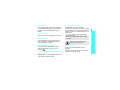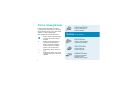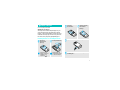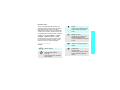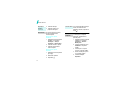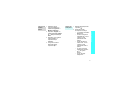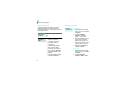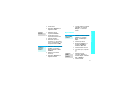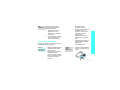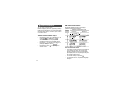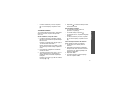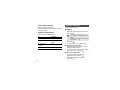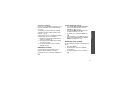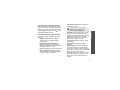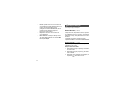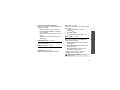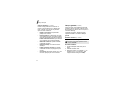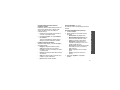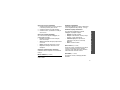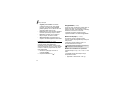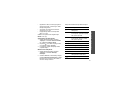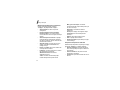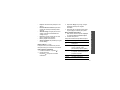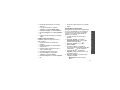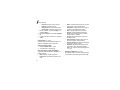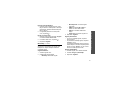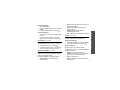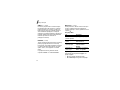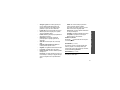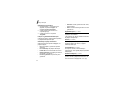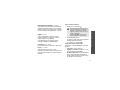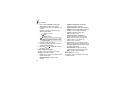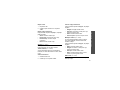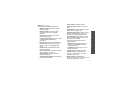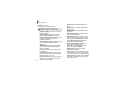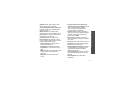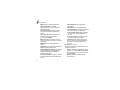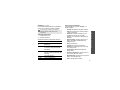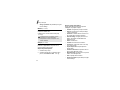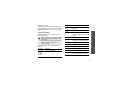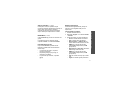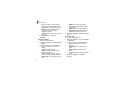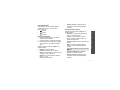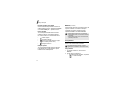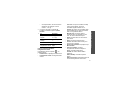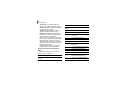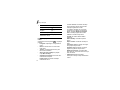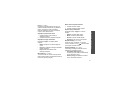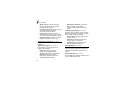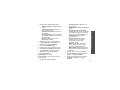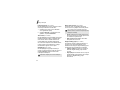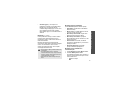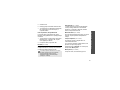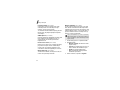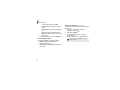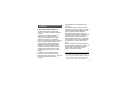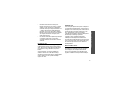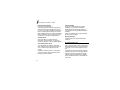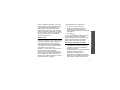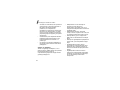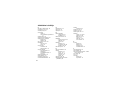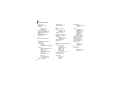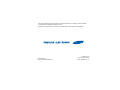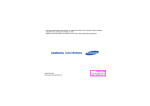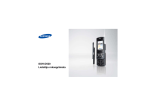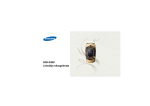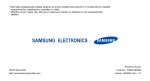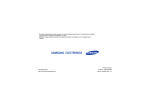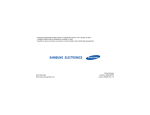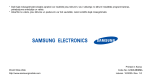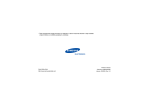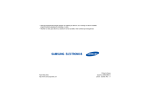Download Samsung SGH-D830 Lietotāja rokasgrāmata
Transcript
SGH-D830 Lietotāja rokasgrāmata Vienmēr ir jāievēro satiksmes drošība Nelietojiet rokās turamu tālruni, vadot automašīnu — vispirms novietojiet automašīnu stāvvietā. Tālruņa izslēgšana, uzpildot degvielu Svarīgi drošības norādījumi Šo noteikumu neievērošana var būt bīstama vai pretlikumīga. Nelietojiet tālruni degvielas uzpildes stacijā (tehniskās apkopes stacijā), kā arī degvielas vai ķīmisku vielu tuvumā. Tālruņa izslēgšana lidaparātos Mobilie tālruņi var izraisīt traucējumus. To lietošana lidaparātā ir gan pretlikumīga, gan bīstama. Tālruņa izslēgšana medicīnisku iekārtu tuvumā Slimnīcās vai medicīnas iestādēs var tikt lietota aparatūra, kas ir jutīga pret radioviļņu starojumu. Izpildiet spēkā esošos norādījumus un noteikumus. Traucējumi Visu mobilo tālruņu darbībā ir iespējami traucējumi, kas var ietekmēt to veiktspēju. Piederumi un akumulatori Visur ievērojiet spēkā esošos īpašos norādījumus un nekavējoties izslēdziet tālruni, ja tā lietošana ir aizliegta vai tas var radīt traucējumus vai būt bīstams. Izmantojiet tikai Samsung apstiprinātus akumulatorus un piederumus, piemēram, austiņas un datora datu kabeļus. Neapstiprinātu piederumu lietošana ir bīstama, jo var radīt draudus jums vai sabojāt tālruni. Ūdensdrošība Tālrunis nav ūdensdrošs. Sargājiet to no mitruma. Saprātīga lietošana Lietojiet tālruni tikai normālā pozīcijā (turot pie auss). Izvairieties no nevajadzīgas saskares ar antenu, kad tālrunis ir ieslēgts. Zvanīšana avārijas dienestiem Ievadiet konkrētajai vietai atbilstošo avārijas dienestu izsaukšanas numuru un pēc tam nospiediet . Tālruņa glabāšana maziem bērniem nepieejamā vietā Svarīgi drošības norādījumi Īpaši norādījumi • Ja nomainot ievieto nepareiza tipa akumulatoru, tālrunis var uzsprāgt. • Nolietotie akumulatori jālikvidē atbilstoši ražotāja instrukcijām. Ilgstoša skaļas mūzikas klausīšanās ar austiņām var sabojāt jūsu dzirdi. Kvalificēta apkope Tālruni drīkst labot tikai kvalificēts servisa speciālists. Plašāku informāciju par drošību sk. "Informācija par veselību un drošību" 95. lpp. Glabājiet tālruni un visas tā detaļas un piederumus maziem bērniem nepieejamā vietā. 1 Par šo rokasgrāmatu Lietotāja rokasgrāmatā iekļauta koncentrēta informācija par to, kā lietot tālruni. Lai ātri apgūtu tālruņa lietošanas pamatus, lūdzu, skatiet "Darba sākšana" un "Tālruņa papildfunkcijas". Šajā rokasgrāmatā izmantotas šādas ikonas: Norāda, ka īpaša uzmanība jāpievērš informācijai par drošību vai tālruņa funkcijām. Norāda, ka vairāk informācijas var iegūt atsaucē minētajā lappusē. → Norāda, ka jāizmanto navigācijas taustiņi, lai ritinātu līdz norādītajai iespējai, un pēc tam tā jāizvēlas. [ ] < > 2 • Īpašas tālruņa funkcijas • Attēlu redaktors Apgrieziet fotogrāfijas, mainiet to izmēru, pagrieziet un padariet tās skaistākas. • Mūzikas atskaņotājs Atskaņo mūzikas failus, izmantojot tālruni kā mūzikas atskaņotāju. • Fotoattēlu izdruka Drukājiet savus fotoattēlus, lai uz ilgu laiku saglabātu liecības par saviem labākajiem dzīves mirkļiem. Norāda tālruņa taustiņu. Piemēram, [ ]. Norāda izvēles taustiņu, kura funkcija ir parādīta tālruņa ekrānā. Piemēram, <Izvēlne>. Kamera un videokamera Izmantojiet tālruņa kameras moduli, lai fotografētu vai ierakstītu videoklipu. Pieslēdzams televizoram TV ekrānā apskatiet ar tālruni uzņemtās fotogrāfijas un videoklipus. • Bezsaistes režīms Pārslēdziet tālruni ārlīnijas režīmā, lai lidmašīnā lietotu tā funkcijas, kas nav bezvadu funkcijas. • Failu apskatītājs Atveriet tālrunī dažāda formāta dokumentus, tos nebojājot. • E-pasts Nosūtiet un saņemiet e-pasta vēstules ar attēlu, video un audio pielikumiem. • Bluetooth Pārsūtiet multivides failus un personisku informāciju, vai izveidojiet savienojumu ar citām ierīcēm, izmantojot bezmaksas bezvadu Bluetooth tehnoloģiju. • Multiziņu pakalpojums (MMS) Sūtiet un saņemiet MMS ziņojumus, kuros varat apvienot tekstu, attēlu, video un skaņu. • Java Spēlējiet Java™ tehnoloģijā balstītas spēles vai ielādējiet jaunas spēles. • Balss ierakstītājs Ieraksta piezīmes vai skaņas. • Web pārlūks Piekļūstiet bezvadu Web, lai saņemtu jaunāko aktuālo informāciju un plašu multivides satura klāstu. Īpašas tālruņa funkcijas • 3 Saturs Komplektācija 6 Pārbaudiet, vai tālrunis ir pilnībā nokomplektēts Jūsu tālrunis 6 Taustiņi, funkcijas un vietas Darba sākšana 7 Ievietojiet karti un uzlādējiet tālruni ........................... 7 Tālruņa ieslēgšana vai izslēgšana ............................ 8 Taustiņi un displejs.................................................... 9 Piekļuve izvēlņu funkcijām ...................................... 12 Tālruņa pielāgošana................................................ 13 Zvanīšana/atbildēšana uz zvaniem......................... 15 15 Sāciet ar kameru, mūzikas atskaņotāju, Web un citām īpašajām funkcijām Kameras izmantošana ............................................ 15 Mūzikas atskaņošana.............................................. 16 Web pārlūkošana .................................................... 18 4 18 19 21 22 23 24 Teksta ievadīšana 26 AB, T9, ciparu un simbolu režīmi Zvanu funkcijas Pirmie soļi tālruņa lietošanā Tālruņa papildfunkcijas Kataloga lietošana .................................................. Ziņu sūtīšana .......................................................... Ziņu apskate ........................................................... Bluetooth lietošana ................................................. Atmiņas kartes izmantošana .................................. Tālruņa displeja apskatīšana TV ekrānā ................ 28 Papildu zvanīšanas iespējas Izvēlņu funkcijas 32 Visu izvēlņu iespēju uzskaitījums Problēmu novēršana 93 Palīdzība un personiskās vajadzības Informācija par veselību un drošību Alfabētiskais rādītājs 95 102 Izvēlnes funkciju pārskats Lai piekļūtu izvēlnes režīmam, gaidīšanas režīmā nospiediet <Izvēlne>. 1 Zvanu žurnāls 32. lpp. 3 Programmas (turpinājums) 1 2 3 4 5 6 7 Pēdējie kontakti Neatbildētie zvani Izsauktie numuri Saņemtie zvani Dzēst visu Sarunu laiks Sarunu izmaksas1 32. lpp. 33. lpp. 33. lpp. 33. lpp. 33. lpp. 33. lpp. 34. lpp. 10 11 12 13 2 Tālruņu grāmata 34. lpp. 1 2 3 4 5 6 7 8 34. lpp. 35. lpp. 36. lpp. 36. lpp. 37. lpp. 37. lpp. 37. lpp. 38. lpp. Kontaktu saraksts Izveidot kontaktu Grupa Ātrais izsaukums Mana vizītkarte Savs numurs Pārvaldība Pakalpojuma numurs1 3 Programmas 38. lpp. 1 2 3 4 5 6 7 8 9 38. lpp. 41. lpp. 42. lpp. 44. lpp. 44. lpp. 45. lpp. 46. lpp. 46. lpp. 46. lpp. Mūzikas atskaņotājs Balss ieraksti Attēlu redaktors Java pasaule Pasaules pulkstenis Modinātājs Kalkulators Konvertētājs Taimeris Hronometrs Atslēgu pārvaldība Piezīme SIM AT1 47. lpp. 47. lpp. 47. lpp. 48. lpp. 4 Pārlūks 48. lpp. 1 2 3 4 5 6 7 8 48. lpp. 49. lpp. 49. lpp. 50. lpp. 50. lpp. 50. lpp. 50. lpp. 51. lpp. Mājaslapa Ievadīt URL Grāmatzīmes Saglabātās lapas Vēsture Tīrīt kešatmiņu Pārlūka iestatījumi Straumēšanas iestatījumi2 5 Ziņas 51. lpp. 1 2 3 4 5 6 51. lpp. 54. lpp. 59. lpp. 59. lpp. 60. lpp. 65. lpp. Izveidot ziņu Manas ziņas Veidnes Dzēst visu Iestatījumi Atmiņas stāvoklis 6 Mani faili 65. lpp. 1 2 3 4 65. lpp. 67. lpp. 68. lpp. 68. lpp. Attēli Videoklipi Mūzika Skaņas 6 Mani faili (turpinājums) 5 Citi faili 6 Atmiņas karte3 7 Atmiņas stāvoklis 69. lpp. 70. lpp. 71. lpp. 7 Kalendārs 71. lpp. 8 Kamera 74. lpp. 9 Iestatījumi 80. lpp. 80. lpp. 1 Laiks un datums 80. lpp. 2 Tālruņa iestatījumi 82. lpp. 3 Displeja iestatījumi 83. lpp. 4 Skaņas iestatījumi 5 Apgaismojuma iestatījumi 84. lpp. 84. lpp. 6 Tīkla pakalpojumi 87. lpp. 7 Bluetooth 89. lpp. 8 Drošība 9 Savienojuma iestatījumi 91. lpp. 92. lpp. 10 Atjaunot iestatījumus 1. Parāda tikai tad, ja to nodrošina SIM karte. 2. Redzams tikai tad, ja to nodrošina pakalpojumu sniedzējs. 3. Parāda tikai tad, ja atmiņas karte ir ievietota. 5 Komplektācija Pārbaudiet, vai tālrunis ir pilnībā nokomplektēts Jūsu tālrunis Taustiņi, funkcijas un vietas Kameras objektīvs Ārējais displejs Tālrunis Ceļojuma adapteris Klausule Atmiņas kartes vieta Galvenais displejs Akumulators Lietotāja rokasgrāmata Pie vietējā Samsung preču izplatītāja varat iegādāties dažādus piederumus. Tālruņa komplektā esošie priekšmeti un piederumi, kas pieejami pie Samsung preču izplatītāja, var atšķirties atkarībā no valsts vai pakalpojumu sniedzēja. 6 Navigācijas taustiņi (Uz augšu/Uz leju/ Pa kreisi/Pa labi) Kreisais izvēles taustiņš Web piekļuve/ Apstiprinājuma taustiņš Labais izvēles taustiņš Ieslēgšanas/izslēgšanas/ izvēlņu aizvēršanas taustiņš Zvanīšanas taustiņš Dzēšanas taustiņš Skaļuma taustiņi Burtciparu taustiņi Austiņas/adaptera kontaktligzda Mikrofons Īpašo funkciju taustiņi Darba sākšana Ievietojiet akumulatoru. Pirmie soļi tālruņa lietošanā SIM kartes informācija Uzlieciet atpakaļ akumulatora pārsegu. Abonējot mobilo sakaru tīkla pakalpojumus, jūs saņemat iespraužamu SIM (Subscriber Identity Module - abonenta identitātes modulis) karti, kurā ierakstīta informācija par abonementu, piemēram, PIN kods, kā arī pieejamie papildpakalpojumi. Ievietojiet karti un uzlādējiet tālruni Noņemiet akumulatora pārsegu. Ja tālrunis ir jau ieslēgts, vispirms to izslēdziet, turot nospiestu [ ]. Ievietojiet SIM karti. Pārliecinieties, ka kartes zeltītie kontakti ir vērsti uz iekšpusi. Iespraudiet tālrunī ceļojuma adapteri. Iespraudiet adapteri standarta maiņstrāvas kontaktligzdā. 7 Darba sākšana Kad tālrunis ir pilnībā uzlādēts (akumulatora ikona kļūst nekustīga), atvienojiet adapteri no kontaktligzdas. Tālruņa ieslēgšana vai izslēgšana Ieslēgšana Atvienojiet adapteri no tālruņa. 1. Atveriet tālruni. 2. Nospiediet un turiet [ ]. Neieslēdziet tālruni, ja tā lietošana ir aizliegta. 3. Ja nepieciešams, ievadiet PIN kodu un nospiediet <Labi>. Izslēgšana 1. Atveriet tālruni. Zema uzlādes līmeņa indikators Ja akumulatora uzlādes līmenis ir zems: • atskan brīdinājuma signāls; • parādās paziņojums par zemu akumulatora uzlādes līmeni un • sāk mirgot tukša akumulatora ikona . Ja akumulatora uzlādes līmenis kļūst pārāk zems, tālrunis automātiski izslēdzas. Uzlādējiet akumulatoru. 8 2. Nospiediet un turiet [ ]. Bezsaistes režīms Lai pārslēgtu tālruni bezsaistes režīmā, nospiediet <Izvēlne> un izvēlieties Iestatījumi → Tālruņa iestatījumi → Bezsaistes režīms → Ieslēgt. Bezsaistes režīmā var izmantot funkcijas, kurām nav nepieciešama tiešsaiste, piemēram, spēles, kalendāru, kameru un mūzikas atskaņotāju. Taustiņi un displejs Taustiņš Izpilda displeja apakšējā rindā redzamo funkciju. Gaidīšanas režīmā ļauj tieši piekļūt biežāk lietotajām izvēlnēm. 81. lpp. Izvēlņu režīmā izmanto, lai ritinātu izvēlņu iespējas. Gaidīšanas režīmā palaiž Web pārlūku. Izvēlņu režīmā izvēlieties iezīmēto izvēlnes iespēju vai apstipriniet ievadi. Darba sākšana Tālruni var pārslēgt bezsaistes režīmā, kurā ir dezaktivētas tālruņa funkcijas, kam nepieciešams tīkla savienojums. Šis režīms ir noderīgs, ja vēlaties izmantot tālruni vietā, kur nav atļauts lietot mobilās ierīces, piemēram, lidmašīnā vai slimnīcā. Izmantojiet, lai piezvanītu vai atbildētu uz zvanu. Gaidīšanas režīmā izmanto, lai apskatītu pēdējos izsauktos numurus, neatbildētos vai saņemtos zvanus. Izmanto, lai displejā dzēstu rakstzīmes vai kādu programmas objektu. Nospiediet un turiet, lai ieslēgtu vai izslēgtu tālruni. Lai beigtu zvanu. Izmanto izvēlņu režīmā, lai atceltu ievadi un atgrieztos gaidīšanas režīmā. 9 Darba sākšana Izmanto, lai ievadītu ciparus, burtus un dažas speciālās rakstzīmes. Gaidīšanas režīmā nospiediet un turiet [1], lai piekļūtu balss pasta serverim. Lai ievadītu starptautiskā zvana prefiksu, nospiediet un turiet [0]. Lai ievadītu speciālās rakstzīmes. Gaidīšanas režīmā nospiediet un turiet [ ], lai aktivizētu vai izslēgtu kluso režīmu. Nospiediet un turiet [ ], lai ievadītu atstarpi starp numuriem. Lai regulētu tālruņa skaļumu. Ja tālrunis ir atvērts, gaidīšanas režīmā izmanto taustiņu toņu skaļuma regulēšanai. Kad tālrunis ir aizvērts, nospiediet un turiet, lai ieslēgtu ārējo displeju. Displejs Izkārtojums Ikonas parāda dažādas ikonas. Teksts un grafiskā informācija parāda ziņas, instrukcijas un ievadīto informāciju. Izvēlne Ikonas1 Kontakti Izvēles taustiņu funkciju indikatori parāda izvēles taustiņiem pašlaik piešķirtās funkcijas. Saņemtā signāla stiprums GPRS tīkls Veido savienojumu ar GPRS tīklu Pārsūta datus GPRS tīklā EDGE tīkls Veido savienojumu ar EDGE tīklu Pārsūta datus EDGE tīklā 10 Notiek saruna Balss pasts Jūs atrodaties ārpus uztveršanas zonas; jūs nevarat piezvanīt un saņemt zvanus Bluetooth brīvroku komplekts vai austiņas pieslēgtas 87. lpp. Savienots ar aizsargātu Web lapu Sinhronizēts ar datoru Pāradresācijas funkcija ir aktīva 84. lpp. Mājas zona, ja esat reģistrējis attiecīgo pakalpojumu Biroja zona, ja esat reģistrējis attiecīgo pakalpojumu Viesabonēšanas tīkls Īsziņa Multiziņa Darba sākšana Izveidots savienojums ar internetu Bluetooth aktivizēts87. lpp. Atskaņo mūziku Mūzikas atskaņošana apturēta Ievietota atmiņas karte 23. lpp. Iestatīts modinātājs45. lpp. Klusais režīms (vibrācija) Klusais režīms (skaņa izslēgta) Iestatīts vibrozvans Izslēgta skaņa zvana laikā Akumulatora uzlādes līmenis 1. Ikonas, kas redzamas displejā, var atšķirties atkarībā no valsts un pakalpojumu sniedzēja. E-pasts 11 Darba sākšana Piekļuve izvēlņu funkcijām Izvēles taustiņu lietošana Ar izvēles taustiņiem veicamās darbības var mainīties atkarībā no lietotās funkcijas. Displeja apakšējā rindā ir norādīta to pašreizējā funkcija. Paņemt Nospiediet kreiso izvēles taustiņu, lai izvēlētos iezīmēto iespēju. 12 Izvēlieties iespēju 2. Lai pārietu uz nākamo vai iepriekšējo iespēju, nospiediet navigācijas taustiņus. 3. Nospiediet <Paņemt> vai [ ], lai apstiprinātu ekrānā redzamo funkciju vai iezīmēto izvēlnes iespēju. Atp. Nospiediet labo izvēles taustiņu, lai atgrieztos iepriekšējā izvēlnes līmenī. 1. Nospiediet nepieciešamo izvēles taustiņu. 4. Lai izietu, izvēlieties kādu no šīm metodēm. • Nospiediet <Atp.>, lai pārvietotos par vienu līmeni uz augšu. • Lai atgrieztos gaidīšanas režīmā, nospiediet [ ]. Ātrpiekļuves izmantošana Nospiediet cipara taustiņu, kas atbilst nepieciešamajai iespējai. Lai izvēlētos izvēlnes numurus 10, 11 un 12, nospiediet attiecīgi [0], [ ] un [ ]. Tālruņa pielāgošana Displeja valoda 2. Izvēlieties attēla vai video kategoriju. 1. Gaidīšanas režīmā nospiediet <Izvēlne> un izvēlieties Iestatījumi → Tālruņa iestatījumi → Valoda. 3. Izvēlieties attēlu vai videoklipu. Zvana signāla melodija 1. Gaidīšanas režīmā nospiediet <Izvēlne> un izvēlieties Iestatījumi → Skaņas iestatījumi → Ienākošs zvans → Zvana signāls. 5. Nospiediet <Saglabāt>. Jūs varat mainīt displejā redzamo Izvēlnes elementu krāsu, piemēram, režīma apdares krāsa nosaukumu joslu un iezīmēto joslu krāsas. 3. Izvēlieties zvana signālu. 1. Gaidīšanas režīmā nospiediet <Izvēlne> un izvēlieties Iestatījumi → Displeja iestatījumi → Apdare. 4. Nospiediet <Saglabāt>. 2. Izvēlieties apdares krāsu. 2. Izvēlieties zvana signāla kategoriju. Fons gaidīšanas režīmā Galvenajam displejam varat iestatīt gaidīšanas ekrāna fonu. 1. Gaidīšanas režīmā nospiediet <Izvēlne> un izvēlieties Iestatījumi → Displeja iestatījumi → Fons → Galvenais displejs. Darba sākšana 4. Nospiediet <Paņemt>. 2. Izvēlieties valodu. Ātrpiekļuve izvēlnēm Varat iestatīt navigācijas taustiņu ātrpiekļuves funkciju, lai piekļūtu izvēlņu izlasei. 1. Gaidīšanas režīmā nospiediet <Izvēlne> un izvēlieties Iestatījumi → Tālruņa iestatījumi → Īsceļi. 13 Darba sākšana Ātrpiekļuve izvēlnēm (turpinājums) Mana izvēlne 2. Izvēlieties taustiņu. Jūs varat izveidot savu izvēlni, izmantojot biežāk lietotos izvēlnes objektus. Manas izvēlnes objektu iestatīšana režīmā, lai netraucētu citus. Gaidīšanas režīmā nospiediet un turiet [ ]. Tālruņa bloķēšana Izmantojot tālruņa paroli, tālruni var aizsargāt no neatļautas lietošanas. Ieslēdzot tālruni, jāievada parole. 1. Gaidīšanas režīmā nospiediet <Izvēlne> un izvēlieties Iestatījumi → Tālruņa iestatījumi → Mana izvēlne. 1. Gaidīšanas režīmā nospiediet <Izvēlne> un izvēlieties Iestatījumi → Drošība → Mainīt paroli. 2. Izvēlieties maināmo objektu. 2. Ievadiet noklusējuma paroli 00000000 un nospiediet <Labi>. 3. Izvēlieties nepieciešamo izvēlnes objektu. Manas izvēlnes objektu atvēršana 1. Gaidīšanas režīmā nospiediet [Uz augšu]. 2. Ritiniet līdz objektam. 3. Nospiediet [ ]. 14 Klusais režīms Jūs varat pārslēgt tālruni klusajā 3. Izvēlieties izvēlni, kuru piešķirsiet taustiņam. 3. Ievadiet jaunu 4-8 ciparu paroli un nospiediet <Labi>. 4. Vēlreiz ievadiet jauno paroli un nospiediet <Labi>. 5. Izvēlieties Tālruņa bloķēšana. 6. Izvēlieties Aktivizēt. 7. Ievadiet paroli un nospiediet <Labi>. Zvanīšana/atbildēšana uz zvaniem Zvanīšana 1. Gaidīšanas režīmā ievadiet reģiona kodu un tālruņa numuru. 2. Nospiediet [ Atbildēšan a uz zvanu Skaļuma regulēšana zvana laikā ]. Tālruņa papildfunkcijas Sāciet ar kameru, mūzikas atskaņotāju, Web un citām īpašajām funkcijām Kameras izmantošana Fotografēšana 1. Atveriet tālruni. 2. Gaidīšanas režīmā nospiediet <Izvēlne> un izvēlieties Kamera. 3. Lai beigtu zvanu, nospiediet [ ]. 3. Pavērsiet objektīvu pret fotografējamo objektu un veiciet vēlamos regulējumus. 1. Kad tālrunis zvana, nospiediet [ ]. 4. Lai uzņemtu fotoattēlu, nospiediet [ ]. Fotoattēlu saglabā automātiski. 2. Lai beigtu zvanu, nospiediet [ ]. 5. Nospiediet <Atpakaļ>, lai uzņemtu citu fotoattēlu. Nospiediet [ / ]. 15 Fotoattēla apskatīšana 1. Gaidīšanas režīmā nospiediet <Izvēlne> un izvēlieties Mani faili → Attēli → Mani fotoattēli. Video atskaņošana 2. Izvēlieties nepieciešamo fotoattēlu. Video ierakstīšana 1. Gaidīšanas režīmā nospiediet <Izvēlne> un izvēlieties Kamera. 2. Lai pārslēgtos uz ierakstīšanas režīmu, nospiediet [1]. 2. Izvēlieties nepieciešamo video. Mūzikas atskaņošana Mūzikas failu kopēšana tālrunī Izmantojiet šādas metodes: • lejupielāde no bezvadu Web 48. lpp.; • 4. Lai pārtrauktu ierakstu, nospiediet [ ] vai < >. Videoklipu saglabā automātiski. lejupielāde no datora, izmantojot programmu Samsung PC Studio Samsung PC Studio lietotāja rokasgrāmatu; • 5. Lai ierakstītu citu video, nospiediet <Atpakaļ>. • Saņemšana pa Bluetooth 87. lpp. Kopējiet atmiņas kartē un ievietojiet karti tālrunī 23. lpp. 3. Lai sāktu ierakstīšanu, nospiediet [ ]. 16 1. Gaidīšanas režīmā nospiediet <Izvēlne> un izvēlieties Mani faili → Videoklipi → Mani videoklipi. Atskaņošanas 1. Gaidīšanas režīmā nospiediet <Izvēlne> un saraksta izvēlieties Programmas → izveide Mūzikas atskaņotājs. 3. Nospiediet [ ], lai izvēlētos vajadzīgos failus, un nospiediet taustiņu <Paņemt>. 4. Lai atgrieztos mūzikas atskaņotāja ekrānā, nospiediet <Atp.>. 1. Mūzikas atskaņotāja ekrānā nospiediet [ ]. 2. Atskaņošanas laikā izmantojiet šos taustiņus. • : lai apturētu vai atsāktu atskaņošanu. • Pa kreisi: lai atgrieztos iepriekšējā failā. Turot to nospiestu, notiek pārvietošanās failā atpakaļ. • Pa labi: lai pārietu uz nākamo failu. Turot to nospiestu, notiek pārvietošanās failā uz priekšu. • Uz augšu: lai atvērtu atskaņošanas sarakstu. • / : lai regulētu skaļumu. • Uz leju: lai beigtu atskaņošanu. Tālruņa papildfunkcijas 2. Nospiediet <Iespējas> un izvēlieties Pievienot mūziku no → Tālruņa vai Atmiņas kartes. Mūzikas failu atskaņošana 17 Tālruņa papildfunkcijas Web pārlūkošana Izmantojot iebūvēto Web pārlūku, varat viegli piekļūt bezvadu Web, lai saņemtu dažādus jaunākos pakalpojumus un informāciju, kā arī lai no Web ielādētu saturu. 18 Kataloga lietošana Kontakta pievienošana Tālruņa atmiņā: 1. Gaidīšanas režīmā ievadiet tālruņa numuru un nospiediet <Iespējas>. Web pārlūka palaišana Gaidīšanas režīmā nospiediet [ ]. 2. Izvēlieties Saglabāt kontaktu → Tālrunis → Jauna → numura veidu. Navigācija Web • Lai ritinātu caur pārlūka iespējām, nospiediet [Uz augšu] vai [Uz leju]. • Lai izvēlētos objektu, nospiediet [ ]. 3. Norādiet kontakta informāciju: Vārds, Uzvārds, Mobilais, Mājās, Darbā, Fakss, Cits, E-pasts, Zvanītāja ID, Zvana signāls, Grupa un Piezīme. • Lai atgrieztos iepriekšējā lapā, nospiediet <Atp.>. • Lai pārvietotos uz nākamo lapu, nospiediet <Iespējas> un izvēlieties Aiziet → Uz priekšu. • Lai piekļūtu pārlūka iespējām, nospiediet <Iespējas>. 4. Nospiediet <Saglabāt>, lai saglabātu kontaktu. SIM kartē: 1. Gaidīšanas režīmā ievadiet tālruņa numuru un nospiediet <Iespējas>. 2. Izvēlieties Saglabāt kontaktu → SIM → Jauna. 3. Ievadiet vārdu. 4. Lai sūtītu vizītkarti, nospiediet <Iespējas> un izvēlieties Sūtīt pa → un sūtīšanas metodi. 4. Nospiediet <Saglabāt>, lai saglabātu kontaktu. 1. Gaidīšanas režīmā nospiediet <Kontakti>. 2. Ievadiet dažus pirmos nepieciešamā vārda burtus. 3. Izvēlieties kontaktu. Ziņu sūtīšana Īsziņas (SMS) sūtīšana 4. Ritiniet līdz ciparam un nospiediet [ ], lai sastādītu numuru, vai nospiediet [ ], lai rediģētu kontaktinformāciju. Vizītkartes izveide un sūtīšana 3. Nospiediet <Saglabāt>, lai saglabātu vizītkarti. 1. Gaidīšanas režīmā nospiediet <Izvēlne> un izvēlieties Ziņas → Izveidot ziņu → Īsziņa. 2. Ievadiet ziņas tekstu. 3. Nospiediet <Iespējas> un izvēlieties Saglabāt un nosūtīt vai Tikai sūtīt. 1. Gaidīšanas režīmā nospiediet <Izvēlne> un izvēlieties Tālruņu grāmata → Mana vizītkarte. 2. Norādiet savu kontakta informāciju. Tālruņa papildfunkcijas Kontakta atrašana 4. Ievadiet adresātu numurus. 5. Lai nosūtītu ziņu, nospiediet [ ]. Multiziņas (MMS) sūtīšana 1. Gaidīšanas režīmā nospiediet <Izvēlne> un izvēlieties Ziņas → Izveidot ziņu → Multiziņa. 2. Izvēlieties Tēma. 19 Tālruņa papildfunkcijas Multiziņas (MMS) sūtīšana (turpinājums) 3. Ievadiet ziņas tēmu un nospiediet [ ]. 4. Izvēlieties Attēls un video vai Skaņa. 5. Lai izvēlētos Attēls un video, izvēlieties Pievienot attēlu vai Pievienot video un pievienojiet attēlu vai videoklipu. Lai izvēlētos Skaņa, izvēlieties Pievienot skaņu un pievienojiet skaņas klipu. 6. Izvēlieties Ziņa. 7. Ievadiet ziņas tekstu un nospiediet [ ]. 8. Nospiediet <Iespējas> un izvēlieties Sūtīt. 9. Ievadiet adresātu numurus vai adreses. 10. Lai nosūtītu ziņu, nospiediet [ ]. 20 E-pasta sūtīšana 1. Gaidīšanas režīmā nospiediet <Izvēlne> un izvēlieties Ziņas → Izveidot ziņu → E-pasts. 2. Izvēlieties Tēma. 3. Ievadiet e-pasta tēmu un nospiediet [ ]. 4. Izvēlieties Ziņa. 5. Ievadiet e-pasta tekstu un nospiediet [ ]. 6. Izvēlieties Fails pielikts. 7. Pievienojiet attēlu, video, skaņu, mūzikas failus vai dokumentu failus. 8. Nospiediet <Iespējas> un izvēlieties Sūtīt. 9. Ievadiet e-pasta adreses. 10. Nospiediet taustiņu [ ], lai nosūtītu e-pastu. Ziņu apskate Īsziņas apskate Iesūtnē: Iesūtnē: 2. Izvēlieties multiziņu ( 1. Nospiediet <Skatīt>. 1. Gaidīšanas režīmā nospiediet <Izvēlne> un izvēlieties Ziņas → Manas ziņas → Iesūtne. 2. Izvēlieties īsziņu ( ). E-pasta apskate Tālruņa papildfunkcijas 2. Iesūtnē izvēlieties ziņu. 1. Gaidīšanas režīmā nospiediet <Izvēlne> un izvēlieties Ziņas → Manas ziņas → Iesūtne. Kad parādās paziņojums: ). 1. Gaidīšanas režīmā nospiediet <Izvēlne> un izvēlieties Ziņas → Manas ziņas → E-pasta iesūtne. 2. Izvēlieties kontu. Multiziņas apskate Kad parādās paziņojums: 1. Nospiediet <Skatīt>. 2. Nospiediet <Iespējas> un izvēlieties Ielādēt. 3. Iesūtnē izvēlieties ziņu. 3. Nospiediet <Jā>, lai ielādētu jaunas e-pasta ziņas vai to iesākumus. 4. Izvēlieties e-pastu vai tā iesākumu. 5. Ja izvēlējāties iesākumu, nospiediet <Iespējas> un izvēlieties Ielādēt, lai apskatītu visu e-pasta ziņu. 21 Tālruņa papildfunkcijas Bluetooth lietošana 3. Ievadiet Bluetooth PIN kodu vai otras ierīces Bluetooth PIN kodu, ja tai tāds ir, un nospiediet <Labi>. Kad otras ierīces īpašnieks ievada tajā tādu pašu kodu, ierīču savienošana pārī ir pabeigta. Jūsu tālrunis ir aprīkots ar Bluetooth tehnoloģiju, kas nodrošina iespēju bez vadiem izveidot savienojumu ar citām Bluetooth ierīcēm un veikt datu apmaiņu ar tām, runāt pa tālruni brīvroku režīmā vai lietot to no attāluma. Bluetooth ieslēgšana 1. Gaidīšanas režīmā nospiediet <Izvēlne> un izvēlieties Iestatījumi → Bluetooth → Aktivizēšana → Ieslēgt. 2. Izvēlieties Mana tālruņa uztveramība → Ieslēgt, lai ļautu citām ierīcēm atrast jūsu tālruni. 1. Gaidīšanas režīmā Bluetooth nospiediet <Izvēlne> un ierīces izvēlieties Iestatījumi → meklēšana un Bluetooth → Manas ierīces savienošana → Meklēt jaunas ierīces. pārī 2. Izvēlieties ierīci. 22 Datu sūtīšana 1. Atveriet programmu Tālruņu grāmata, Mani faili, Piezīme vai Kalendārs. 2. Izvēlēties notikumu. 3. Nospiediet <Iespējas> un izvēlieties Sūtīt pa → Bluetooth. 4. Izvēlieties ierīci. 5. Kataloga gadījumā izvēlieties sūtāmos datus. 6. Ja nepieciešams, ievadiet Bluetooth PIN kodu un nospiediet <Labi>. Datu saņemšana Lai saņemtu datus, lietojot Bluetooth, tālruņa Bluetooth funkcijai jābūt aktīvai. • Nepakļaujiet kartes spēcīgiem triecieniem. • 2. Ja nepieciešams, nospiediet <Jā>, lai apstiprinātu, ka vēlaties datu saņemšanu. Atmiņas kartes izmantošana Varat izmantot papildu microSD atmiņas karti, lai palielinātu tālruņa atmiņas ietilpību. • Nozīmīga informācija par atmiņas karti Bieža informācijas dzēšana un ierakstīšana saīsina kartes kalpošanas laiku. • Izmantojot vai pārsūtot datus, neizslēdziet tālruni un neizņemiet no tā karti. Šāda rīcība var izraisīt datu zudumu un/vai kartes vai tālruņa bojājumus. Atmiņas kartes ievietošana Neaiztieciet kartes kontaktus ar pirkstiem vai metāla objektiem. Ja karte ir netīra, noslaukiet to ar mīkstu auduma drāniņu. • Glabājiet kartes bērniem un mājdzīvniekiem nepieejamā vietā. • Neglabājiet kartes vietās, kas pakļautas elektrostatiskajai izlādei un/vai elektrotraucējumiem. Tālruņa papildfunkcijas 1. Kad kāda ierīce mēģina piekļūt jūsu tālrunim, nospiediet <Jā>, lai atļautu savienojumu. 1. Ieslidiniet karti tai paredzētajā spraugā ar apzīmējuma pusi uz leju. 23 Tālruņa papildfunkcijas Atmiņas kartes ievietošana (turpinājums) 2. Piespiediet karti, līdz tā fiksējas vietā. 2. Pievienojiet kartes lasītāja/ rakstītāja USB savienotāju datora USB portam. Dažas atmiņas kartes, iespējams, nevarēs ievietot atmiņas kartes vietā. Atmiņas kartes izņemšana 1. Uzspiediet uz kartes, lai to izņemtu no tālruņa. Kartes adaptera izmantošana Izmantojot kartes adapteri un USB kartes lasītāju/rakstītāju, var lasīt kartes datus datorā. 2. Izņemiet karti. 1. Ievietojiet atmiņas karti adapterī un tad adapteri karšu lasītājā/rakstītājā. 3. Atveriet atbilstošo atmiņas disku un kopējiet kartē un no tās. Tālruņa displeja apskatīšana TV ekrānā Sava tālruņa displeju varat skatīt TV ekrānā, ja savienojat tālruni un televizoru, izmantojot TV izvades kabeli. Tas nodrošinās tālruņa atmiņā ierakstīto fotoattēlu, videoklipu un mūzikas atskaņošanu un parādīšanu uz lielāka ekrāna, lai jūs par tiem varētu priecāties kopā ar ģimeni vai draugiem. Svarīga informācija par TV 24 • Atkarībā no konkrēta TV modeļa, video ievades un audio izvades portu atrašanās vieta un veids var būt atšķirīgs. Kabeļa savienotāja un TV porta krāsām jāsakrīt. • • Tālruņa displeja attēlošana TV ekrānā 2. Ieslēdziet TV ārējās ievades režīmu. Displejs pārslēdzas uz režīmu "Izvade uz TV", un jūs varat redzēt tālruņa displeju TV ekrānā. Tālruņa papildfunkcijas • Atkarībā no video sistēmas attēls var vibrēt vai tā kvalitāte kādā citā veidā var nebūt optimāla. Video kvalitāte var būt tāda, ka dažus videoklipus, iespējams, nevarēs parādīt. Kad pieslēgta izvade uz TV, Bluetooth stereo austiņu vai tālummaiņas funkciju nevar izmantot. 3. Ja nepieciešams, iestatiet TV video sistēmu izvēlnē TV izejas iestatījumi.83. lpp. 4. Izvēlieties nepieciešamo programmu un atveriet failus. 1. Pieslēdziet tālruni ieslēgtam televizoram, izmantojot izvades uz TV kabeli, kā norādīts. 25 Teksta ievadīšana AB, T9, ciparu un simbolu režīmi Dažām iespējām, piemēram, ziņapmaiņai, tālruņu katalogam vai kalendāram, jūs varat ievadīt tekstu, izmantojot ABC režīmu, T9 režīmu, ciparu režīmu un simbolu režīmu. AB režīma izmantošana Nospiediet atbilstošo taustiņu, līdz displejā parādās nepieciešamā rakstzīme. Taustiņš Rakstzīmes to parādīšanās secībā Lielie burti Mazie burti Teksta ievades režīma maiņa • • • Nospiediet un turiet [ ], lai pārslēgtos no T9 režīma ( ) uz AB režīmu ( ). Atkarībā no valsts var būt pieejams arī ievadīšanas režīms jūsu noteiktajā valodā. Nospiediet [ ], lai mainītu burtu reģistru vai pārslēgtos uz ciparu režīmu ( ). Nospiediet un turiet [ ], lai pārslēgtos uz simbolu režīmu. Citas darbības AB režīmā • • • 26 Lai ievadītu to pašu burtu divreiz pēc kārtas vai arī lai ievadītu citu burtu, kas ir uz tā paša taustiņa, pagaidiet, līdz kursors automātiski pārvietojas pa labi, vai nospiediet [Pa labi]. Pēc tam ievadiet nākamo burtu. Lai ievadītu atstarpi, nospiediet [ ]. Lai pārvietotu kursoru, nospiediet navigācijas taustiņus. • Lai dzēstu rakstzīmes pa vienai, nospiediet [C]. Lai notīrītu displeju, nospiediet un turiet [C]. 4. Nospiediet [ ], lai ievietotu atstarpi un sāktu nākamā vārda ievadi. Citas darbības T9 režīmā • T9 ir intuitīvais teksta ievades režīms, kurā jebkuru rakstzīmi var ievadīt, nospiežot taustiņus tikai vienu reizi. • • Vārda ievadīšana, lietojot T9 režīmu • 1. Lai sāktu ievadīt vārdu, nospiediet no [2] līdz [9]. Katra burta ievadīšanai nospiediet taustiņu tikai vienu reizi. Piemēram, nospiediet [4], [3], [5], [5] un [6], lai T9 režīmā ievadītu vārdu Hello. Režīms T9 paredz vārdu, ko ievadāt, un vārds var mainīties pēc katras taustiņa nospiešanas reizes. 2. Pirms rakstzīmju rediģēšanas vai dzēšanas ievadiet visu vārdu. 3. Ja redzams pareizais vārds, veiciet 4. soli. Ja vārdu neparāda pareizi, nospiediet [0], lai parādītu citu vārdu, kas atbilst nospiestajiem taustiņiem. Piemēram, gan vārdu Of, gan Me var uzrakstīt, izmantojot [6] un [3]. Lai automātiski ievadītu punktus vai apostrofus, nospiediet [1]. Lai ievadītu atstarpi, nospiediet [ ]. Lai pārvietotu kursoru, nospiediet navigācijas taustiņus. Lai dzēstu rakstzīmes pa vienai, nospiediet [C]. Lai notīrītu displeju, nospiediet un turiet [C]. Teksta ievadīšana T9 režīma lietošana Jauna vārda pievienošana T9 vārdnīcai Dažās valodās šī funkcija nav iespējama. 1. Ievadiet vārdu, kuru vēlaties pievienot vārdnīcai. 2. Nospiediet [0], lai apskatītu nospiestajiem taustiņiem citus vārdu variantus. Kad vārdu variantu vairs nav, displeja apakšējā rindā parādās uzraksts Piev. 3. Nospiediet <Piev.>. 4. Izmantojot AB režīmu, ievadiet vajadzīgo vārdu un nospiediet <Labi>. 27 Ciparu režīma lietošana Zvanu funkcijas Šajā režīmā varat ievadīt ciparus. Papildu zvanīšanas iespējas Nospiediet atbilstošos ciparu taustiņus, lai ievadītu vajadzīgos ciparus. Zvanīšana Simbolu režīma lietošana 1. Gaidīšanas režīmā ievadiet reģiona kodu un tālruņa numuru. Simbolu režīmā var ievietot simbolus. Lai Nospiediet ritinātu līdz simbolu kopai navigācijas taustiņus. izvēlētos simbolu atbilstošo cipara taustiņu. notīrītu ievadītos simbolus [C]. ievadītu simbolus <Labi>. • Nospiediet [C], lai dzēstu pēdējo ciparu, vai arī nospiediet un turiet [C], lai notīrītu visu displeju. • Nospiediet un turiet [ ], lai ievadītu atstarpi starp cipariem. 2. Nospiediet [ ]. 3. Ja vēlaties beigt zvanu, nospiediet [ 1. Gaidīšanas režīmā nospiediet un turiet [0]. Displejā parādās rakstzīme +. 2. Ievadiet valsts kodu, reģiona kodu un tālruņa numuru un pēc tam nospiediet [ ]. Pēdējo numuru atkārtošana 1. Lai redzētu pēdējo numuru sarakstu, gaidīšanas režīmā nospiediet [ ]. 2. Ritiniet līdz vajadzīgajam numuram un nospiediet [ ]. 28 ]. Starptautiska zvana veikšana Zvanīšana no kataloga Padomi atbildēšanai uz zvanu Kad numurs ir saglabāts tālruņu katalogā, uz to var piezvanīt, izvēloties šo numuru tālruņu katalogā. 34. lpp. • Varat lietot arī ātro zvanu funkciju, lai visbiežāk zvanītajiem numuriem piešķirtu noteiktus ciparu taustiņus.36. lpp. • Atbildēšana uz zvanu Ja jums kāds zvana, tālrunis atskaņo zvana signālu un parāda ienākošā zvana attēlu. Lai atbildētu uz zvanu, nospiediet <Pieņemt> vai [ ]. • • Zvanu funkcijas Izmantojot vietas numuru, kas piešķirts saglabājot, varat ātri izsaukt numuru no SIM kartes. 1. Gaidīšanas režīmā ievadiet atrašanās vietas numuru un nospiediet [ ]. 2. Nospiediet [Pa kreisi] vai [Pa labi], lai ritinātu caur citiem numuriem. 3. Lai izsauktu vajadzīgo numuru, nospiediet <Izsaukt> vai [ ]. Ja ir aktivizēta Atbilde ar jebkuru taustiņu, varat nospiest jebkuru taustiņu, izņemot <Atteikt> un [ ].82. lpp. Ja ir aktivizēts Aktīvais pārsegs, tad varat vienkārši atvērt tālruni.81. lpp. Lai atteiktu zvanu, nospiediet <Atteikt> vai [ ]. Turiet nospiestu [ / ], lai atteiktu zvanu vai izslēgtu zvana signālu atkarībā no Skaļuma taustiņš iestatījuma.81. lpp. Neatbildēto zvanu apskate Ja neesat atbildējis uz zvaniem, ekrānā redzams to skaits. 1. Nospiediet <Skatīt>. 2. Ja nepieciešams, ritiniet caur neatbildēto zvanu sarakstu. 3. Lai izsauktu vajadzīgo numuru, nospiediet [ ]. 29 Zvanu funkcijas Austiņu lietošana Paralēlā zvanīšana Lai piezvanītu vai atbildētu uz zvaniem, neturot tālruni rokā, izmantojiet austiņas. Paralēli varat zvanīt uz vēl vienu numuru, ja tīkls atbalsta šādu funkciju. 1. Lai aizturētu zvanu, nospiediet <Aizturēt>. 2. Zvaniet uz otru numuru kā parasti. 3. Lai pārslēgtos no vienas sarunas uz otru, nospiediet <Apmainīt>. 4. Nospiediet <Iespējas> un izvēlieties Beigt aizturēto zvanu, lai to beigtu. 5. Lai beigtu notiekošo sarunu, nospiediet [ ]. Pievienojiet austiņas kontaktligzdai tālruņa kreisajā pusē. Uz austiņām esošā poga darbojas šādi: Lai Nospiediet atkārtotu pēdējo zvanu pogu divreiz. atbildētu uz zvanu pogu. beigtu zvanu pogu. Atbildēšana uz otru zvanu Iespējas sarunas laikā Sarunas laikā varat piekļūt vairākām funkcijām. Skaļuma regulēšana sarunas laikā Lai sarunas laikā austiņā regulētu skaļumu, izmantojiet [ / ]. Lai palielinātu skaļumu, nospiediet [ ], bet, lai skaļumu samazinātu, nospiediet [ ]. Sarunas aizturēšana/atsākšana Lai aizturētu zvanu, nospiediet <Aizturēt>, un nospiediet <Atsākt>, lai to atsāktu. 30 Varat atbildēt uz ienākošo zvanu jau sarunas laikā, ja tīkls atbalsta šādu funkciju un ir aktivizēta zvanu gaidīšanas funkcija.86. lpp. 1. Lai atbildētu uz zvanu, nospiediet [ ]. Pirmo sarunu automātiski aiztur. 2. Lai pārslēgtos no vienas sarunas uz otru, nospiediet <Apmainīt>. 3. Nospiediet <Iespējas> un izvēlieties Beigt aizturēto zvanu, lai to beigtu. 4. Lai beigtu notiekošo sarunu, nospiediet [ ]. Brīvroku skaļruņa funkcijas lietošana • Izmantojiet tālruni kā brīvroku skaļruni, lai runātu pa tālruni un klausītos, novietojot to savā tuvumā. Lai veidotu sakarus ar automātiskajiem atbildētājiem vai datorizētām tālruņu sistēmām, jāizvēlas Taustiņu toņi. • Zvana laikā pieejamo iespēju lietošana Zvana laikā nospiediet <Iespējas>, lai piekļūtu iespējām. • Ieslēgts skaļrunis/Parasts: lai ieslēgtu skaļruņa funkciju vai pārslēgtu atpakaļ uz parasto režīmu. • Pārslēgties uz austiņu/Pārslēgties uz tālruni: lai pārslēgtu zvanu uz Bluetooth austiņām vai automašīnas brīvroku komplektu, vai atpakaļ uz tālruni.87. lpp. • Izvēlne: lai piekļūtu tālruņa izvēlnes funkcijām. • Balss izslēgta/Balss ieslēgta: lai izslēgtu tālruņa mikrofonu, lai otrs sarunas dalībnieks nevarētu jūs dzirdēt, vai ieslēgtu to. • • • Zvanu funkcijas Nospiediet [ ] un tad <Jā>, lai aktivizētu brīvroku skaļruņa funkciju. Nospiediet taustiņu [ ] vēlreiz, lai pārslēgtos atpakaļ uz klausuli. Klusi taustiņi/Taustiņu toņi: lai izslēgtu vai ieslēgtu taustiņu toņus. Sūtīt DTMF: lai sūtītu DTMF (Dual tone multifrequency - divtoņu daudzfrekvenču) toņus grupā. DTMF signālus tālruņos lieto zvanīšanai signālu režīmā, katram ciparu taustiņam piešķirot toni. Šī iespēja noder, lai ievadītu paroli vai konta numuru, zvanot uz automatizētām sistēmām, piemēram, bankas pakalpojumiem. Tālruņu grāmata: lai piekļūtu kontaktu sarakstam. SIM pakalpojums: lai piekļūtu speciālajiem SIM kartes pakalpojumiem, tādiem kā ziņas, laika prognoze, izklaide un vietas noteikšanas pakalpojumi. Šī izvēle ir pieejama, ja lieto SIM karti ar SIM programmrīku atbalstu. Pievienoties: lai izveidotu konferences zvanu, pievienojot aizturēto zvanu aktīvajam zvanam. Konferences zvanā var iekļaut līdz pieciem cilvēkiem. 31 • • • Privāts: privāta saruna ar vienu konferences zvana dalībnieku. Pārējie dalībnieki sarunu var turpināt. Pēc konfidenciālās sarunas pabeigšanas izvēlieties Pievienoties, lai abi privātās sarunas dalībnieki atgrieztos konferences zvana režīmā. Noņemt: lai atvienotu vienu konferences zvana dalībnieku. Balss ieraksts: ieraksta jūsu tālruņa sarunu. Jūs varat piekļūt ierakstiem no izvēlnes Mani faili mapes Skaņas. Izvēlņu funkcijas Visu izvēlņu iespēju uzskaitījums Zvanu žurnāls (1. izvēlne) Lietojiet šo izvēlni, lai apskatītu zvanītos, saņemtos vai neatbildētos zvanus un to ilgumu. Ja SIM karte atbalsta šo funkciju, varat pārbaudīt arī savu zvanu izmaksas. Lai piekļūtu šai izvēlnei, gaidīšanas režīmā nospiediet <Izvēlne> un izvēlieties Zvanu žurnāls. Pēdējie kontakti (1.1. izvēlne) Šajā izvēlnē parādīti pēdējie zvanīto, saņemto vai neatbildēto zvanu numuri. Piekļuve zvanu žurnālam 1. Nospiediet [Pa kreisi] vai [Pa labi], lai izvēlētos citu zvana veidu. 2. Nospiediet [Uz augšu] vai [Uz leju], lai ritinātu zvanu sarakstā. 3. Nospiediet [ ], lai apskatītu zvana detaļas, vai nospiediet [ ], lai izsauktu numuru. 32 Dzēst visu (1.5. izvēlne) Apskatot zvana detaļas, nospiediet <Iespējas>, lai piekļūtu šīm iespējām. • Zvanīt: lai rediģētu numuru un izsauktu to. • Pievienot tālruņu katalogam: lai saglabātu numuru katalogā. • Sūtīt: lai sūtītu īsziņu vai multiziņu uz izvēlēto numuru. • Dzēst: lai dzēstu izvēlēto zvana žurnālu vai visus žurnālus. Lietojiet šo izvēlni, lai dzēstu visus ierakstus katrā zvanu veidā. 1. Lai izvēlētos izdzēšamo zvanu tipus, nospiediet [ ]. 2. Nospiediet <Dzēst>. 3. Lai apstiprinātu dzēšanu, nospiediet <Jā>. Šajā izvēlnē redzami pēdējie saņemtie zvani, uz kuriem neesat atbildējis. Izsauktie numuri (1.3. izvēlne) Šajā izvēlnē parādīti pēdējie izsauktie numuri. Saņemtie zvani (1.4. izvēlne) Šajā izvēlnē parādīti pēdējie saņemtie zvani. Sarunu laiks (1.6. izvēlne) Šajā izvēlnē redzams veikto un saņemto zvanu laiku saraksts. Pakalpojumu sniedzēja rēķinā norādītais laiks var atšķirties. • Pēdējā zvana laiks: lai pārbaudītu pēdējās sarunas ilgumu. • Kopā veikti zvani: lai pārbaudītu visu veikto zvanu kopējo ilgumu. • Kopā saņemti zvani: lai pārbaudītu visu saņemto zvanu kopējo ilgumu. Zvanu žurnāls (1. izvēlne) Neatbildētie zvani (1.2. izvēlne) Izvēlņu funkcijas Zvanu žurnāla iespēju izmantošana Lai nodzēstu zvanu taimerus, nospiediet <Nodzēst>. Jāievada tālruņa parole. Sākotnējā parole ir 00000000. Šo paroli varat mainīt.89. lpp. 33 Izvēlņu funkcijas 34 Sarunu izmaksas (1.7. izvēlne) Tālruņu grāmata (2. izvēlne) Šī tīkla funkcija parāda sarunu izmaksas. Šī izvēlne ir pieejama tikai tad, ja to atbalsta SIM karte. Ievērojiet, ka šī funkcija nav paredzēta rēķina summas noteikšanai. • Pēdējā zvana izmaksas: lai pārbaudītu pēdējā zvana izmaksas. • Kopējās izmaksas: lai pārbaudītu visu veikto zvanu kopējās izmaksas. Ja kopējās izmaksas pārsniedz maksimālās izmaksas, kas iestatītas Iestatīt maksimālās izmaksas, pirms nākamā zvana veikšanas jums jānodzēš skaitītājs. • Maksimālās izmaksas: apskatiet iestatītās maksimālās izmaksas. • Nodzēst skaitītājus: lai nodzēstu izmaksu skaitītājus. • Iestatīt maksimālās izmaksas: lai iestatītu maksimālās izmaksas, kas pieļaujamas jūsu zvaniem. • Cena/vienība: lai iestatītu vienības cenu, kura izmantota, aprēķinot jūsu zvanu izmaksas. Tālruņa numurus varat saglabāt gan SIM kartē, gan tālruņa atmiņā. SIM karte un tālruņa atmiņa fiziski ir šķirtas, taču tās lieto kā vienu kopumu ar nosaukumu Katalogs. Lai piekļūtu šai izvēlnei, gaidīšanas režīmā nospiediet <Izvēlne> un izvēlieties Tālruņu grāmata. Kontaktu saraksts (2.1. izvēlne) Lietojiet šo izvēlni, lai katalogā meklētu kontaktus. Šai izvēlnei var ātri piekļūt, gaidīšanas režīmā nospiežot <Kontakti>. Kontaktu meklēšana 1. Ievadiet meklējamā vārda dažus pirmos burtus. 2. Sarakstā izvēlieties vārdu. 3. Ritiniet līdz ciparam un nospiediet [ ], lai sastādītu numuru, vai nospiediet [ ], lai rediģētu kontaktu kataloga informāciju. Kontaktu kataloga ieraksta atrašana gaidīšanas režīmā Apskatot kontaktu detaļas, nospiediet <Iespējas>, lai piekļūtu iespējām. • Rediģēt: lai rediģētu kontakta informāciju. • Sūtīt ziņu: lai sūtītu īsziņu vai multiziņu izvēlētajam numuram vai multiziņu vai e-pastu uz izvēlēto adresi. • Kopēt uz: lai iekopētu kontaktu tālruņa atmiņā vai SIM kartē. • Sūtīt pa: lai sūtītu kontaktu, izmantojot īsziņu, multiziņu, e-pastu vai Bluetooth. • Dzēst: lai dzēstu izvēlēto kontaktu. Kontakta saglabāšana tālruņa atmiņā 1. Izvēlieties Tālrunis. 2. Mainiet iestatījumus vai ievadiet kontakta informāciju. • Vārds/Uzvārds: lai piešķirtu vārdu. • Mobilais/Mājās/Darbā/Fakss/Cits: lai pievienotu numuru jebkuram veidam. • E-pasts: lai piešķirtu e-pasta adresi. • Zvanītāja ID: lai piešķirtu attēlu vai videoklipu, kas brīdina par zvanu, kurš pienāk no kādas personas. • Zvana signāls: lai piešķirtu zvana signālu, kas brīdina par zvanu, kurš pienāk no kādas personas. • Grupa: lai piešķirtu numuru zvanītāju grupai. • Piezīme: lai pievienotu piezīmi par personu. 3. Nospiediet <Saglabāt>, lai saglabātu kontaktu. Tālruņu grāmata (2. izvēlne) Kataloga iespēju izmantošana Izmantojiet šo izvēlni, lai katalogā pievienotu jaunu kontaktu. Izvēlņu funkcijas Gaidīšanas režīmā kontaktu kataloga ierakstu var atrast, burtojot ieraksta vārdu. Tālrunis meklē vārdus, kuri sākas ar burtu, kas attēlots uz nospiestā taustiņa. 1. Gaidīšanas režīmā spiediet ciparu taustiņus, uz kuriem ir nepieciešamie burti. 2. Nospiediet <Iespējas> un izvēlieties Meklēt pēc rakstības. Tālrunis meklē atbilstošos ierakstus tālruņa katalogā un parāda meklēšanas rezultātus. Izveidot kontaktu (2.2. izvēlne) 35 Izvēlņu funkcijas Kontakta saglabāšana SIM kartē Dalībnieku pievienošana zvanītāju grupai 1. Izvēlieties SIM. 2. Ievadiet informāciju par kontaktu. • Vārds: lai piešķirtu vārdu. • Tālruņa numurs: lai pievienotu numuru. • Vieta: lai piešķirtu vietas numuru. 1. Izvēlieties grupu. 2. Nospiediet <Piev.>. 3. Lai izvēlētos pievienojamos kontaktus, nospiediet [ ]. 4. Nospiediet <Paņemt>. S Lai piešķirtu zvanītājam ID attēlu vai videoklipu, zvana toni vai grupu, kontaktam jābūt saglabātam tālruņa atmiņā. 3. Nospiediet <Saglabāt>, lai saglabātu kontaktu. Grupa (2.3. izvēlne) Izmantojiet šo izvēlni, lai sagrupētu kontaktus zvanītāju grupās. Jaunas zvanītāju grupas izveide 1. Nospiediet <Iespējas> un izvēlieties Izveidot grupu. 2. Ievadiet grupas nosaukumu. 3. Izvēlieties zvanītāja ID līniju un iestatiet attēlu vai videoklipu. 4. Izvēlieties zvana signāla līniju un iestatiet melodiju. 5. Lai saglabātu grupu, nospiediet <Saglabāt>. 36 Zvanītāju grupu pārvaldība Apskatot grupu sarakstu, nospiediet <Iespējas>, lai piekļūtu iespējām. • Skatīt: lai redzētu izvēlētās grupas dalībniekus. • Izveidot grupu: lai pievienotu jaunu grupu. • Rediģēt: lai mainītu grupas rekvizītus. • Sūtīt ziņu: lai sūtītu īsziņu, multiziņu vai e-pasta vēstuli vienam vai vairākiem izvēlētajiem cilvēkiem grupā. • Dzēst: lai dzēstu izvēlēto grupu vai visas grupas. Tomēr grupas dalībniekus neizdzēsīs no kataloga. Ātrais izsaukums (2.4. izvēlne) Lietojiet šo izvēlni, lai piešķirtu ātro zvanu numurus (no 2 līdz 9) astoņiem visbiežāk zvanītajiem numuriem. Ātro zvanu numuru piešķiršana Vizītkartes saglabāšana 1. Izvēlieties taustiņa vietu no 2 līdz 9. Taustiņš 1 ir rezervēts jūsu balss pasta serverim. 2. Izvēlieties kontaktu no kontaktu saraksta. 3. Izvēlieties numuru, ja kontaktam ir vairāk par vienu numuru. Vizītkartes izveidošanas procedūra ir tāda pati kā numura saglabāšana tālruņa atmiņā.35. lpp. Zvanīšana, izmantojot ātro izsaukumu Gaidīšanas režīmā nospiediet un turiet atbilstošo taustiņu. Mana vizītkarte (2.5. izvēlne) Izmantojiet šo izvēlni, lai izveidotu vizītkarti un sūtītu to citiem. Tālruņu grāmata (2. izvēlne) Ātro zvanu ekrānā nospiediet <Iespējas>, lai piekļūtu šādām iespējām: • Pievienot: lai piešķirtu numuru taustiņam, kuram tas nav bijis. • Skatīt: lai pārbaudītu taustiņam piešķirto vārdu un numuru. • Mainīt: lai taustiņam piešķirtu citu numuru. • Noņemt: lai taustiņam dzēstu ātro zvanu iestatījumu. Pēc vizītkartes saglabāšanas nospiediet <Iespējas>, lai piekļūtu iespējām. • Rediģēt: lai rediģētu vizītkarti. • Sūtīt pa: nosūta kontaktu, izmantojot īsziņu, multiziņu, e-pastu vai Bluetooth. • Vizītkaršu apmaiņa: lai apmainītos ar vizītkartēm ar citu personu, izmantojot Bluetooth. • Dzēst: lai dzēstu vizītkarti. Izvēlņu funkcijas Ātro zvanu ierakstu pārvaldība Vizītkartes iespēju izmantošana Savs numurs (2.6. izvēlne) Lietojiet šo funkciju, lai pārbaudītu savus tālruņa numurus vai lai katram numuram piešķirtu nosaukumu. Šeit veiktās pārmaiņas neietekmē reālos SIM kartes abonentu numurus. Pārvaldība (2.7. izvēlne) Izmantojiet šo izvēlni, lai katalogā pārvaldītu kontaktus. 37 Izvēlņu funkcijas • • • • Saglabāt jauno kontaktu: lai izvēlētos noklusējuma atmiņas vietu, kurā saglabā kontaktus. Ja izvēlaties iespēju Vienmēr jautāt, saglabājot numuru, tālrunis katru reizi piedāvās izvēlēties atmiņas vietu. Kopēt visu uz: lai visus SIM kartē saglabātos kontaktus kopētu tālruņa atmiņā vai otrādi. Dzēst visu: lai dzēstu visus kontaktus no tālruņa atmiņas, SIM kartes vai abām. Atmiņas stāvoklis: lai pārbaudītu tālruņa atmiņā un SIM kartē saglabāto kontaktu skaitu. Pakalpojuma numurs (2.8. izvēlne) Izmantojiet šo izvēlni, lai apskatītu pakalpojumu sniedzēja piešķirto SDN (pakalpojumu izsaukšanas numuru) sarakstu, tostarp avārijas dienestu izsaukšanas numurus un uzziņu dienestu numurus. Šī izvēlne ir pieejama tikai tad, ja SIM karte atbalsta SDN. 1. Ritiniet līdz vajadzīgajam numuram un nospiediet <Skatīt>. 2. Nospiediet <Izsaukt> vai [ ]. 38 Programmas (3. izvēlne) Lietojiet šo izvēlni, lai atskaņotu mūzikas failus vai spēlētu Java spēles. Jūs varat lietot arī ērtās funkcijas, piemēram, balss ierakstītāju, modinātāju, kalkulatoru, konvertoru un hronometru. Lai piekļūtu šai izvēlnei, gaidīšanas režīmā nospiediet <Izvēlne> un izvēlieties Programmas. Mūzikas atskaņotājs (3.1. izvēlne) Izmantojiet šo izvēlni, lai klausītos mūziku. Vispirms mūzikas faili jāsaglabā tālruņa atmiņā vai atmiņas kartē. Lai klausītos augstas kvalitātes mūziku, var izmantot Bluetooth stereo austiņas. S Parastās austiņas un Bluetooth mono austiņa nav savietojama ar mūzikas atskaņotāju. Mūzikas failu ielādēšana un saņemšana Iespējams atskaņot *.mp3, *.aac, *.m4a, un *.wma failus. Lai saglabātu mūzikas failus tālruņa atmiņā, lietojiet šādas metodes: • lejupielāde no bezvadu Web48. lpp.; • • Ielādētos vai saņemtos failus saglabā mapē Mūzika.68. lpp. Atskaņošanas saraksta izveide Taustiņš Funkcija Lai apturētu vai atsāktu atskaņošanu. Pa kreisi Lai atgrieztos iepriekšējā failā. Lai, turot nospiestu, pārvietotos atpakaļ failā, ja tas ir mp3 fails. Pa labi Lai pārietu uz nākamo failu. Lai, turot nospiestu, paietu uz priekšu failā, ja tas ir mp3 fails. Uz augšu Lai atvērtu atskaņošanas sarakstu. Uz leju Lai pārtrauktu atskaņošanu. 1 Lai ieslēgtu vai izslēgtu 3D skaņu. 2 Lai mainītu atskaņošanas animāciju. Mūzikas failu atskaņošana 3 Lai mainītu atkārtošanas režīmu. 1. Mūzikas atskaņotāja ekrānā nospiediet <Iespējas> un izvēlieties Atskaņot, izmantojot. 2. Izvēlieties Tālrunis, lai lietotu tālruņa skaļruni. Izvēlieties Bluetooth stereoaustiņa, lai lietotu Bluetooth stereo austiņas un tad meklētu un savienotu austiņas ar tālruni. 4 Lai mainītu ekvalaizera režīmu. 6 Lai ieslēgtu vai izslēgtu jauktas atskaņošanas secības režīmu. / Programmas (3. izvēlne) 1. Mūzikas atskaņotāja ekrānā nospiediet <Iespējas> un izvēlieties Pievienot mūziku no → Tālruņa vai Atmiņas kartes. 2. Nospiediet [ ], lai izvēlētos vajadzīgos failus, un nospiediet taustiņu <Paņemt>. 3. Lai atgrieztos mūzikas atskaņotāja ekrānā, nospiediet <Atp.>. Atskaņošanas laikā izmantojiet šādus taustiņus: Izvēlņu funkcijas • lejupielāde no datora, izmantojot programmu Samsung PC StudioSamsung PC Studio lietotāja rokasgrāmatu; Saņemšana, izmantojot aktīvu Bluetooth savienojumu87. lpp. Kopējiet atmiņas kartē un ievietojiet karti tālrunī23. lpp.. Lai regulētu skaļuma līmeni. 39 Izvēlņu funkcijas Mūzikas atskaņotāja iespēju izmantošana Mūzikas atskaņotāja ekrānā nospiediet <Iespējas>, lai piekļūtu šādām iespējām: • Atskaņot/Pauze: lai sāktu vai apturētu atskaņošanu. • Pārsūtīt uz Bluetooth stereoaustiņām/ Pārsūtīt uz tālruni: lai nomainītu skaņas izvadi uz Bluetooth stereo austiņām vai tālruņa skaļruni. • Atvērt atskaņošanas sarakstu: lai piekļūtu pašreizējā albuma atskaņošanas sarakstam vai albumu sarakstam. Albumu sarakstā varat iestatīt daudzus albumus. • Aktivizēt atslēgu: lai iegūtu jaunu licences atslēgu, kad beidzas izvēlētā DRM faila atslēgas termiņš. • Izņemt no saraksta: lai izņemtu izvēlēto failu no atskaņošanas saraksta. • Iestatījumi: lai mainītu atskaņojamo mūzikas failu noklusējuma iestatījumus. Atkārtošanas režīms: lai izvēlētos atkārtošanas režīmu. Jaukti: lai iestatītu mūzikas atskaņotāju mūzikas atskaņošanai nejaušā secībā. 40 • • MP3 ignorē citas skaņas: lai iestatītu mūzikas atskaņotāju turpināt atskaņošanu pat tad, kad no tā izejat. Ekvalaizers: lai izvēlētos ekvalaizera iestatījumus. 3D skaņa: lai ieslēgtu vai izslēgtu 3D skaņu. Vizualizācija: lai mainītu atskaņošanas animāciju. Skaļums: lai izvēlētos skaļuma līmeni. Dati: lai piekļūtu faila rekvizītiem. Atslēgu pārvaldība: lai pārvaldītu jūsu iegūto licences atslēgu. Piekļūšana atskaņošanas sarakstam Mūzikas atskaņotāja ekrānā nospiediet [Uz augšu]. Nospiediet <Iespējas>, lai piekļūtu iespējām. • Atskaņot, izmantojot: lai atskaņotu atlasīto failu, izmantojot tālruņa skaļruni vai Bluetooth stereoaustiņu. • Pievienot mūziku no: lai pievienotu failus atskaņošanas sarakstam. • Pārvietot uz: lai pārvietotu izvēlēto failu uz citu albumu. • • • Balss piezīmes atskaņošana 1. Balss ierakstu ekrānā nospiediet <Iespējas> un izvēlieties Atvērt manus balss klipus. 2. Izvēlieties balss piezīmi. Atskaņošanas laikā izmantojiet šādus taustiņus: Taustiņš Pa kreisi Lai atgrieztos iepriekšējā piezīmē. Turot to nospiestu, notiek pārvietošanās pa piezīmi atpakaļ. Pa labi Lai pārietu uz nākamo piezīmi. Turot to nospiestu, notiek pārvietošanās pa piezīmi uz priekšu. Balss piezīmes ierakstīšana 1. Lai sāktu ierakstīšanu, nospiediet [ ]. 2. Runājiet mikrofonā. Nospiediet [ ], lai apturētu vai atsāktu ierakstīšanu. Funkcija Lai apturētu vai atsāktu atskaņošanu. Balss ieraksti (3.2. izvēlne) Lietojiet šo izvēlni, lai ierakstītu balss piezīmes. Balss piezīmes ilgums var būt līdz vienai stundai. Programmas (3. izvēlne) • • 3. Nospiediet <Beigt> vai [Uz leju], lai beigtu ierakstīšanu. Balss piezīmi saglabā automātiski. 4. Nospiediet [ ], lai noklausītos balss piezīmi, vai [Uz augšu], lai ierakstītu jaunu piezīmi. Izvēlņu funkcijas • Kopēt uz: lai izvēlēto failu pārkopētu uz citu albumu. Pārvietot dziesmu sarakstā: lai pārvietotu izvēlēto failu vēlamajā vietā atskaņošanas sarakstā. Aktivizēt atslēgu: lai iegūtu jaunu licences atslēgu, kad beidzas izvēlētā DRM faila atslēgas termiņš. Noņemt: lai izņemtu izvēlēto failu vai visus failus no atskaņošanas saraksta. Dati: lai piekļūtu faila rekvizītiem. Atslēgu pārvaldība: lai pārvaldītu jūsu iegūto licences atslēgu. / Uz leju Lai regulētu skaļumu. Lai beigtu atskaņošanu. 41 Izvēlņu funkcijas Ierakstīšanas režīma maiņa Varat mainīt balss ierakstu ierakstīšanas režīmu. Šis iestatījums nosaka maksimāli iespējamo ierakstīšanas laiku. Pirms piezīmes ierakstīšanas nospiediet taustiņu <Iespējas> un izvēlieties Iestatījumi → ierakstīšanas režīmu. • Multiziņu limits: lai ierakstītu multiziņai pievienojamu balss piezīmi. • E-pasta ziņu limits: lai ierakstītu e-pastam pievienojamu balss piezīmi. • Maksimums 1 stunda: lai ierakstītu līdz 1 stundai ilgu balss piezīmi. Attēlu redaktors (3.3. izvēlne) Lietojiet šo izvēlni, lai rediģētu fotoattēlus, izmantojot dažādus rediģēšanas rīkus. Efekta pievienošana 1. Nospiediet <Iespējas> un izvēlieties Jauns attēls → Atvērt vai Fotografēt. 2. Izvēlieties fotoattēlu vai uzņemiet jaunu fotoattēlu. 3. Nospiediet <Iespējas> un izvēlieties Efekti → efekta iespēju. 4. Nospiediet <Gatavs>. 42 5. Nospiediet <Iespējas> un izvēlieties Saglabāt kā. 6. Ievadiet jaunu faila nosaukumu un nospiediet <Labi>. Pārveidošana 1. Izvēlieties fotoattēlu vai uzņemiet jaunu fotoattēlu. 2. Nospiediet <Iespējas> un izvēlieties Pārveidot → iespēju: • Mainīt izmērus: lai mainītu fotoattēla lielumu. • Pagriezt: lai pagrieztu fotoattēlu par 90 grādiem. • Apvērst: lai apvērstu fotoattēlu. 3. Nospiediet <Gatavs>. 4. Nospiediet <Iespējas> un izvēlieties Saglabāt kā. 5. Ievadiet jaunu faila nosaukumu un nospiediet <Labi>. Apgriešana 1. Izvēlieties fotoattēlu vai uzņemiet jaunu fotoattēlu. 2. Nospiediet <Iespējas> un izvēlieties Apgriezt. Vizuālo funkciju pievienošana Sapludināšanas zīmoga efekts Šis rediģēšanas rīks ļauj izveidot fotoattēla kontūru zīmogu un tad sapludināt to ar citu fotoattēlu. Šo rīku varat izmantot, lai izveidotu savu pastkarti, uzņemot ar roku rakstītas ziņas fotoattēlu un sapludinot to ar fotoattēlu. 1. Izvēlieties fotoattēlu vai uzņemiet jaunu fotoattēlu. 2. Nospiediet <Iespējas> un izvēlieties Sapludināšanas zīmogs. Fona fotoattēls parādās attēla lodziņā blakus . 3. Nospiediet <Iespējas> un izvēlieties Pievienot attēlu. 4. Pievienojiet fotoattēlu, to izvēloties vai uzņemot. Pievienotais fotoattēls parādās attēla lodziņā blakus . Tas būs nospiedums. 5. Nospiediet <Iespējas> un izvēlieties Sapludināt. Zīmoga fotoattēlu pievieno fona fotoattēlam kā kontūru. 6. Nospiediet <Iespējas>, lai piekļūtu zīmoga rediģēšanas iespējām. • Mainīt izmērus: lai mainītu zīmoga lielumu. Programmas (3. izvēlne) Fotoattēlus var dekorēt, pievienojot tiem rāmi, attēlu vai piezīmi. 1. Izvēlieties fotoattēlu vai uzņemiet jaunu fotoattēlu. 2. Nospiediet <Iespējas> un izvēlieties Ielikt → funkcijas veidu. 3. Izvēlieties objektu vai ievadiet ievietojamo tekstu, nospiežot <Labi>. 4. Noregulējiet ievietotā objekta pozīciju. 5. Nospiediet <Gatavs> vai nospiediet <Iespējas> un izvēlieties Gatavs. 6. Nospiediet <Iespējas> un izvēlieties Saglabāt kā. 7. Ievadiet jaunu faila nosaukumu un nospiediet <Labi>. Izvēlņu funkcijas 3. Pārvietojiet apgriešanas rāmi uz vajadzīgo attēla zonu. Lai mainītu rāmja lielumu, nospiediet <Iespējas> un izvēlieties Mainīt izmērus. 4. Nospiediet <Iespējas> un izvēlieties Gatavs. 5. Nospiediet <Iespējas> un izvēlieties Saglabāt kā. 6. Ievadiet jaunu faila nosaukumu un nospiediet <Labi>. 43 Izvēlņu funkcijas • Pārvietot: lai mainītu zīmoga pozīciju. • Pagriezt: lai pagrieztu zīmogu. • Zīmoga krāsa: lai mainītu zīmoga krāsu. • Ēna ieslēgta: lai zīmogam pievienotu ēnu. 7. Kad tas ir izdarīts, nospiediet <Iespējas> un izvēlieties Gatavs. 8. Nospiediet <Iespējas> un izvēlieties Saglabāt kā. 9. Ievadiet jaunu faila nosaukumu un nospiediet <Labi>. Java pasaule (3.4. izvēlne) • • • • • Lietojiet šo izvēlni, lai piekļūtu iebūvētajām Java spēlēm un ielādētajām Java programmām. • Piekļuve iebūvētai spēlei • 1. Izvēlieties Manas spēles → spēli. 2. Ja nepieciešams, nospiediet [ ]. Java programmu iespēju izmantošana Programmu sarakstā nospiediet <Iespējas>, lai piekļūtu iespējām. • Sākt: lai palaistu izvēlēto programmu. • Pārvietot uz: lai pārvietotu programmu citā mapē. 44 • Dzēst: lai dzēstu izvēlēto programmu vai visas programmas, izņemot iegultās spēles. Aizsardzība: lai bloķētu programmu, neļaujot to izdzēst, vai lai atbloķētu programmu. Dati: lai piekļūtu programmas rekvizītiem. Atļaujas: lai iestatītu atļaujas iestatījumus papildu maksas pakalpojumiem, piemēram, piekļuvei tīklam un īsziņām. Jaunināt: lai jauninātu programmu līdz tās jaunākajai versijai. Sūtīt informāciju īsziņā: lai sūtītu URL, kur atrodas programma, izmantojot SMS. Atmiņas stāvoklis: lai piekļūtu informācijai par programmām pieejamo atmiņu. Iestatījumi: lai izvēlētos savienojuma profilu programmām, kam nepieciešama piekļuve tīklam. Jūs varat arī izveidot vai rediģēt profilu. 91. lpp. Pasaules pulkstenis (3.5. izvēlne) Izmantojiet šo izvēlni, lai iestatītu vietējo laika joslu un noskaidrotu pareizo laiku citās pasaules daļās. Pasaules laika apskatīšana Pāreja uz vasaras laiku Modinātājs (3.6. izvēlne) Lietojiet šo izvēlni signālu iestatīšanai. Parastā signāla zvana veids atbilst zvana signāla veida iestatījumiem. Skaņas iestatījumi neietekmē modinātāja signālu. Signāla iestatīšana 1. Izvēlieties signāla veidu. 2. Iestatiet katra signāla iespējas. • Modinātājs: lai aktivizētu signālu. Modinātāja laiks: lai ievadītu signāla zvana laiku. • AM/PM: lai iestatītu AM vai PM, ja ir iestatīts 12 stundu laika formāts. • Atkārtot: lai izvēlētos atkārtošanas iespēju. • Signāla tonis: lai izvēlētos signāla toni. 3. Nospiediet <Saglabāt>. Signāla pārtraukšana • • Ja tas nav modinātāja signāls, nospiediet jebkuru taustiņu. Lai pārtrauktu modinātāja signālu, nospiediet <Apstipr.> vai [ ]. Lai pārtrauktu modinātāja signālu un liktu tam skanēt atkal pēc 5 minūtēm, nospiediet jebkuru taustiņu, izņemot <Apstipr.> un [ ]. Tā varat rīkoties ne vairāk kā piecas reizes. Programmas (3. izvēlne) 1. Pasaules kartes ekrānā nospiediet <Iespējas> un izvēlieties Lietot vasaras laiku. 2. Lai izvēlētos laika zonas, nospiediet [ ]. 3. Nospiediet <Saglabāt>. • Izvēlņu funkcijas 1. Pasaules kartē nospiediet [Pa kreisi] vai [Pa labi], lai ritinātu uz izvēlēto pilsētu. Laika līnijai pārvietojoties, parādās konkrētās laika joslas laiks un datums. 2. Lai saglabātu pilsētu kā savu vietējo laika zonu, nospiediet [ ]. Signāla dezaktivēšana 1. Izvēlieties signālu, kuru vēlaties dezaktivēt. 2. Izvēlieties Izslēgt līnijā Modinātājs. 3. Nospiediet <Saglabāt>. 45 Izvēlņu funkcijas Signāla iestatīšana izslēgtam tālrunim Konvertētājs (3.8. izvēlne) Signāla ekrānā izvēlieties Automātiska ieslēgšana → Ieslēgt. Izmantojiet šo izvēlni parastajām konvertācijām, piemēram, valūtas vai temperatūras konvertēšanai. 1. Izvēlieties konvertētāju. 2. Nospiediet [Pa kreisi] vai [Pa labi], lai izvēlētos sākuma valūtu, un nospiediet [Uz leju]. 3. Ievadiet konvertējamo vērtību un nospiediet [Uz leju]. • Nospiediet [ ], lai ievadītu decimālo punktu. • Nospiediet [ ], lai mainītu temperatūru virs nulles (+) vai zem nulles (-). 4. Nospiediet [Pa kreisi] vai [Pa labi], lai izvēlētos valūtu, uz kuru vēlaties konvertēt. Parāda ievadītajam skaitlim ekvivalentu vērtību. Ja brīdī, kad jāatskan signālam, tālrunis ir izslēgts, tas ieslēdzas un atskan signāls. Kalkulators (3.7. izvēlne) Lietojiet šo izvēlni, lai veiktu aritmētiskās pamatdarbības, piemēram, saskaitīšanu, atņemšanu, reizināšanu un dalīšanu. 1. Ievadiet pirmo skaitli. • Nospiediet <.()>, lai ievadītu decimālo punktu vai iekavas. • Lai pārvietotu kursoru, nospiediet [ ] vai [ ]. 2. Lai piekļūtu nepieciešamajai matemātiskajai darbībai, nospiediet kādu no navigācijas taustiņiem. 3. Ievadiet otro skaitli. 4. Nospiediet [ ], lai apskatītu rezultātu. 5. Ja nepieciešams, atkārtojiet procedūru, sākot no 2. soļa, lai varētu turpināt aprēķināšanu. 46 Nospiežot <Sk. kursu>, var skatīt un ievadīt valūtas konvertētāja valūtu kursus. Taimeris (3.9. izvēlne) Šajā izvēlnē var iestatīt atpakaļskaitīšanas laika periodu. Kad noteiktais laika periods ir pagājis, tālrunis atskaņo signālu. Taimera palaišana Taimera apturēšana • • Kad atskan taimera signāls, nospiediet jebkuru taustiņu. Lai apturētu taimera darbību, pirms atskan signāls, esot taimera ekrānā, nospiediet [ ]. • • Dzēst: lai dzēstu izvēlēto licences atslēgu vai visas licences atslēgas. Atvērt manas ziņas: lai piekļūtu ziņai ar multivides saturu. Atvērt manu objektu: lai piekļūtu • Dati: lai piekļūtu licences atslēgas rekvizītiem. • atbilstošajai failu mapei. Piezīme (3.12. izvēlne) Izmantojiet šo izvēlni, lai veidotu piezīmes par svarīgiem uzdevumiem un pārvaldītu tās. Piezīmes izveidošana Izmantojiet šo izvēlni, lai noteiktu pagājušo laiku. Maksimālais laiks, kuru var izmērīt, ir 10 stundas. 1. Lai palaistu hronometru, nospiediet [ ]. 2. Lai pārbaudītu laika intervālu, nospiediet [ ]. Šo soli var atkārtot ne vairāk kā 4 reizes. 1. Nospiediet <Iespējas> un izvēlieties Izveidot. 2. Ievadiet piezīmes tekstu un nospiediet [ ]. Izmantojiet šo izvēlni, lai pārvaldītu licences atslēgas, kuras saņēmāt, lai aktivizētu multivides saturu, ko bloķē DRM sistēmas. Nospiediet <Iespējas>, lai piekļūtu iespējām. • Skatīt/Atskaņot: lai atvērtu atbilstošo multivides saturu. Programmas (3. izvēlne) Hronometrs (3.10. izvēlne) Atslēgu pārvaldība (3.11. izvēlne) Izvēlņu funkcijas 1. Nospiediet <Iestatīt>. 2. Ievadiet atskaitāmā laika periodu un nospiediet <Labi>. 3. Lai sāktu laika atskaitīšanu, nospiediet [ ]. Piezīmes apskate Izvēlieties piezīmi, kuru vēlaties apskatīt. Apskatot piezīmes detaļas, nospiediet <Iespējas>, lai piekļūtu iespējām. • Rediģēt: lai mainītu piezīmes tekstu. • Sūtīt pa: lai sūtītu izvēlēto piezīmi, izmantojot īsziņu, multiziņu, e-pastu vai Bluetooth. • Dzēst: lai dzēstu piezīmi. • Atmiņas stāvoklis: lai pārbaudītu izveidoto piezīmju skaitu. 47 Izvēlņu funkcijas SIM AT (3.13. izvēlne) Mājaslapa (4.1. izvēlne) Šī izvēlne ir pieejama SIM AT kartes lietotājiem, kas atbalsta SIM AT datu izvēlnes un nodrošina papildu pakalpojumus, piemēram, jaunāko ziņu, laika prognožu, sporta ziņu, izklaides iespēju un vietas noteikšanas pakalpojumus. Pieejamie pakalpojumi var atšķirties atkarībā no pakalpojumu sniedzēja. Plašāku informāciju skatiet SIM kartes lietošanas pamācībā vai sazinieties ar pakalpojumu sniedzēju. Ja lietojat šo izvēlni, tālrunis izveido savienojumu ar tīklu un ielādē bezvadu Web pakalpojumu sniedzēja mājaslapu. Varat arī gaidīšanas režīmā nospiest [ ]. Pārlūks (4. izvēlne) Tālrunī esošais WAP (bezvadu lietojumu protokols) pārlūks ļauj piekļūt bezvadu Web. Izmantojot bezvadu Web, varat piekļūt jaunākajai informācijai un plašam multivides satura klāstam, piemēram, spēlēm, foniem, zvana signāliem un mūzikas failiem. Lai piekļūtu šai izvēlnei, gaidīšanas režīmā nospiediet <Izvēlne> un izvēlieties Pārlūks. Navigācija Web Lai Nospiediet ritinātu caur pārlūka objektiem [Uz augšu] vai [Uz leju]. izvēlētos pārlūka objektu [ ] vai <Iespējas> un izvēlieties Iet uz. atgrieztos iepriekšējā lapā <Atp.> vai <Iespējas> un izvēlieties Aiziet → Atpakaļ. pārvietotos uz nākamo lapu. <Iespējas> un izvēlieties Aiziet → Uz priekšu. Lapas iespēju izmantošana Jebkurā Web lapā nospiediet <Iespējas>, lai piekļūtu iespējām. • Iet uz: lai piekļūtu saistītai Web lapai. • Iet uz sākumlapu: lai atgrieztos mājaslapā. 48 • • • • • • • Iziešana no pārlūka Nospiediet [ ], lai pārtrauktu tīkla savienojumu un aizvērtu pārlūku. Pārlūks (4. izvēlne) • Sīkfaili: lai mainītu sīkfailu pieņemšanas režīmu vai dzēstu sīkfailus. Sīkfaili ir personiskās informācijas fragmenti, ko sūta Web serverim Web navigācijas laikā. Preferences: lai mainītu pārlūka attēlošanas un skaņas iestatījumus. Sertifikāti: lai piekļūtu sertifikāta informācijai. Par pārlūku: lai piekļūtu informācijai par pārlūka versiju un autortiesībām. Izvēlņu funkcijas • • Atslēgas iegādei: lai nosūtītu pieprasījumu licences atslēgas DRM faila pirkšanai. Šī iespēja būs pieejama, tikai piekļūstot Web pārlūkam no ziņas, kas ietver DRM failu. Ievadīt URL: lai manuāli ievadītu URL adresi. Aiziet: lai pārvietotos atpakaļ vai uz priekšu vēsturē saglabātajās lapās. Ielādēt vēlreiz: lai pašreizējo lapu pārlādētu ar atjauninātu informāciju. Grāmatzīmes: lai ievietotu grāmatzīmi pašreizējā lapā vai piekļūtu grāmatzīmju sarakstam. Sūtīt URL: lai sūtītu lapas URL, izmantojot SMS. Ietilpināts skats/Darbvirsmas skats: lai mainītu pārlūka apskates režīmu. Saglabāt: lai saglabātu izvēlēto attēlu vai lapu. Lapas dati: lai piekļūtu lapas rekvizītiem. Pārlūka iespējas: lai mainītu dažādus pārlūka iestatījumus. Kešatmiņa: lai mainītu kešatmiņas režīmu vai tīrītu kešatmiņu. Kešatmiņa ir pagaidu atmiņas vieta, kurā saglabā nesen apmeklētās Web lapas. Ievadīt URL (4.2. izvēlne) Izmantojiet šo izvēlni, lai manuāli ievadītu URL adresi un piekļūtu ar to saistītajai Web lapai. Ievadīto URL varat ievadīt grāmatzīmju sarakstā, izvēloties Pievienot grāmatzīmi. Grāmatzīmes (4.3. izvēlne) Izmantojiet šo izvēlni, lai saglabātu URL adreses ātrai piekļuvei Web lapām. 49 Izvēlņu funkcijas Grāmatzīmes pievienošana 1. Nospiediet <Piev.>. Ja grāmatzīme jau ir saglabāta, nospiediet <Iespējas> un izvēlieties Pievienot grāmatzīmi. 2. Ievadiet grāmatzīmes nosaukumu un nospiediet [Uz leju]. 3. Ievadiet URL adresi un nospiediet <Saglabāt>. Piekļuve ar grāmatzīmi atzīmētai lapai 50 • • Sūtīt URL: lai sūtītu grāmatzīmes URL adresi, izmantojot SMS. Dzēst: lai dzēstu izvēlēto grāmatzīmi vai visas grāmatzīmes. Saglabātās lapas (4.4. izvēlne) Jūs varat piekļūt lapu sarakstam, ko esat saglabājis, esot tiešsaistē. Lapā izvēloties saiti, tālrunis pārslēdzas tiešsaistē, lai piekļūtu saistītajai lapai. Izvēloties grāmatzīmi, objekts palaiž Web pārlūku un piekļūst atbilstošajai Web lapai. Vēsture (4.5. izvēlne) Grāmatzīmju iespēju izmantošana Jūs varat piekļūt nesen apmeklēto lapu sarakstam. Grāmatzīmju ekrānā nospiediet <Iespējas>, lai piekļūtu iespējām. • Iet uz: lai piekļūtu ar grāmatzīmi apzīmētai Web lapai. • Iet uz sākumlapu: lai piekļūtu sākumlapai. • Ievadīt URL: lai manuāli ievadītu URL adresi. • Rediģēt grāmatzīmi: lai rediģētu grāmatzīmes URL adresi un nosaukumu. • Pievienot grāmatzīmi: lai pievienotu jaunu grāmatzīmi. Sarakstā izvēlieties URL adresi, lai piekļūtu atbilstošajai Web lapai. Tīrīt kešatmiņu (4.6. izvēlne) Izmantojiet šo izvēlni, lai iztīrītu kešatmiņu pagaidu atmiņu, kurā saglabā pēdējās apmeklētās tīmekļa lapas. Pārlūka iestatījumi (4.7. izvēlne) Izmantojiet šo izvēlni, lai izvēlētos savienojuma profilu, ko izmanto, piekļūstot bezvadu Web. Jūs varat arī izveidot vai rediģēt profilu.91. lpp. Straumēšanas iestatījumi (4.8. izvēlne) Izmantojiet šo izvēlni, lai izvēlētos straumēšanas pakalpojuma piekļuves profilu. Tas, vai šo iespēju parāda, ir atkarīgs no jūsu pakalpojumu sniedzēja. Jūs varat arī izveidot vai rediģēt profilu.91. lpp. Lietojiet izvēlni Ziņas, lai sūtītu un saņemtu īsziņas, multiziņas un e-pasta ziņas. Varat arī piekļūt infoziņām un ziņu apraidei. • Maksimāli pieļaujamais rakstzīmju skaits ziņā katram pakalpojumu sniedzējam var atšķirties. Ja ziņa pārsniedz maksimāli pieļaujamo rakstzīmju skaitu, tālrunis ziņu sadala vairākās daļās. • Nospiežot <Iespējas>, varat izmantot dažādas iespējas.nākamā sadaļa Izveidot ziņu (5.1. izvēlne) Iespēju izmantošana, rakstot īsziņu Izmantojiet šo izvēlni, lai izveidotu un sūtītu ziņas. Rakstot ziņu, nospiediet <Iespējas>, lai piekļūtu iespējām. • Tikai sūtīt: tikai, lai nosūtītu ziņu. • Saglabāt un nosūtīt: lai nosūtītu ziņu un pēc tam to saglabātu mapē Nosūtne. • Apskatīt kā VIVID ziņu: lai ziņu apskatītu 3D režīmā. Tālrunis pārveido ziņas tekstu 3D dzīvīgā grafikā. Šī iespēja ir pieejama vienīgi tad, kad ziņā ir tikai viena lapa. Īsziņa (5.1.1. izvēlne) SMS (Short Message Service — īsziņu pakalpojums) ļauj sūtīt vai saņemt īsziņas, kas var ietvert vienkāršus zīmējumus, animētus attēlus un melodijas. Ziņas (5. izvēlne) Lai piekļūtu šai izvēlnei, gaidīšanas režīmā nospiediet <Izvēlne> un izvēlieties Ziņas. 2. Ievadiet adresāta numuru. Lai sūtītu ziņu vairāk nekā vienam adresātam, aizpildiet papildu adrešu laukus. 3. Lai nosūtītu ziņu, nospiediet [ ]. Izvēlņu funkcijas Ziņas (5. izvēlne) Īsziņas izveide un sūtīšana 1. Ievadiet ziņu un nospiediet [ ]. 51 Izvēlņu funkcijas • • • • • • • Ielikt: lai pievienotu veidni, kataloga ierakstu vai grāmatzīmi. Pievienot attēlu/Pievienot animāciju/ Pievienot melodiju: lai pievienotu vienkāršu attēlu, animētu attēlu vai melodiju. Pielikt: lai pieliktu kataloga ierakstu kā vizītkarti vai kalendāra ierakstu kā datu formāta piesaisti. Saglabāt mapē: lai ziņu saglabātu citā ziņu mapē. Ievades valoda: lai mainītu T9 teksta ievades režīmā lietoto valodu. Teksta stils: lai mainītu teksta atribūtus. Ievades metode: lai mainītu teksta ievades režīmu. Multiziņa (5.1.2. izvēlne) MMS (Multimedia Message Service – multivides ziņu pakalpojums) pārsūta no viena tālruņa uz citu vai no tālruņa uz e-pastu ziņas, kas satur teksta, attēla, video un audio informācijas apvienojumu. 52 Multiziņas izveide un sūtīšana 1. Izvēlieties rindu Tēma. Nospiežot <Iespējas>, varat izmantot dažādas iespējas.nākamā sadaļa 2. Ievadiet ziņas tēmu un nospiediet [ ]. 3. Izvēlieties rindu Attēls un video. 4. Izvēlieties Pievienot attēlu vai Pievienot video un pievienojiet attēlu vai videoklipu. • Maksimālais atļautais ziņas izmērs var būt dažāds atkarībā no pakalpojumu sniedzēja. • Atkarībā no faila veida vai DRM (Digitālā satura tiesību pārvaldība) sistēmas daži faili var nebūt piemēroti pārsūtīšanai. 5. Izvēlieties rindu Skaņa. 6. Izvēlieties Pievienot skaņu un pievienojiet skaņas klipu. 7. Izvēlieties rindu Ziņa. 8. Ievadiet ziņas tekstu un nospiediet [ ]. 9. Kad esat pabeidzis, nospiediet <Iespējas> un izvēlieties Sūtīt. 10. Ievadiet adresāta numuru vai e-pasta adresi. Lai sūtītu ziņu vairāk nekā vienam adresātam, aizpildiet papildu adrešu laukus. 11. Lai nosūtītu ziņu, nospiediet [ ]. Iespēju izmantošana, rakstot multiziņu • • Dzēst lapu: lai dzēstu pievienoto lapu. Rediģēt lapu: lai mainītu lapas rādīšanas ilgumu vai pārvietotu lapu tālāk starp citām lapām. Pielikt: lai pievienotu kataloga ierakstu kā vizītkarti, kalendāra datus kā datu formāta piesaisti vai dokumenta failu, kas ir saglabāts mapē Citi faili. Noņemt tēmu/Noņemt ziņu/Noņemt objektu/ Noņemt skaņu/Noņemt: lai noņemtu pievienoto objektu. Izvēlņu funkcijas Ziņas (5. izvēlne) Rakstot ziņu, nospiediet <Iespējas>, lai piekļūtu iespējām. • Pievienot: lai pievienotu ziņas tēmu vai tekstu. • Pievienot attēlu/Pievienot video/Pievienot skaņu: lai pievienotu attēlu, videoklipu vai skaņas klipu. • Mainīt attēlu/Mainīt video/Mainīt skaņu: lai aizvietotu pievienoto objektu. • Pievienot atmiņas karti: lai pievienotu atmiņas kartē saglabāto failu, ja karte ir ievietota. • Rediģēt: lai rediģētu ziņas tēmu vai tekstu. • Apskate: lai apskatītu ziņu, kādu to parādīs adresāta tālrunī. • Skatīt: lai atvērtu izvēlēto piesaisti. • Sūtīt: lai sūtītu ziņu. • Saglabāt mapē: lai ziņu saglabātu citā ziņu mapē. • Pievienot lapu: lai pievienotu lapas. Pārvietojieties pa lapām, nospiežot [Pa kreisi] vai [Pa labi]. • • E-pasts (5.1.3. izvēlne) Varat izveidot un sūtīt e-pasta ziņas, kas satur tekstu, skaņu vai attēlus. E-pasta izveide un sūtīšana 1. Izvēlieties rindu Tēma. Nospiežot <Iespējas>, varat izmantot dažādas iespējas.nākamā sadaļa 2. Ievadiet e-pasta tēmu un nospiediet [ ]. 3. Izvēlieties rindu Ziņa. 4. Ievadiet e-pasta vēstules tekstu un nospiediet taustiņu [ ]. 5. Izvēlieties rindu Fails pielikts. 53 Izvēlņu funkcijas 6. Pievienojiet multivides vai dokumentu failus, kas ir saglabāti mapē Citi faili. • Atkarībā no faila veida vai DRM (Digitālā satura tiesību pārvaldība) sistēmas daži faili var nebūt piemēroti pārsūtīšanai. • • • 7. Kad esat pabeidzis, nospiediet <Iespējas> un izvēlieties Sūtīt. 8. Ievadiet e-pasta adresi. Lai sūtītu e-pastu vairāk nekā vienam adresātam, aizpildiet papildu adrešu laukus. 9. Lai sūtītu e-pastu, nospiediet [ ]. Iespēju izmantošana, rakstot e-pastu Rakstot e-pastu, nospiediet <Iespējas>, lai piekļūtu iespējām. • Pievienot: lai pievienotu e-pasta ziņas tēmu vai e-pasta tekstu. • Rediģēt: lai rediģētu tēmu vai tekstu. • Pievienot attēlu/Pievienot video/Pievienot skaņu/Pievienot mūziku: lai pievienotu tālruņa atmiņā saglabātos multivides failus. • Pievienot citus failus: lai pievienotu dokumentu failus, kas ir saglabāti mapē Citi faili. 54 • • • Atmiņas karte: lai pievienotu atmiņas kartē saglabātos failus, ja karte ir ievietota. Skatīt/Demonstrēt: lai atvērtu pievienoto failu. Sūtīt: lai sūtītu e-pastu. Saglabāt mapē: lai e-pasta ziņu saglabātu citā ziņu mapē. Pielikt: lai pievienotu tālruņu kataloga ierakstus, piemēram, vizītkartes vai kalendāra datus, kā datu formāta pielikumus. Noņemt tēmu/Noņemt ziņu/Noņemt pielikumu: lai noņemtu pievienoto objektu. Noņemt visus pielikumus: lai izdzēstu visus pievienotos failus. Manas ziņas (5.2. izvēlne) Izmantojiet šo izvēlni, lai piekļūtu ziņām, kuras esat saņēmis, nosūtījis vai kuras nav izdevies nosūtīt. Iesūtne (5.2.1. izvēlne) Šajā mapē uzglabātas visas saņemtās ziņas, izņemot e-pasta ziņas. Ziņas apskate Ziņu sarakstā var parādīties šādas ikonas, kas apzīmē ziņas veidu: • SMS • • • • Ziņas iespēju izmantošana Apskatot ziņu, nospiediet <Iespējas>, lai piekļūtu iespējām. Īsziņas • Atbildēt ar īsziņu: lai atbildētu uz saņemto īsziņu. • Atbildēt ar multiziņu: lai sūtītājam atbildētu ar MMS. • Pārsūtīt: lai pārsūtītu ziņu citām personām. • • • • • • • Tuvinājuma skats: samaziniet teksta fontu izmēru, lai ekrānā redzētu vairāk teksta. Skatīt kā VIVID ziņu/Skatīt kā: lai ziņu apskatītu 3D režīmā vai pārslēgtos atpakaļ parastajā apskates režīmā. Šī iespēja ir pieejama vienīgi tad, kad ziņā ir tikai viena lapa. Dzēst: lai dzēstu ziņu. Pārvietot uz tālruni/Pārvietot uz SIM: lai pārvietotu ziņu no SIM kartes uz tālruņa atmiņu. Izgriezt adresi: lai izņemtu no ziņas URL adreses, e-pasta adreses vai tālruņa numurus. Izgriezt multividi: lai saglabātu ziņas multivides saturu tālruņa atmiņā. Bloķēt/Atbloķēt: lai bloķētu ziņu, neļaujot to izdzēst, vai lai atbloķētu ziņu. Iespējams aizsargāt tikai tālruņa atmiņā saglabātās ziņas. Pievienot bloķēto sarakstam: lai pievienotu sūtītāja numuru bloķēto sarakstam, lai nepieņemtu ziņas no šī sūtītāja. Multiziņas • Ielādēt: lai ielādētu multiziņu no multiziņu servera. 55 Ziņas (5. izvēlne) • Atkarībā no DRM sistēmas ziņas, kurām ir Web saturs, iespējams, nevar pārsūtīt. • Ikona ! blakus ziņai nozīmē, ka ziņai ir augsta prioritāte. Ziņas pelēkas krāsas ikona norāda uz zemu prioritāti. • Izvēlņu funkcijas • • • MMS MMS paziņojums ( : tiek ielādēta, : ielādēt neizdevās) Balss pasts Web serveru infoziņa vai Konfigurācijas ziņa, kurā ir pakalpojumu sniedzēja tīkla parametri. Šūnu apraides ziņa no pakalpojumu sniedzēja Nosūtīto ziņu piegādes atskaite Izvēlņu funkcijas • • • • • • • • Atbildēt ar īsziņu: lai atbildētu sūtītājam ar īsziņu. Atbildēt ar multiziņu: lai sūtītājam atbildētu ar MMS. Pārsūtīt: lai pārsūtītu ziņu citām personām. Dzēst: lai dzēstu ziņu. Izgriezt adresi: lai izņemtu no ziņas URL adreses, e-pasta adreses vai tālruņa numurus. Pievienotie objekti: lai saglabātu ziņas multivides saturu tālruņa atmiņā. Bloķēt/Atbloķēt: lai bloķētu ziņu, neļaujot to izdzēst, vai lai atbloķētu ziņu. Dati: lai piekļūtu ziņas rekvizītiem. Konfigurācijas ziņas • Instalēt: lai tālrunim lietotu ziņā norādīto konfigurāciju. • Dzēst: lai dzēstu ziņu. • Bloķēt/Atbloķēt: lai bloķētu ziņu, neļaujot to izdzēst, vai lai atbloķētu ziņu. Infoziņas • Atvērt URL: lai pievienotos ziņā norādītajai URL adresei. 56 • • • Izgriezt adresi: lai no ziņas izņemtu URL adreses, e-pasta adreses vai tālruņa numurus. Dzēst: lai dzēstu ziņu. Bloķēt/Atbloķēt: lai bloķētu ziņu, neļaujot to izdzēst, vai lai atbloķētu ziņu. Ziņu apraide • Saglabāt: lai saglabātu ziņu tālruņa atmiņā. • Izgriezt adresi: lai no ziņas izņemtu URL adreses, e-pasta adreses vai tālruņa numurus. • Dzēst: lai dzēstu ziņu. Piegādes atskaites • Izgriezt adresi: lai no atskaites izņemtu URL adreses, e-pasta adreses vai tālruņa numurus. • Dzēst: lai dzēstu atskaiti. • Bloķēt/Atbloķēt: lai bloķētu atskaiti, neļaujot to izdzēst, vai lai atbloķētu atskaiti. Melnraksti (5.2.2. izvēlne) Šajā mapē saglabātas ziņas, kuras esat saglabājis, lai nosūtītu vēlāk. Izvēloties ziņu, to atver rediģēšanas režīmā, lai to rediģētu un nosūtītu. Izsūtne (5.2.3. izvēlne) Nosūtne (5.2.4. izvēlne) Šajā mapē saglabā ziņas, kuras tālrunis mēģina nosūtīt vai kuras nav izdevies nosūtīt. Šajā mapē saglabā nosūtītās ziņas. Ziņas (5. izvēlne) Apskatot ziņu, nospiediet <Iespējas>, lai piekļūtu iespējām. • Sūtīt vēlreiz: lai sūtītu ziņu vēlreiz. • Pārsūtīt: lai pārsūtītu ziņu citām personām. • Tuvinājuma skats: samaziniet teksta fontu izmēru, lai ekrānā redzētu vairāk teksta. • Izgriezt adresi: lai no ziņas izņemtu URL adreses, e-pasta adreses vai tālruņa numurus. • Dzēst: lai dzēstu ziņu. • Pārvietot uz tālruni/Pārvietot uz SIM: lai pārvietotu ziņu no SIM kartes uz tālruņa atmiņu. • Bloķēt/Atbloķēt: lai bloķētu ziņu, neļaujot to izdzēst, vai lai atbloķētu ziņu. • Dati: lai piekļūtu ziņas rekvizītiem. Apskatot ziņu, nospiediet <Iespējas>, lai piekļūtu iespējām. • Pārsūtīt: lai pārsūtītu ziņu citām personām. • Tuvinājuma skats: samaziniet teksta fontu izmēru, lai ekrānā redzētu vairāk teksta. • Izgriezt adresi: lai no ziņas izņemtu URL adreses, e-pasta adreses vai tālruņa numurus. • Dzēst: lai dzēstu ziņu. • Pārvietot uz tālruni/Pārvietot uz SIM: lai pārvietotu ziņu no SIM kartes uz tālruņa atmiņu. • Bloķēt/Atbloķēt: lai bloķētu ziņu, neļaujot to izdzēst, vai lai atbloķētu ziņu. • Dati: lai piekļūtu ziņas rekvizītiem. Izvēlņu funkcijas Lai parādītu ziņas statusu, pieejamas šādas ikonas: • Sūta • Nenosūtītās ziņas E-pasta iesūtne (5.2.5. izvēlne) Šajā mapē saglabā saņemtās e-pasta ziņas. E-pasta apskate 1. Izvēlieties e-pasta kontu. 57 Izvēlņu funkcijas 2. Kad ir redzams Pārbaudīt, vai nav jaunu e-pasta ziņu, nospiediet <Jā>. Tālrunis pārbauda e-pasta serveri un lejupielādē jaunos e-pastus. Sarakstā var parādīties šādas ikonas, kas apzīmē e-pasta statusu. • Ielādēts no servera • Ielādē • Ielādēt neizdevās • • • • • • Ikona ! blakus ziņai nozīmē, ka ziņai ir augsta prioritāte. Ziņas pelēkas krāsas ikona norāda uz zemu prioritāti. 3. Izvēlieties e-pastu vai iesākumu. 4. Nospiediet [Pa kreisi] vai [Pa labi], lai e-pasta vēstulē apskatītu citas lapas. 5. Nospiediet [ ] vai [ ], lai apskatītu iepriekšējo vai nākamo e-pastu. E-pasta iespēju izmantošana Apskatot e-pastu vai tā iesākumu, nospiediet <Iespējas>, lai piekļūtu iespējām. • Ielādēt: lai no e-pasta servera ielādētu e-pasta vēstules galveno daļu. • Skatīt/Demonstrēt: lai atvērtu izvēlēto piesaisti. 58 • • • • Saglabāt mapē Mani faili: lai saglabātu izvēlēto piesaisti tālruņa atmiņā. Atbildēt sūtītājam: lai sūtītu atbildi sūtītājam. Atbildēt visiem: lai sūtītu atbildi sūtītājam vai sūtītājam un visiem pārējiem adresātiem. Pārsūtīt: lai pārsūtītu e-pastu citiem. Dzēst: lai dzēstu e-pastu. Pievienot filtrēšanas sarakstam: lai pievienotu sūtītāja e-pasta adresi vai tēmu bloķēto adrešu sarakstam, lai nepieņemtu e-pasta sūtījumus no šīs adreses vai sūtījumus, kuros ir šī tēma. Izgriezt adresi: lai no e-pasta izņemtu URL adreses, e-pasta adreses vai tālruņa numurus. Pievienotie objekti: saglabā pievienotos failus no e-pasta tālruņa atmiņā. Bloķēt/Atbloķēt: lai bloķētu e-pasta ziņu, neļaujot to izdzēst, vai lai atbloķētu e-pastu. Dati: lai piekļūtu e-pasta rekvizītiem. Manas mapes (5.2.6. izvēlne) Izmantojiet šo izvēlni, lai izveidotu jaunas mapes un sagrupētu ziņas. Mapes izveide 1. Nospiediet <Jā>. 2. Ievadiet mapes nosaukumu un nospiediet <Labi>. Veidnes (5.3. izvēlne) Izmantojiet šo izvēlni, lai izveidotu un izmantotu bieži izmantojamu ziņu vai pāreju veidnes. Teksta veidnes (5.3.1. izvēlne) Varat izveidot SMS veidnes ar bieži lietotajiem teikumiem, lai varētu tās ielādēt un ievietot, rakstot īsziņu. Veidnes izveidošana 1. Izvēlieties tukšu vietu. 2. Ievadiet ziņu un nospiediet <Labi>. Multiziņu veidnes (5.3.2. izvēlne) Jūs varat piekļūt iegultajām multiziņu veidnēm, kuras esat saglabājis, lai varētu tās izmantot, sastādot multiziņu. Ziņas (5. izvēlne) Mapju sarakstā nospiediet <Iespējas>, lai piekļūtu šādām iespējām: • Atvērt: lai atvērtu izvēlēto mapi. • Izveidot mapi: lai pievienotu jaunu mapi. • Pārdēvēt mapi: lai mainītu mapes nosaukumu. • Dzēst: lai dzēstu izvēlēto mapi. Veidņu sarakstā nospiediet <Iespējas>, lai piekļūtu iespējām. • Rediģēt: lai rediģētu izvēlēto veidni. • Sūtīt ziņu: lai izveidotu un sūtītu jaunu ziņu, izmantojot izvēlēto veidni. • Dzēst: lai dzēstu izvēlēto veidni. • Pievienot jaunu: lai pievienotu jaunu veidni. Izvēlņu funkcijas Mapes iespēju izmantošana Veidnes iespēju izmantošana Veidņu sarakstā nospiediet <Iespējas>, lai piekļūtu iespējām. • Skatīt: lai atvērtu izvēlēto veidni. • Rediģēt: lai izveidotu un sūtītu jaunu ziņu, izmantojot izvēlēto veidni. • Sūtīt ziņu: lai sūtītu izvēlēto veidni. • Dzēst: lai dzēstu izvēlēto veidni vai visas veidnes, izņemot iegultās veidnes. Dzēst visu (5.4. izvēlne) Lietojiet šo izvēlni, lai uzreiz dzēstu visas ziņas katrā ziņu mapē. 59 Izvēlņu funkcijas 1. Lai izvēlētos izdzēšamo ziņu mapes, nospiediet [ ]. Nospiežot šo taustiņu divreiz, parāda ziņu veidus, tādējādi jūs varat norādīt tos, kurus izdzēst. 2. Nospiediet <Dzēst>. 3. Nospiediet [ ], lai izvēlētos izvēles rūtiņu, lai dzēstu aizsargātās ziņas, un tad nospiediet <Jā>. 4. Lai apstiprinātu dzēšanu, nospiediet <Jā>. • Iestatījumi (5.5. izvēlne) • Izmantojiet šo izvēlni, lai iestatītu dažādas ziņu pakalpojumu izmantošanas iespējas. Īsziņas (5.5.1. izvēlne) Jūs varat konfigurēt īsziņu iestatījumus. • Sūtīšanas iespējas: lai iestatītu īsziņu sūtīšanas iespējas. Atbildes ceļš: lai ļautu ziņu adresātiem atbildēt, izmantojot jūsu īsziņu serveri. Piegādes atskaite: lai iestatītu, ka tīkls informēs, kad jūsu ziņas ir piegādātas adresātam. 60 • • Nesēja izvēle: lai atkarībā no tīkla izvēlētos GSM vai Ieteicams GPRS. Saņemšanas iespējas: lai aktivizētu 3D apskates režīmu saņemto īsziņu rādīšanai tālrunī. Tālrunis pārveido ziņas tekstu 3D dzīvīgā grafikā. Šī iespēja ir pieejama vienīgi tad, kad ziņā ir tikai viena lapa. Bloķēto saraksts: lai saglabātu tos tālruņa numurus, no kuriem negribat pieņemt ziņas. Pašreizējais profils: lai izvēlētos īsziņu iestatījumu profilu. Profila iestatījumi: lai iestatītu katra profila rekvizītus. Pakalpojumu centrs: lai saglabātu vai mainītu SMS servera numuru. Standarta adresāts: lai ievadītu noklusēto adresātu. To automātiski ievadīs saņēmēju sarakstā. Standarta veids: lai iestatītu ziņas noklusējuma veidu. Tīkls var konvertēt ziņas izvēlētajā formātā. Standarta derīgums: lai iestatītu laika periodu, cik ilgi ziņas saglabās SMS serverī. Iestatījuma nosaukums: lai ievadītu profila nosaukumu. Multiziņa (5.5.2. izvēlne) • Ziņas (5. izvēlne) • Atļaut reklāmas: lai atļautu reklāmas. Atļaut informāciju: lai atļautu informācijas ziņas. Atļaut atskaiti: lai iestatītu tīklu, kas informēs sūtītāju, kad esat saņēmis ziņu. Saņemšana mājas tīklā: lai noteiktu, vai jūsu tālrunis automātiski ielādē jaunas ziņas, ja atrodaties savā mājas pakalpojumu zonā. Saņemšana ārzemēs: lai noteiktu, vai jūsu tālrunis automātiski ielādē jaunas ziņas, kad esat viesabonents citā tīklā. Saņemšanai mājas tīklā vai ārzemēs ir vairākas iespējas. - Manuāli: lai tālrunis rādītu paziņojumus. Izmantojiet iespēju Ielādēt, lai manuāli ielādētu jaunas ziņas. - Automātiski: lai tālrunis ziņas no servera ielādētu automātiski. - Atteikt: lai tālrunis atteiktu visas ziņas. Bloķēto saraksts: lai saglabātu tālruņu numurus un e-pasta adreses, no kurām atsakāties saņemt ziņas. Multiziņu profili: lai izvēlētos MMS izmantojamo savienojuma profilu. Jūs varat arī izveidot vai rediģēt profilu.91. lpp. Izvēlņu funkcijas Jūs varat konfigurēt multiziņas iestatījumus. • Sūtīšanas iespējas: lai iestatītu multiziņu sūtīšanas iespējas. Piegādes atskaite: lai iestatītu, ka tīkls informēs, kad jūsu ziņas ir piegādātas adresātam. Slēpt adresi: lai iestatītu, ka jūsu adresi nerāda saņēmēja tālrunī. Lasīšanas apstiprinājums: lai kopā ar ziņām nosūtītu lasīšanas apstiprinājuma pieprasījumu. Prioritāte: lai iestatītu ziņu prioritātes līmeni. Derīguma laiks: lai iestatītu laika perioda ilgumu, kurā jūsu ziņas saglabājas MMS serverī. Piegādes laiks: lai iestatītu aiztures laiku pirms ziņas sūtīšanas. Izejošo ziņu lielums: lai izvēlētos maksimālo atļauto veidojamo ziņu apjomu. • Ielādes iespējas: lai iestatītu multiziņu saņemšanas iespējas. Atteikt nezināmus sūtītājus: lai atteiktu ziņas no nezināmiem sūtītājiem. 61 Izvēlņu funkcijas E-pasts (5.5.3. izvēlne) Varat konfigurēt e-pasta iestatījumus. Nevarat mainīt e-pasta profila un konta iestatījumus, kamēr e-pastu sūta vai ielādē. • 62 Sūtīšanas iespējas: lai iestatītu e-pasta ziņu sūtīšanas iespējas. Paturēt kopiju: lai saglabātu jūsu e-pastu kopijas mapē Nosūtne pēc nosūtīšanas. Nosūtīt piegādes atskaiti: lai iestatītu tīklu, ka tas informē, kad jūsu e-pasta ziņas ir nogādātas adresātam. Nosūtīt lasīšanas atskaiti: lai kopā ar e-pasta ziņām sūtītu lasīšanas apstiprinājuma pieprasījumu. Atbildes adrese: lai iestatītu e-pasta adresi, uz kuru jānosūta lasīšanas apstiprinājuma ziņas no adresātiem. Prioritāte: lai iestatītu ziņu prioritātes līmeni. e-pasta ziņām. Pievienojiet savu vCard: lai e-pasta ziņām pievienotu jūsu kontakta informāciju. Vispirms jāizveido vizītkarte.37. lpp. Pievienot parakstu: lai pievienotu jūsu vārdu, tālruņa numuru, vienkāršu piezīmi vai taga līniju jūsu e-pasta vēstulēm. • Rediģēt vārdu: lai parakstā rediģētu jūsu vārdu. Rediģēt numuru: lai parakstā rediģētu jūsu tālruņa numuru. Rediģēt piezīmi: lai jūsu parakstā rediģētu taga rindiņu. Saņemšanas iespējas: lai iestatītu e-pasta ziņu saņemšanas iespējas. Pārbaudes intervāls: lai noteiktu, cik bieži tālrunis pārbaudīs serverī ienākošās e-pasta ziņas. Ja izvēlaties Nepārbaudīt, izmantojiet funkciju Pārbaudīt saņemto e-pastu, lai pārbaudītu savu e-pastu manuāli. Sūtīt lasīšanas atskaiti: lai noteiktu, vai tālrunis sūta vai nesūta lasīšanas apstiprinājumu par ienākošajām e-pasta ziņām. Ja izvēlēsieties Atbildes atgādinājums, tālrunis aicinās nosūtīt lasīšanas apstiprinājumu. Ielādes limits: lai noteiktu ienākošo e-pasta ziņu maksimālo apjomu. Jūsu tālrunis atteiks e-pasta ziņas, kas pārsniedz norādīto apjomu. Ielādes metode: lai iestatītu, vai tālrunis ielādē tikai e-pasta ziņu iesākumus vai e-pasta ziņu iesākumus un saturu. • 63 Ziņas (5. izvēlne) - Vispirms jāsavienojas ar POP3 serveri/ Vispirms jāsavienojas ar IMAP4 serveri: lai vispirms pieslēgtos POP3 vai IMAP4 serverim un pēc tam pieslēgtos SMTP serverim, lai sūtītu e-pasta ziņas. - Protokola veids: lai izvēlētos ienākošā epasta servera protokolu. Atlikušās iespējas ir atkarīgas no protokola veida iestatījuma. Ja protokola tips ir POP3: - POP3 serveris: lai ievadītu tā servera IP adresi vai hostdatora nosaukumu, kas saņem jūsu e-pastu. - POP3 ports: lai ievadītu POP3 porta numuru. - Lietotāja ID: lai ievadītu POP3 lietotājvārdu. - Parole: lai ievadītu POP3 paroli. - Lietotāja SMTP autentifikācija: lai aktivizētu SMTP autentifikāciju, kas lietotājam pirms e-pasta sūtīšanas pieprasa pieteikties sistēmā e-pasta ziņām. - Tāds pats kā POP3: lai izvēlētos, vai SMTP serverim būs tādi paši parametri kā POP3 serverim. - SMTP lietotāja ID: lai ievadītu SMTP lietotājvārdu. Izvēlņu funkcijas • Saglabāt serverī: lai pēc ielādes e-pasta serverī atstātu e-pasta ziņu kopijas. Vispirms ielādējiet jaunākās e-pasta ziņas: lai iestatītu tālruni vispirms ielādēt pēdējos saņemtos e-pastus. Bloķēto saraksts: lai norādītu e-pasta adreses vai tēmas, kuras atsakāties saņemt. E-pasta konts: lai iestatītu e-pasta kontu un izvēlētos kontu, kuru izmantot. Pašreizējais konts: lai izvēlētos kontu. Konta iestatījumi: lai konfigurētu e-pasta kontus, izmantojot dažādus e-pasta serverus. Iestatiet iespējas katram kontam: - Konta nosaukums: lai ievadītu pašreiz izvēlētā konta nosaukumu. - Lietotājvārds: lai ievadītu lietotājvārdu. - E-pasta adrese: lai ievadītu savu e-pasta adresi. - SMTP serveris: lai ievadītu izejošā e-pasta servera IP adresi vai saimniekdatora nosaukumu. - SMTP ports: lai ievadītu SMTP porta numuru. Izvēlņu funkcijas - SMTP parole: lai ievadītu SMTP paroli. - APOP pieteikšanās: lai izveidotu savienojumu ar serveri, izmantojot APOP pieteikšanās shēmu. - E-pasta ielādes limits(1-100): lai iestatītu, cik e-pastu ziņu iesākumu ielādēsiet no servera. - Drošs savienojums: lai izmantotu drošu e-pasta pakalpojumu savienojumu. Ja protokola tips ir IMAP4: - IMAP4 serveris: lai ievadītu tā servera IP adresi vai hostdatora nosaukumu, kas saņem jūsu e-pastu. - IMAP4 ports: lai ievadītu IMAP4 porta numuru. - Lietotāja ID: lai ievadītu IMAP4 lietotājvārdu. - Parole: lai ievadītu IMAP4 paroli. - Lietotāja SMTP autentifikācija: lai aktivizētu SMTP autentifikāciju, kas lietotājam pirms e-pasta sūtīšanas pieprasa pieteikties sistēmā e-pasta ziņām. - Tas pats, kas IMAP4: lai izvēlētos, vai SMTP serverim būs tādi paši parametri kā IMAP4 serverim. 64 • - SMTP lietotāja ID: lai ievadītu SMTP lietotājvārdu. - SMTP parole: lai ievadītu SMTP paroli. - Ietvert pielikumus: izvēlieties šo iespēju, lai kopā ar e-pastu saņemtu pielikumus. - E-pasta ielādes limits(1-100): lai iestatītu, cik e-pastu ziņu iesākumu ielādēsiet no servera. - Drošs savienojums: lai izmantotu drošu e-pasta pakalpojumu savienojumu. E-pasta profils: lai izvēlētos savienojuma profilu, ko izmantot e-pasta pakalpojumiem. Jūs varat arī izveidot vai rediģēt profilu. 91. lpp. Infoziņas (5.5.4. izvēlne) Varat mainīt iestatījumus infoziņu saņemšanai no bezvadu Web servera. • Saņemt: lai iestatītu, kā jūsu tālrunis saņems infoziņas. Ja izvēlēsieties Melnais saraksts, tālrunis nepieņems ziņas no adresēm, kas ir melnajā sarakstā. • Melnais saraksts: lai sakārtotu bloķēto serveru adreses. Apraides ziņas (5.5.5. izvēlne) Lietojiet šo izvēlni, lai aplūkotu katrā ziņu mapē faktisko izmantojamās atmiņas apjomu. Mani faili (6. izvēlne) Izvēlne Mani faili ļauj piekļūt tālruņa atmiņā vai atmiņas kartē saglabātajiem attēliem, videoklipiem, mūzikas un skaņu failiem. Lai piekļūtu šai izvēlnei, gaidīšanas režīmā nospiediet <Izvēlne> un izvēlieties Mani faili. Saskaņā ar Digitāla satura tiesību pārvaldības (DRM) sistēmu nepieciešama atļauja, lai piekļūtu dažiem multivides objektiem, kas ielādēti no interneta vai saņemti ar MMS. Šo atslēgu varat iegūt Web vietnē, kam pieder tiesības uz šo saturu; izmantojiet iespēju Aktivizēt atslēgu. Ievērojiet sarakstā šādas ikonas: • : pārsūtāms objekts ar derīgu atslēgu; • : pārsūtāms objekts bez derīgas atslēgas; • : nepārsūtāms objekts ar derīgu atslēgu; • : nepārsūtāms objekts bez derīgas atslēgas. Mani faili (6. izvēlne) Atmiņas stāvoklis (5.6. izvēlne) Padomi par Digitālā satura tiesību pārvaldību Izvēlņu funkcijas Varat mainīt apraides ziņu saņemšanas iestatījumus. • Saņemt: lai izvēlētos saņemt vai nesaņemt apraides ziņas. • Kanālu saraksts: lai norādītu kanālus, no kuriem vēlaties saņemt apraides ziņas. Plašāku informāciju lūdziet pakalpojumu sniedzējam. • Valoda: lai izvēlētos valodu, kurā parādīsies apraides ziņas. Jūsu pakalpojumu sniedzējs nodrošina tikai uz kontu balstītus vai neierobežotas piekļuves DRM failus. Attēli (6.1. izvēlne) Šī izvēlne parāda paša fotografētās, lejupielādētās, saņemtās vai no datora importētās fotogrāfijas. 65 Izvēlņu funkcijas Attēla apskate 1. Izvēlieties attēlu mapi. 2. Izvēlieties attēlu. Slaidrādes skatīšanās Fotoattēlus var apskatīt kā slaidrādi, parādot citu pēc cita katru fotoattēlu no jūsu pašreizējās mapes. 1. Izvēlieties Mani fotoattēli. 2. Nospiediet <Iespējas> un izvēlieties Slaidrāde. 3. Izvēlieties intervāla iespēju. Sākas slaidrāde. 4. Lai beigtu slaidrādi, nospiediet <Beigt>. Attēlu iespēju izmantošana Apskatot attēlu, nospiediet <Iespējas>, lai piekļūtu iespējām. • Saraksts: lai atgrieztos attēlu sarakstā. • Sūtīt pa: lai sūtītu failu, izmantojot multiziņu, e-pastu vai Bluetooth. • Iestatīt kā: lai iestatītu attēlu kā displeja fonu vai kā zvanītāja ID attēlu tālruņu kataloga ierakstā. 66 • • • • • • • • • • • Rediģēt: lai rediģētu attēlu, izmantojot attēlu redaktoru, ja tas uzņemts ar tālruņa kameru. 42. lpp. Aktivizēt atslēgu: lai iegūtu jaunu licences atslēgu, kad beidzas izvēlētā DRM faila atslēgas termiņš. Dzēst: lai dzēstu failu. Pārdēvēt: lai mainītu faila nosaukumu. Pārvietot uz: lai pārvietotu failu uz citu mapi vai uz atmiņas karti. Kopēt atmiņas kartē: lai pārkopētu failu atmiņas kartē. Uztverams Bluetooth: lai koplietotu failu vai visus failus ar citām Bluetooth ierīcēm. Bloķēt/Atbloķēt: lai bloķētu failu un neļautu to izdzēst, vai lai atbloķētu failu. Drukāt, izmantojot Bluetooth: izdrukā attēlu, savienojot tālruni ar printeri, lietojot Bluetooth. Daži printeri var nebūt savietojami ar jūsu tālruni. Dati: lai piekļūtu faila rekvizītiem. Atslēgu pārvaldība: lai pārvaldītu jūsu iegūto licences atslēgu. Pēc atskaņošanas nospiediet <Iespējas>, lai piekļūtu iespējām. • Saraksts: lai atgrieztos videoklipu sarakstā. • Sūtīt pa: lai sūtītu failu, izmantojot multiziņu, e-pastu vai Bluetooth. • Iestatīt kā: lai iestatītu videoklipu, ja tas ir saglabāts kā 3GP fails, kā fona attēlu displejam vai kā zvanītāja ID attēlu kataloga ierakstam. • Aktivizēt atslēgu: lai iegūtu jaunu licences atslēgu, kad beidzas izvēlētā DRM faila atslēgas termiņš. • Dzēst: lai dzēstu failu. • Pārdēvēt: lai mainītu faila nosaukumu. • Pārvietot uz: lai pārvietotu failu uz citu mapi vai uz atmiņas karti. • Kopēt atmiņas kartē: lai pārkopētu failu atmiņas kartē. • Uztverams Bluetooth: lai koplietotu failu vai failus ar citām Bluetooth ierīcēm. • Bloķēt/Atbloķēt: lai bloķētu failu un neļautu to izdzēst, vai lai atbloķētu failu. • Dati: lai piekļūtu faila rekvizītiem. Ar citām ierīcēm, piemēram, videokamerām, ierakstīto videoklipu atskaņošana var būt nekvalitatīva. Videoklipa atskaņošana 1. Izvēlieties video mapi. 2. Izvēlieties videoklipu. Atskaņošanas laikā izmantojiet šādus taustiņus: Taustiņš Funkcija Lai apturētu vai atsāktu atskaņošanu. Pa kreisi Lai atgrieztos iepriekšējā failā. Turot to nospiestu, notiek pārvietošanās failā atpakaļ. Pa labi Lai pārietu uz nākamo failu. Turot nospiestu, notiek pārvietošanās failā uz priekšu. / Uz leju Lai regulētu skaļumu. Lai beigtu atskaņošanu. Mani faili (6. izvēlne) Video iespēju izmantošana Šī izvēlne ļauj apskatīt ierakstītos, lejupielādētos, saņemtos vai no datora importētos videoklipus. Izvēlņu funkcijas Videoklipi (6.2. izvēlne) 67 Izvēlņu funkcijas • Atslēgu pārvaldība: lai pārvaldītu jūsu iegūto licences atslēgu. Mūzika (6.3. izvēlne) Šī izvēlne ļauj apskatīt ielādētos vai no datora importētos mūzikas failus. Izvēlieties failu. Atveras mūzikas atskaņotājs. 39. lpp. Ja atskaņojat failu no šīs izvēlnes, vispirms nepievienojot to mūzikas atskaņotāja atskaņošanas sarakstam, atskaņošanu fona režīmā neatbalsta. Skaņas (6.4. izvēlne) Šī izvēlne ļauj apskatīt paša ierakstītās balss piezīmes un lejupielādētos, saņemtos vai no datora importētos skaņas failus. Skaņas klipa atskaņošana 1. Izvēlieties skaņu mapi. 2. Izvēlieties skaņas klipu. Lai ierakstītu balss piezīmi, skatiet Balss ieraksti.41. lpp. 68 Skaņas iespēju izmantošana Skaņas klipa atskaņošanas laikā nospiediet <Iespējas>, lai piekļūtu iespējām. • Saraksts: lai atgrieztos pie skaņu saraksta. • Sūtīt pa: lai sūtītu failu, izmantojot multiziņu, e-pastu vai Bluetooth. • Iestatīt kā: lai iestatītu failu kā zvana toni vai kā melodiju tālruņu kataloga ierakstam. • Aktivizēt atslēgu: lai iegūtu jaunu licences atslēgu, kad beidzas izvēlētā DRM faila atslēgas termiņš. • Dzēst: lai dzēstu failu. • Pārdēvēt: lai mainītu faila nosaukumu. • Pārvietot uz: lai pārvietotu failu uz citu mapi vai uz atmiņas karti. • Kopēt atmiņas kartē: lai pārkopētu failu atmiņas kartē. • Uztverams Bluetooth: lai koplietotu failu vai failus ar citām Bluetooth ierīcēm. • Bloķēt/Atbloķēt: lai bloķētu failu un neļautu to izdzēst, vai lai atbloķētu failu. • Dati: lai piekļūtu faila rekvizītiem. • Atslēgu pārvaldība: lai pārvaldītu jūsu iegūto licences atslēgu. Citi faili (6.5. izvēlne) Taustiņš Izmantojiet šo izvēlni, lai apskatītu dažādus tālruņa atmiņā saglabātus dokumentu failus, tos nebojājot. Pieejamie failu formāti ir: *.doc, *.xls, *.ppt, *.pdf un *.txt. Lai piemērotu dokumentu lapas lielumam. / Visā dokumentā virzienā uz priekšu meklē jums nepieciešamo tekstu. 2 Lai atgrieztos pirmajā lapā. 3 Visā dokumentā atpakaļvirzienā meklē jums nepieciešamo tekstu. 4 Lai atgrieztos iepriekšējā lapā. 5 Lai apskatītu dokumentus, izmantojiet šādus taustiņus: Lai pagrieztu dokumentu. 6 Lai pārvietotos uz nākamo lapu. 8 Taustiņš Uz augšu/ Uz leju/ Pa kreisi/ Pa labi Funkcija Lai pārvietotos uz pēdējo lapu. 9 Lai panoramētu lapu. Parāda vai noslēpj lapas karti. Mani faili (6. izvēlne) 1 Izvēlieties failu. Lai atvērtu dokumentu, palaiž Picsel failu skatītāju. • Atkarībā no faila izmēra vai Picsel failu skatītāja atmiņas ietilpības daži faili, iespējams, netiks atvērti pareizi. • Ja dokumenta failā ir valodas, kuras Picsel failu skatītājs neatbalsta, dokumenta saturs parādīsies nepareizi. Lai attēlu tuvinātu vai tālinātu. Izvēlņu funkcijas Dokumenta skatīšana Funkcija Lai mainītu displeju uz pilnekrāna skatu vai parastā ekrāna skatu. 69 Izvēlņu funkcijas Dokumentu iespēju izmantošana Dokumenta skatīšanas laikā nospiediet <Iespējas> vai < >, lai piekļūtu iespējām. • Pilnekrāna skats/Parasts skats: lai dokumentu apskatītu pilnā ekrānā vai atgrieztos parastajā apskates režīmā. • Rādīt sīktēlu/Slēpt sīktēlu: parāda vai noslēpj lapas karti. • Palielinājums: lai tuvinātu vai tālinātu. • Ietilpināt: lai ietilpinātu dokumentu lapas lielumā, ekrāna platumā vai ekrāna augstumā. • Iet uz: lai pārvietotos uz citu dokumenta lapu. • Meklēt vārdu: meklē tekstu dokumentā. • Pagriezt: lai pagrieztu dokumentu. • Ekrānu panorāma/Parasta panorāma: lai mainītu panoramēšanas režīmu atkarībā no ekrāna vai iepriekš iestatītajiem pikseļiem. • Brīvs režīms: lai pārslēgtos uz plūsmas režīmu. Tekstu pārkārto ērtai apskatei teksta failā (*.txt). Jūs varat pārvietoties pa tekstu, tikai nospiežot [Uz augšu] vai [Uz leju]. • Slēpt kontrolleri/Rādīt kontrolleri: lai slēptu vai rādītu failu skatītāja ātrpiekļuves rīkjoslu. 70 • • • • • • • • • Sūtīt pa: lai sūtītu failu, izmantojot multiziņu, e-pastu vai Bluetooth. Pārvietot uz atmiņas karti: lai pārkopētu failu atmiņas kartē. Kopēt atmiņas kartē: lai pārkopētu failu atmiņas kartē. Dzēst: lai dzēstu izvēlēto failu. Pārdēvēt: lai mainītu faila nosaukumu. Uztverams Bluetooth: lai koplietotu failu vai visus failus ar citām Bluetooth ierīcēm. Bloķēt/Atbloķēt: lai bloķētu failu un neļautu to izdzēst, vai lai atbloķētu failu. Dati: lai piekļūtu faila rekvizītiem. Īsceļi: lai rādītu Picsel failu skatītājā izmantojamo taustiņu funkcijas. Atmiņas karte (6.6. izvēlne) Izmantojiet šo izvēlni, lai piekļūtu atmiņas kartē saglabātajiem failiem. Šo izvēlni parāda tikai tad, ja tālrunī ievietota atmiņas karte. Tālrunis sākotnēji ir iestatīts formāta FAT16 atmiņas karšu lietošanai. Ja ievietojat formāta FAT32 atmiņas karti, tālrunis piedāvās atmiņas karti pārformatēt. Ja to nedarāt, jūs nevarēsiet piekļūt kartei no tālruņa. Atmiņas stāvoklis (6.7. izvēlne) Notikuma izveidošana Izmantojiet šo izvēlni, lai apskatītu atmiņas informāciju multivides objektiem tālruņa atmiņā vai atmiņas kartē. Tālruņa atmiņas gadījumā nospiediet [Pa kreisi] vai [Pa labi], lai apskatītu atmiņas stāvokli pēc objektu lieluma vai skaita. Varat kalendārā saglabāt tikšanās, jubilejas un uzdevumus. Varat saglabāt vairāk par vienu objektu dienā. Izvēlne Kalendārs ļauj izveidot un atcerēties savu grafiku. Kalendāra dienas izvēle Ieejot izvēlnē Kalendārs, parādās mēneša kalendārs ar pelēkā krāsā iezīmētu šīsdienas datuma rūtiņu. • Lai pārvietotos pa dienām, nospiediet [Pa kreisi] vai [Pa labi]. • Nospiediet [Uz augšu] vai [Uz leju], lai pārvietotos pa nedēļām. • Lai pārvietotos pa mēnešiem, nospiediet [ / ]. 1. Izvēlieties kalendārā datumu. 2. Nospiediet <Iespējas> un izvēlieties Izveidot → Tikšanās. 3. Ievadiet informāciju vai mainiet iestatījumus: • Tēma: lai ievadītu tikšanās nosaukumu. • Dati: lai ievadītu datus par tikšanos. • Sākuma datums un Sākuma laiks: lai ievadītu tikšanās sākuma datumu un laiku. • AM/PM: lai 12 stundu laika formātā izvēlētos AM (priekšpusdiena) vai PM (pēcpusdiena). • Beigu datums un Beigu laiks: lai ievadītu tikšanās beigu datumu un laiku. • AM/PM: lai 12 stundu laika formātā izvēlētos AM (priekšpusdiena) vai PM (pēcpusdiena). • Vieta: lai ievadītu informāciju par noteikto vietu. • Signāls: lai iestatītu signālu par tikšanos. Kalendārs (7. izvēlne) Lai piekļūtu šai izvēlnei, gaidīšanas režīmā nospiediet <Izvēlne> un izvēlieties Kalendārs. Izvēlņu funkcijas Kalendārs (7. izvēlne) Jaunas tikšanās ievadīšana 71 Izvēlņu funkcijas • Pirms: lai iestatītu, cik savlaicīgi pirms tikšanās atskanēs atgādinājuma signāls. • Signāla tonis: lai izvēlētos signāla toni. • Atkārtot: lai iestatītu atkārtoti saņemt signālu par tikšanos un iestatītu atkārtojamo elementu. • Līdz: lai iestatītu beigu datumu, ja tikšanās atkārtosies. 4. Lai saglabātu tikšanos, nospiediet <Saglabāt>. Jubilejas ievadīšana 1. Izvēlieties kalendārā datumu. 2. Nospiediet <Iespējas> un izvēlieties Izveidot → jubileja. 3. Ievadiet informāciju vai mainiet iestatījumus: • Iemesls: lai ievadītu informāciju par jubileju. • Datums: lai ievadītu datumu. • Signāls: lai iestatītu jubilejas ieraksta atgādinājuma signālu. • Pirms: lai iestatītu, cik savlaicīgi pirms jubilejas atskanēs atgādinājuma signāls. • Signāla laiks: lai ievadītu signāla zvana laiku. 72 AM/PM: lai 12 stundu laika formātā izvēlētos AM (priekšpusdiena) vai PM (pēcpusdiena). • Signāla tonis: lai izvēlētos signāla toni. • Atkārtot katru gadu: lai tālruni iestatītu atgādināt par šo jubileju katru gadu. 4. Nospiediet <Saglabāt>, lai saglabātu jubilejas ierakstu. • Uzdevuma ievade 1. Izvēlieties kalendārā datumu. 2. Nospiediet <Iespējas> un izvēlieties Izveidot → Uzdevums. 3. Ievadiet informāciju vai mainiet iestatījumus. • Uzdevums: ievadiet informāciju par uzdevumu. • Sākuma datums: lai ievadītu sākuma datumu. • Izpildes datums: lai ievadītu beigu datumu. • Prioritātes izvēle: lai izvēlētos prioritātes līmeni. 4. Nospiediet <Saglabāt>, lai saglabātu uzdevumu. Kalendāra apskate Notikuma apskatīšana Apskatot notikumu, nospiediet <Iespējas>, lai piekļūtu iespējām. • Rediģēt: lai rediģētu notikumu. • Izveidot: lai pievienotu jaunu notikumu. • Sūtīt pa: lai sūtītu notikumu, izmantojot īsziņu, multiziņu, e-pastu vai Bluetooth. • Skatīt pēc: lai mainītu kalendāra apskates režīmu.74. lpp. • Dzēst: lai dzēstu notikumu. Atmiņas stāvoklis: lai piekļūtu atmiņas informācijai par kalendārā saglabātajiem objektiem. Kalendāra iespēju lietošana Kalendāra ekrānā nospiediet <Iespējas>, lai piekļūtu iespējām. • Skatīt pēc: lai mainītu kalendāra apskates režīmu.nākamajā sadaļā • Izveidot: lai pievienotu jaunu notikumu. • Iet uz: lai izvēlētos šodienas datumu vai ievadītu konkrētu datumu. • Notikumu saraksts: lai kārtotu notikumus pēc to veida. • Dzēst: lai dzēstu kalendārā saglabātos ierakstus, izmantojot dažādas dzēšanas iespējas. Kalendārs (7. izvēlne) 1. Izvēlieties kalendārā datumu, lai apskatītu attiecīgās dienas notikumus. 2. Izvēlieties notikumu, lai apskatītu tā detaļas. 3. Nospiediet [Pa kreisi] vai [Pa labi], lai piekļūtu citiem notikumiem, kas ieplānoti izvēlētajā dienā. • Izvēlņu funkcijas Tiklīdz objekti ir izveidoti, kalendāra apakšā parādās veidu ikonas un notikumu skaits attiecīgajai dienai. • Tikšanās • Jubileja • Uzdevums Atkārtotus pasākumus var izdzēst tikai dienas skatā. • • Nokavētie atgādinājumi: lai apskatītu objektus, kuru signāli ir nokavēti. Atmiņas stāvoklis: lai piekļūtu atmiņas informācijai par kalendārā saglabātajiem objektiem. 73 Izvēlņu funkcijas Ierakstu apskate citā režīmā Kamera (8. izvēlne) Varat mainīt kalendāra parādīšanos dienas vai nedēļas apskates režīmos. Nospiediet <Iespējas> un izvēlieties Skatīt pēc → apskates režīmu. Tālrunī iebūvēto kameras moduli varat izmantot, lai uzņemtu fotoattēlus un ierakstītu videoklipus. Dienas apskate Jūs varat apskatīt izvēlētā datuma ierakstus. Izvēlieties notikumu, lai apskatītu tā detaļas. Uz notikuma statusu var norādīt šādas ikonas: • Iestatīts signāls • Periodisks notikums • Uzdevuma prioritāte (sarkana: augsta, zila: normāla, pelēka: zema) • Pabeigts uzdevums Nedēļas apskate Jūs varat apskatīt izvēlētās nedēļas notikumus. Laika tabulas šūna norāda ieplānoto objektu. Izvēlieties šūnu izvēlētajā dienā. 74 Lai piekļūtu šai izvēlnei, gaidīšanas režīmā nospiediet <Izvēlne> un izvēlieties Kamera. • Nefotografējiet cilvēkus bez viņu piekrišanas. • Nefotografējiet vietās, kur kameras izmantošana nav atļauta. • Nefotografējiet vietās, kur tas var aizskart citas personas privāto dzīvi. Fotografēšana Fotogrāfijas varat uzņemt vairākos režīmos. Kamera veido JPEG formāta fotoattēlus. Fotografējot tiešā saules gaismā vai spožā apgaismojumā, fotoattēlā var būt redzamas ēnas. Fotografēšana 1. Lai ieslēgtu fotokameru, atveriet izvēlni Kamera. 2. Veiciet vēlamos regulējumus. • Lai piekļūtu kameras iespējām, nospiediet < >.nākamā nodaļa • 4. Lai piekļūtu fotoattēlu iespējām Nospiediet <Iespējas>. 77. lpp. [ ].52. lpp. dzēstu fotoattēlu [C] un pēc tam <Jā>. atgrieztos <Atpakaļ> vai fotografēšanas režīmā <Atp.>. Kameras iespēju izmantošana fotografēšanas režīmā Fotografēšanas režīmā nospiediet < >, lai piekļūtu iespējām. • Ierakstīt video: lai pārslēgtos ieraksta režīmā. • Fotografēšanas režīms: lai fotografētu šādos režīmos: • • • • • Kamera (8. izvēlne) sūtītu fotoattēlu ar multiziņu Viens foto: lai uzņemtu fotoattēlu normālajā režīmā. Varat izvēlēties, vai kamera automātiski saglabā fotoattēlus vai ne. Sērijfoto: lai uzņemtu secīgu fotoattēlu sēriju. Varat izvēlēties kameras uzņemto fotoattēlu skaitu un fotografēšanas ātrumu. Mozaīkas foto: lai uzņemtu vairākus nekustīgus kadrus un saglabātu tos vienā rāmī. Jūs varat izvēlēties izkārtojumu. Efekti: lai mainītu krāsu toni vai izmantotu īpašu efektu. Rāmji: lai izmantotu dekoratīvu rāmi. Taimeris: lai iestatītu aizkaves laiku, pirms kamera uzņem fotoattēlu. Atvērt manus fotoattēlus: lai piekļūtu mapei Mani fotoattēli. Kameras iestatījumi: lai mainītu fotografēšanas noklusētos iestatījumus. Izmēri: lai izvēlētos attēla lielumu. Kvalitāte: lai izvēlētos attēla kvalitātes iestatījumu. Skatu meklētājs: lai izvēlētos apskates ekrānu. Režīmu programmas: lai iestatītu izmantot vai neizmantot fotografēšanas nakts režīmu. Izvēlņu funkcijas Izmantojiet tastatūru, lai mainītu kameras iestatījumus vai pārslēgtos uz citiem režīmiem.76. lpp. 3. Lai uzņemtu fotogrāfiju, nospiediet [ ]. Fotoattēlu automātiski saglabā mapē Mani fotoattēli. 75 Izvēlņu funkcijas • Aizslēga skaņa: lai izvēlētos skaņu, kas dzirdama, kad nospiež fotokameras pogu [ ]. Tuvināšanas skaņa: lai ieslēgtu vai izslēgtu mērogmaiņas skaņas efektu. Spilgtuma skaņa: lai ieslēgtu vai izslēgtu spilgtuma regulēšanas skaņas efektu. Baltās krāsas balanss: lai regulētu attēla krāsu līdzsvaru. Jūs varat likt fotoattēla toņiem izskatīties siltākiem vai aukstākiem. ISO: lai mainītu ISO iestatījumu, kas kontrolē kameras jutību. Vājā apgaismojumā izvēlieties lielāku ISO skaitli. Jo lielāks ISO skaitlis, jo ātrāk darbojas kameras aizslēgs un kamera ir jutīgāka pret gaismu. Lielāki ISO iestatījumi var nedaudz deformēt attēlu. Kameras īsceļi: lai apskatītu izmantojamo taustiņu funkcijas fotografēšanas režīmā. Tastatūras izmantošana fotografēšanas režīmā Fotografēšanas režīmā tastatūru var lietot, lai pielāgotu kameras iestatījumus. 76 Taustiņš Funkcija Pa kreisi/ Pa labi Lai regulētu spilgtumu. Taustiņš Funkcija Uz augšu/ Uz leju Lai attēlu tuvinātu vai tālinātu. Lai pagrieztu attēlu vertikāli. Lai rādītu spoguļattēlu. 1 Pārslēdzas ieraksta režīmā. 77. lpp. 2 Lai mainītu attēla lielumu. 3 Lai mainītu attēla kvalitāti. 4 Lai mainītu uzņemšanas režīmu. 5 Lai mainītu krāsu toni vai izmantotu īpašu efektu. 6 Lai mainītu baltās krāsas balansu. 7 Lai izvēlētos dekoratīvu rāmi. 8 Lai iestatītu taimeri. 9 Lai mainītu ISO iestatījumus. Lai iestatītu, izmantot vai neizmantot fotografēšanas nakts režīmu. 0 Lai atvērtu mapi Mani fotoattēli. Taustiņš Funkcija • Lai mainītu apskates ekrānu. Fotoattēlu iespēju izmantošana • Izvēlņu funkcijas Videoklipa ierakstīšana Varat ierakstīt video, kuru parāda kameras ekrānā, kā arī saglabāt to. Videoklipa ierakstīšana 1. Fotografēšanas režīmā nospiediet [1]. 2. Veiciet vēlamos regulējumus. • Lai piekļūtu kameras iespējām, nospiediet < >.nākamā nodaļa • Izmantojiet tastatūru, lai mainītu kameras iestatījumus vai pārslēgtos uz citiem režīmiem.79. lpp. 3. Lai sāktu ierakstīšanu, nospiediet [ ]. 4. Lai pārtrauktu ierakstu, nospiediet taustiņu [ ] vai < >. Video saglabā automātiski mapē Mani videoklipi. Kamera (8. izvēlne) Pēc fotoattēla saglabāšanas nospiediet <Iespējas>, lai piekļūtu iespējām. • Skatīt: lai piekļūtu vienam no sērijfoto attēliem. • Skatu meklētājs: lai atgrieztos fotografēšanas režīmā. • Sūtīt pa: lai sūtītu failu, izmantojot multiziņu, e-pastu vai Bluetooth. • Iestatīt kā: lai iestatītu fotoattēlu kā ekrāna fonu vai kā zvanītāja ID attēlu tālruņu grāmatas ierakstā. • Rediģēt: lai rediģētu fotoattēlu, izmantojot Attēlu redaktoru.42. lpp. • Dzēst: lai dzēstu failu. • Pārdēvēt: lai mainītu faila nosaukumu. • Atvērt manus fotoattēlus: lai piekļūtu mapei Mani fotoattēli.65. lpp. • Bloķēt/Atbloķēt: lai bloķētu failu un neļautu to izdzēst, vai lai atbloķētu failu. Drukāt, izmantojot Bluetooth: izdrukā attēlu, savienojot tālruni ar printeri, lietojot Bluetooth. Daži printeri var nebūt savietojami ar jūsu tālruni. Dati: lai piekļūtu faila rekvizītiem. 77 Izvēlņu funkcijas 5. Lai Nospiediet atskaņotu videoklipu [ ]. piekļūtu video iespējām <Iespējas>.79. lpp. dzēstu videoklipu [C] un pēc tam <Jā>. atgrieztos ierakstīšanas režīmā <Atpakaļ>. Kameras iespēju izmantošana ierakstīšanas režīmā 78 Ierakstīšanas režīmā nospiediet < >, lai piekļūtu iespējām. • Fotografēt: lai pārslēgtos uz fotografēšanas režīmu. • Efekti: lai mainītu krāsu toni vai izmantotu īpašu efektu. • Taimeris: lai iestatītu aizkaves laiku, pirms kamera sāk ierakstīšanu. • Atvērt mapi mani videoklipi: lai piekļūtu mapei Mani videoklipi. • Videokameras iestatījumi: lai mainītu video ierakstīšanas iestatījumus. Ieraksta režīms: lai izvēlētos videoklipa ierakstīšanas režīmu. • Izvēlieties Parasts, lai ierakstītu videoklipu pašreiz pieejamās atmiņas limita robežās. Videoklipu saglabā MP4 formātā. Lai ierakstītu videoklipu, kas ir piemērots ziņapmaiņai, fona attēlam vai zvanītāja ID attēlam, izvēlieties Multiziņas fona/attēla limits. Videoklipu saglabā 3GP formātā. Lielums: lai izvēlētos rāmja lielumu. Kvalitāte: lai izvēlētos attēla kvalitātes iestatījumu. Skatu meklētājs: lai izvēlētos apskates ekrānu. Skaņas ieraksts: lai ierakstītu videoklipu ar skaņu. Tuvināšanas skaņa: lai ieslēgtu vai izslēgtu mērogmaiņas skaņas efektu. Spilgtuma skaņa: lai ieslēgtu vai izslēgtu spilgtuma regulēšanas skaņas efektu. Baltās krāsas balanss: lai regulētu attēla krāsu līdzsvaru. Varat veidot sava video toņus siltus vai aukstus. Videokameras īsceļi: lai apskatītu izmantojamo taustiņu funkcijas ierakstīšanas režīmā. Tastatūras izmantošana ierakstīšanas režīmā Ieraksta režīmā tastatūru var izmantot, lai pielāgotu kameras iestatījumus. Funkcija Pa kreisi/ Pa labi Lai regulētu spilgtumu. Uz augšu/ Uz leju Lai attēlu tuvinātu vai tālinātu. Lai rādītu spoguļattēlu. 1 Lai pārslēgtos fotografēšanas režīmā.74. lpp. 2 Lai mainītu rāmja lielumu. 3 Lai mainītu attēla kvalitāti. 4 Lai mainītu video ierakstīšanas režīmu. 5 Lai mainītu krāsu toni vai izmantotu īpašu efektu. 6 Lai mainītu baltās krāsas balansu. 7 Lai izslēgtu vai ieslēgtu skaņu. Lai iestatītu taimeri. 0 Lai atvērtu mapi Mani videoklipi. Lai mainītu apskates ekrānu. Video iespēju izmantošana Pēc videoklipa saglabāšanas nospiediet taustiņu <Iespējas>, lai piekļūtu šādām iespējām: • Skatu meklētājs: lai atgrieztos ierakstīšanas režīmā. • Sūtīt pa: lai sūtītu failu, izmantojot multiziņu, e-pastu vai Bluetooth. • Iestatīt kā: lai iestatītu videoklipu, ja tas ir saglabāts kā 3GP fails, kā fona attēlu displejam vai kā zvanītāja ID attēlu kataloga ierakstam. • Dzēst: lai dzēstu failu. • Pārdēvēt: lai mainītu faila nosaukumu. • Atvērt manus videoklipus: lai piekļūtu mapei Mani videoklipi.67. lpp. • Bloķēt/Atbloķēt: lai bloķētu failu un neļautu to izdzēst, vai lai atbloķētu failu. • Dati: lai piekļūtu faila rekvizītiem. Kamera (8. izvēlne) Lai pagrieztu attēlu vertikāli. Funkcija 8 Izvēlņu funkcijas Taustiņš Taustiņš 79 Izvēlņu funkcijas Iestatījumi (9. izvēlne) Izvēlne Iestatījumi piedāvā dažādas iestatījumu iespējas, lai pielāgotu tālruni jūsu vēlmēm un vajadzībām. Varat arī atjaunot iestatījumu noklusējuma statusu. Lai piekļūtu šai izvēlnei, gaidīšanas režīmā nospiediet <Izvēlne> un izvēlieties Iestatījumi. Laiks un datums (9.1. izvēlne) Lietojiet šo izvēlni, lai mainītu tālrunī redzamo laiku un datumu. Pirms iestatāt laiku un datumu izvēlnē Pasaules pulkstenis, norādiet savu laika joslu. 44. lpp. • Laiks: lai ievadītu pašreizējo laiku. • AM/PM: lai izvēlētos AM (priekšpusdiena) vai PM (pēcpusdiena) 12 stundu laika formātā. • Laika formāts: lai izvēlētos laika formātu. • Datums: lai ievadītu pašreizējo datumu. • Datuma formāts: lai izvēlētos datuma formātu. • Kalendāra sākuma diena: lai iestatītu dienu, ar kuru sākas nedēļa. 80 • Autom. koriģēšana: lai aktivizētu automātiskās laika atjaunināšanas funkciju. Jūsu tālrunis no tīkla nolasīs MCC (Mobile Country Code – mobilais valsts kods) un automātiski atjauninās pašreizējo laiku valstij, kurā atrodaties ceļojuma laikā. Iespējams, ka informāciju neatjauninās, ja pārvietojaties starp vienas valsts vairākām laika zonām. Tālruņa iestatījumi (9.2. izvēlne) Jūsu vajadzībām var pielāgot daudzas dažādas tālruņa sistēmas funkcijas. Atkarībā no pakalpojumu sniedzēja dažas izvēlnes var nebūt pieejamas. Valoda (9.2.1. izvēlne) Lietojiet šo izvēlni, lai izvēlētos displeja teksta valodu. Ja izvēlaties Automātiski, tālrunis izmanto to pašu valodu, ko SIM karte. Sveiciens (9.2.2. izvēlne) Lietojiet šo izvēlni, lai ievadītu sveicienu, kas uz mirkli parādās pēc tālruņa ieslēgšanas. Īsceļi (9.2.3. izvēlne) Ātrpiekļuves piešķiršanas izvēlne 1. Izvēlieties taustiņu, kuru lietosiet kā ātrpiekļuves taustiņu. 2. Izvēlieties izvēlni, kuru piešķirsiet taustiņam. Nospiediet <Iespējas>, lai piekļūtu šādām iespējām: • Mainīt: lai piešķirtu vai mainītu ātrpiekļuves izvēlni. • Noņemt: lai izvēlētajam taustiņam dezaktivētu piešķirto ātrpiekļuvi. • Noņemt visu: lai dezaktivētu visas ātrpiekļuves piešķires. Mana izvēlne (9.2.4. izvēlne) Jūs varat izveidot savu izvēlni, izmantojot biežāk lietotos izvēlnes objektus, lai gaidīšanas režīmā tos ērti atvērtu, spiežot [Uz augšu]. Objektu iespēju izmantošana Nospiediet taustiņu <Iespējas>, lai atvērtu iespējas: • Piešķirt: lai iestatītu kādu objektu. • Mainīt: lai mainītu izvēlēto objektu. • Noņemt: lai izņemtu izvēlēto objektu. • Noņemt visu: lai noņemtu visus objektus. Iestatījumi (9. izvēlne) Ātrpiekļuves iespēju izmantošana Manas izvēlnes objektu iestatīšana 1. Izvēlieties maināmo objektu. 2. Izvēlieties vajadzīgo izvēlnes objektu. Izvēlņu funkcijas Varat lietot navigācijas taustiņus kā īsceļus, lai piekļūtu konkrētām izvēlnēm tieši no gaidīšanas režīma. Izmantojiet šo izvēlni, lai piešķirtu taustiņiem ātrpiekļuvi. [Uz augšu] ir noteikts kā īsceļš uz režīmu "Mana izvēlne". Skaļuma taustiņš (9.2.5. izvēlne) Lietojiet šo izvēlni, lai iestatītu, vai, pienākot zvanam, nospiežot un turot [ / ], tālrunis izslēdz zvana signālu vai atsaka zvanu. Papildu iestatījumi (9.2.6. izvēlne) Varat ieslēgt vai izslēgt automātiskās numura atkārtošanas vai atbildes funkcijas. • Automātiskā atkārtošana: lai pēc neveiksmīga zvana atkārtoti izsauktu tālruņa numuru līdz desmit reizēm. • Aktīvais pārsegs: lai atbildētu uz ienākošo zvanu, vienkārši atverot tālruni. 81 Izvēlņu funkcijas • Atbilde ar jebkuru taustiņu: lai atbildētu uz ienākošo zvanu, nospiežot jebkuru taustiņu, izņemot <Atteikt> un [ ]. Bezsaistes režīms (9.2.7. izvēlne) Grafiskais logotips: lai iestatītu tālruni gaidīšanas režīmā pakalpojumu sniedzēja logotipa vietā parādīt grafisku ikonu. Tas ir iespējams tikai tad, ja grafiskā ikona ir saņemta ziņā. Izmantojiet šo izvēlni, lai pārslēgtu tālruni ārlīnijas režīmā vai atgrieztos tiešsaistes režīmā. Galvenās izvēlnes stils (9.3.2. izvēlne) Displeja iestatījumi (9.3. izvēlne) Jūs varat izvēlēties displeja veidu galvenās izvēlnes ekrānam. Lietojiet izvēlni, lai mainītu displeja un fona gaismas iestatījumus. Apdare (9.3.3. izvēlne) Fons (9.3.1. izvēlne) Displejam varat iestatīt gaidīšanas režīma ekrānu. • Galvenais displejs: lai izvēlētos attēlu vai videoklipu, kuru parādīs galvenajā displejā. • Kalendāra fona attēls: lai tālrunis parādītu kalendāru. • Teksta novietojums: lai izvēlētos teksta novietojumu. Ja nevēlaties, lai gaidīšanas režīmā parādītu tekstu, izvēlieties Izslēgt. • Teksta režīms: lai izvēlētos fonta stilu. • Teksta krāsa: lai izvēlētos fonta krāsu. 82 • Varat izvēlēties apdares krāsu izvēlnes režīmam. Spilgtums (9.3.4. izvēlne) Varat noregulēt displeja spilgtumu dažādiem apgaismojuma apstākļiem. Izsaukuma parādīšana (9.3.5. izvēlne) Izmantojiet šo izvēlni, lai iestatītu fontu tipu, krāsu un ievadīto numuru izmēru, kā arī displeja fona krāsu zvanīšanas režīmā. Rādīt zvanītāja datus (9.3.6. izvēlne) Izmantojiet šo izvēlni, lai iestatītu tālruni rādīt paziņojumus par neatbildētajiem zvaniem ar informāciju par pēdējiem zvanītājiem. Ziņas signāls (9.4.3. izvēlne) Izmantojiet šo izvēlni, lai izvēlētos TV video sistēmu. Izmantojiet šo izvēlni, lai mainītu skaņas iestatījumus ienākošajām īsziņām, multiziņām, e-pastiem un apraides ziņām. • Signāls: lai izvēlētos kādu no vairākiem ziņu toņiem. • Signāla veids: lai norādītu signāla veidu, ar kuru informēt par ienākošajām ziņām. • Atkārtošana: lai norādītu, cik bieži tālrunis informēs par jauno ziņu. Skaņas iestatījumi (9.4. izvēlne) Lietojiet šo izvēlni, lai pielāgotu dažādus skaņas iestatījumus. Ienākošs zvans (9.4.1. izvēlne) Taustiņu toņi (9.4.2. izvēlne) Šajā izvēlnē var izvēlēties toni, ko tālrunis atskaņo, kad nospiežat taustiņu. Jūs varat gaidīšanas režīmā regulēt taustiņu toņu skaļumu, izmantojot [ / ]. Ieslēgšana/izslēgšana (9.4.4. izvēlne) Iestatījumi (9. izvēlne) Lietojiet šo izvēlni, lai mainītu ienākošo zvanu skaņas iestatījumus. • Zvana signāls: lai izvēlētos zvana signālu, kas izmantojams zvana signālam. • Skaļums: lai izvēlētos zvana signāla skaļumu. • Signāla veids: lai norādītu ienākošā zvana signāla veidu. Izvēlņu funkcijas TV izejas iestatījumi (9.3.7. izvēlne) Šajā izvēlnē varat izvēlēties melodiju, ko tālrunis atskaņo, kad to ieslēdz vai izslēdz. Pārsega signāls (9.4.5. izvēlne) Izmantojiet šo izvēlni, lai izvēlētos signālu, ko tālrunis atskaņo, to atverot vai aizverot. Klusais režīms (9.4.6. izvēlne) Lietojiet šo izvēlni, lai iestatītu, kā tālrunis klusajā režīmā jūs brīdinās par konkrētiem notikumiem. Papildu signāli (9.4.7. izvēlne) Lietojiet šo izvēlni, lai pielāgotu tālrunim papildu signālus. 83 Izvēlņu funkcijas • • • • Minūtes signāls: lai iestatītu, ka tālrunis izejošā zvana laikā katru minūti iepīkstas, informējot par sarunas ilgumu. Savienojuma signāls: lai iestatītu, lai izejošā zvana laikā tālrunis iepīkstētos pēc savienojuma izveides ar sistēmu. Zvana signāls: lai iestatītu, ka tālrunis iepīkstas, kad saņemat jaunu ziņu vai arī kad zvana laikā ir jāatskaņo atgādinājuma signāls. Brīdinājuma signāls: lai iestatītu, ka tālrunis iepīkstas, kad parāda uznirstošo logu. Apgaismojuma iestatījumi (9.5. izvēlne) Lietojiet šo izvēlni, lai mainītu apgaismojuma iestatījumus. 84 • Rādīt pārsega indikatorus: izmantojiet šo izvēlni, lai iestatītu, vai pēc displeja izslēgšanas ārējā displejā būs redzamas ikonas. Tastatūras apgaismojums (9.5.2. izvēlne) Lietojiet šo izvēlni, lai iestatītu, kā tālrunis regulē tastatūras apgaismojuma izmantošanu. Izvēlieties kādu no šādām iespējām rindā Lietot: • Jebkurā laikā: lai tastatūras apgaismojumu izmantotu vienmēr. • Nakts laikā: lai tastatūras apgaismojumu izmantotu tikai no 17.00 līdz 9.00. • Pielāgotā laikā: varat norādīt laiku, kad izmantot tastatūras apgaismojumu. Apgaismojuma ilgums (9.5.1. izvēlne) Tīkla pakalpojumi (9.6. izvēlne) Varat izvēlēties, cik ilgi apgaismojumam vai displejam jābūt ieslēgtam. • Parasts: lai izvēlētos, cik ilgi fona apgaismojumam jāpaliek ieslēgtam. • Aptumšots: lai izvēlētos, cik ilgi displejam jāsaglabā aptumšots režīms, pirms apgaismojums izslēdzas pavisam. Pēc norādītā laika displejs izslēdzas. Lietojiet šo izvēlni, lai piekļūtu tīkla pakalpojumiem. Lūdzu, sazinieties ar pakalpojumu sniedzēju, lai noskaidrotu šo pakalpojumu pieejamību un tos abonētu. Zvanu pāradresācija (9.6.1. izvēlne) Šis tīkla pakalpojums pāradresē ienākošos zvanus uz jūsu norādīto tālruņa numuru. Šis tīkla pakalpojums ļauj ierobežot no tālruņa veicamos zvanus. 1. Izvēlieties zvanu lieguma iespēju. Visi izejošie zvani: lai aizliegtu visus izejošos zvanus. • Starptautiskie: lai aizliegtu starptautiskos zvanus. • Starptautiskie, izņemot uz mājām: atrodoties ārzemēs, zvanus var veikt tikai uz konkrētās valsts tālruņa numuriem un uz jūsu mītnes valsts pakalpojumu zonu. • Visi ienākošie zvani: lai aizliegtu ienākošos zvanus. • Ienākošie ārzemēs: lai aizliegtu ienākošos zvanus, ja savu tālruni izmantojat ārpus mītnes valsts pakalpojumu zonas. • Atcelt visu: lai atceltu visus zvanu liegumu iestatījumus, ļaujot zvanus saņemt un nosūtīt parastā režīmā. • Mainīt liegumu paroli: lai mainītu zvanu liegumu paroli, ko piešķīris pakalpojumu sniedzējs. 2. Izvēlieties to zvanu veidu, kurš jāaizliedz. 3. Izvēlieties Aktivizēt. Lai dezaktivētu zvanu liegumus, izvēlieties Dezaktivēt. 4. Ievadiet zvanu liegumu paroli, ko piešķīris pakalpojumu sniedzējs, un nospiediet <Paņemt>. Iestatījumi (9. izvēlne) Zvanu liegumi (9.6.2. izvēlne) • Izvēlņu funkcijas 1. Izvēlieties zvanu pāradresācijas iespēju. • Pāradresēt vienmēr: lai pāradresētu visus zvanus. • Ja aizņemts: lai pāradresētu zvanus, ja jūs jau runājat pa tālruni. • Ja neatbild: lai pāradresētu zvanus, ja uz tiem neatbild. • Ja nesasniedzams: lai zvanus pāradresē, ja neatrodaties pakalpojumu zonā vai jūsu tālrunis ir izslēgts. • Atcelt visu: lai atceltu visas zvanu pāradresācijas iespējas. 2. Izvēlieties zvanu veidu, kas jāpāradresē. 3. Izvēlieties Aktivizēt. Lai dezaktivētu zvanu pāradresāciju, izvēlieties Dezaktivēt. 4. Pārejiet uz rindu Pāradresēt uz. 5. Ievadiet numuru, uz kuru jāpāradresē zvani. 6. Ja izvēlējāties Ja neatbild, pārvietojieties uz rindu Sekundes un norādiet, cik ilgi tīklam jāgaida pirms zvana pāradresēšanas. 7. Nospiediet <Paņemt>. 85 Izvēlņu funkcijas Līdzsavienojums (9.6.3. izvēlne) Balss pasta serveris (9.6.6. izvēlne) Šis tīkla pakalpojums informē, ja kāds jūs cenšas sazvanīt jau notiekošas sarunas laikā. 1. Izvēlieties zvanu veidu, uz kuru attieksies zvanu gaidīšanas iespēja. 2. Izvēlieties Aktivizēt. Lai dezaktivētu zvanu gaidīšanu, nospiediet Dezaktivēt. Lietojiet šo izvēlni, lai saglabātu balss pasta servera numuru un piekļūtu savam balss pastam. Pirms piekļūt serverim, jāsaglabā balss pasta servera numurs. Šo numuru varat saņemt pie sava pakalpojumu sniedzēja. • Tīkla izvēle (9.6.4. izvēlne) Šis tīkla pakalpojums ļauj automātiski vai manuāli izvēlēties izmantojamo tīklu, ja atrodaties ārpus savas mītnes valsts un vēlaties izmantot citu mobilo pakalpojumu sniedzēju pakalpojumus. Citu nevis savu mājas tīklu var izvēlēties tikai tad, ja starp šo tīklu un jūsu mājas tīklu ir noslēgts viesabonēšanas līgums un tas ir spēkā. Zvanītāja ID (9.6.5. izvēlne) Šis tīkla pakalpojums ļauj slēpt sava tālruņa numuru no citām personām, kurām jūs zvanāt. Ja izvēlaties Standarts, tālrunis izmantos tīkla noklusējuma iestatījumus. Daži tīkli var neatļaut jums mainīt šo iestatījumu. 86 • Veidot savienojumu ar balss pasta serveri: lai izveidotu savienojumu ar balss pasta serveri un noklausītos saņemtās ziņas. Balss pasta servera numurs: lai ievadītu balss pasta servera numuru. Slēgta lietotāju grupa (9.6.7. izvēlne) Izmantojiet šo izvēlni, lai aizliegtu ienākošos un izejošos zvanus ierobežotai lietotāju grupai. Detalizētu informāciju par slēgtas lietotāju grupas izveidi lūdziet savam pakalpojumu sniedzējam. • Indeksu saraksts: lai pievienotu, dzēstu vai aktivizētu slēgtās lietotāju grupas indeksu numurus. • Ārējā piekļuve: lai izsauktu numurus, izņemot slēgtajā lietotāju grupā norādītos. Šī funkcija ir atkarīga no slēgtās lietotāju grupas abonementa. • Bluetooth (9.7. izvēlne) Bluetooth tehnoloģija ļauj izveidot bezvadu savienojumus starp visām ar Bluetooth saderīgām ierīcēm 10 metru rādiusā. Tā kā ar ierīcēm sazinās, izmantojot radioviļņus, tām nav jābūt savstarpējā redzamības zonā. • Ja starp ierīcēm ir šķēršļi, darbības attālums var samazināties. • Lai panāktu labāku sniegumu, ieteicams neizmantot Bluetooth funkciju, lietojot multivides funkcijas, piemēram, balss ierakstus, kameru un mūzikas atskaņotāju, vai otrādi. • Dažas ierīces var nebūt savietojamas ar jūsu tālruni. Izvēlne Bluetooth piedāvā vairākas iespējas. • Aktivizēšana: lai aktivizētu vai dezaktivētu Bluetooth funkciju. • Manas ierīces: lai meklētu Bluetooth ierīces, ar kurām izveidot savienojumu. • Mana tālruņa uztveramība: lai ļautu citām Bluetooth ierīcēm atrast jūsu tālruni. • Mana tālruņa nosaukums: lai piešķirtu tālrunim Bluetooth ierīces nosaukumu, ko tad parāda citās ierīcēs. • Drošais režīms: lai noteiktu, vai tālrunis pieprasīs jūsu apstiprinājumu, ja citas ierīces piekļūs jūsu datiem. • Bluetooth pakalpojumi: lai parādītu pieejamos Bluetooth pakalpojumus. Iestatījumi (9. izvēlne) Izmantojot Bluetooth funkciju, varat bez vadiem pievienot tālruni citām Bluetooth ierīcēm un apmainīties ar datiem, runāt brīvroku režīmā vai lietot tālruni attālināti. Bluetooth funkcijas iestatīšana Izvēlņu funkcijas Standarta grupa: ja, izmantojot savu pakalpojumu sniedzēju, esat iestatījis slēgto lietotāju grupu, tad šī iespēja aktivizē noklusēto slēgto lietotāju grupu. Veicot zvanu, jums piedāvā iespēju izmantot noklusēto slēgto lietotāju grupu, nevis izvēlēties kādu no saraksta. Bluetooth ierīces meklēšana un savienošana pārī 1. Izvēlnē Bluetooth izvēlieties Manas ierīces. 2. Izvēlieties Meklēt jaunas ierīces. Pēc meklēšanas parāda to ierīču sarakstu, ar kurām jūs varat izveidot savienojumu. Ierīces veidu norāda ikonas. • Stereo austiņa 87 Izvēlņu funkcijas • • • • • • Mobilais tālrunis Nezināma ierīce Dators Printeris PDA Mono austiņas vai automašīnas brīvroku komplekts Ikonas krāsa norāda ierīces statusu: • pelēka – pārī nesavienotas ierīces; • zila – pārī savienotas ierīces; • oranža – ierīces, kas pašreiz ir savienotas ar jūsu tālruni. 3. Izvēlieties ierīci. 4. Ievadiet Bluetooth PIN kodu un nospiediet <Labi>. Šo kodu izmanto tikai vienu reizi, un jums tas nav jāatceras. Kad otras ierīces īpašnieks ievada tajā tādu pašu kodu, ierīču savienošana pārī ir pabeigta. Dažām ierīcēm, it īpaši austiņām vai automašīnu brīvroku ierīcēm, var būt fiksēts Bluetooth PIN kods, piemēram, 0000. Ja otrai ierīcei ir kods, jums tas jāievada. 88 Ierīču iespēju izmantošana Ierīču sarakstā nospiediet <Iespējas>, lai piekļūtu šādām iespējām: • Savienot: lai izveidotu savienojumu ar austiņu vai automašīnas brīvroku komplektu. • Atvienot: lai beigtu savienojumu ar pievienoto ierīci. • Pārlūkot failus: lai ierīcē meklētu datus un importētu tos tieši uz jūsu tālruni. • Pakalpojumu saraksts: lai piekļūtu ierīces Bluetooth pakalpojumu sarakstam. • Pārdēvēt: lai pārdēvētu pārī savienoto ierīci. • Autorizēt ierīci/Neautorizēta ierīce: lai noteiktu, vai tālrunis pieprasa atļauju izveidot savienojumu, ja citas ierīces mēģina izveidot savienojumu ar jūsu tālruni. • Dzēst: lai dzēstu izvēlēto ierīci vai visas ierīces no saraksta. Datu sūtīšana, lietojot Bluetooth 1. Aktivizējiet Bluetooth funkciju. 2. Izvēlieties programmu, kurā ir saglabāts nosūtāmais objekts. 3. Izvēlieties objektu un nospiediet <Iespējas>. 4. Izvēlieties Sūtīt pa → Bluetooth. 5. Izvēlieties ierīci. 6. Kataloga gadījumā izvēlieties sūtāmos datus. 7. Ja nepieciešams, ievadiet Bluetooth PIN kodu, kas nepieciešams savienošanai pārī, un nospiediet <Labi>. PIN pārbaude (9.8.1. izvēlne) Datu saņemšana, lietojot Bluetooth Mainīt PIN kodu (9.8.2. izvēlne) Lai saņemtu datus, lietojot Bluetooth, tālruņa Bluetooth funkcijai jābūt aktīvai un jāiespējo tālruņa redzamība. 1. Ja jūsu tālrunim informāciju sūta neautorizēta Bluetooth ierīce, nospiediet <Jā>, lai ļautu ierīcei piekļūt jūsu tālrunim. 2. Lai saņemtu datus, nospiediet <Jā>. Šī izvēlne paredzēta PIN koda maiņai. Lai mainītu PIN kodu, vispirms jāaktivizē PIN pārbaudes funkcija. Ja ievadāt nepareizu PIN /PIN2 kodu trīs reizes pēc kārtas, SIM karti bloķē. Lai to atbloķētu, jāievada PUK/PUK2 kods (personīgā atbloķēšanas atslēga). Šos kodus piešķir pakalpojumu sniedzējs. Tālruņa bloķēšana (9.8.3. izvēlne) Izmantojiet šo izvēlni, lai bloķētu tālruni no neautorizētas lietošanas. Iestatījumi (9. izvēlne) Lietojiet šo izvēlni, lai aizsargātu tālruni no neatļautas lietošanas, izmantojot savam tālrunim un SIM kartei vairākus piekļuves kodus. Izvēlņu funkcijas Drošība (9.8. izvēlne) 4-8 ciparu PIN kods (personīgais identifikācijas numurs) aizsargā SIM karti no neautorizētas lietošanas. Ja šī iespēja ir aktivizēta, ieslēdzot tālruni, ikreiz jāievada PIN kods. Ja šī funkcija ir aktivizēta, ieslēdzot tālruni, ikreiz jāievada 4-8 ciparu tālruņa parole. Sākotnējā parole ir 00000000. Lai mainītu paroli, lietojiet izvēlni Mainīt paroli. Mainīt paroli (9.8.4. izvēlne) Lietojiet šo izvēlni, lai mainītu tālruņa paroli. 89 Izvēlņu funkcijas Konfidencialitāte (9.8.5. izvēlne) Mobilais meklētājs (9.8.9. izvēlne) Izmantojiet šo izvēlni, lai bloķētu pieeju ziņām, multimediju failiem vai visām tālruņa izvēlņu funkcijām, izņemot zvana funkcijas. Ja kāds mēģina izmantot jūsu tālruni ar citu SIM karti, tālrunis automātiski sūtīs sākotnēji iestatīto meklēšanas ziņu jūsu ģimenei vai draugiem. Varat pārbaudīt tālruņa numuru, no kura ziņas sūtīta, un pēc tam meklēt savu tālruni. Šī funkcija noder, ja tālrunis ir nozagts vai pazaudēts. Ja ir aktivizēta konfidencialitātes iespēja, jāievada tālruņa parole, lai piekļūtu bloķētajiem objektiem vai funkcijām. SIM bloķēšana (9.8.6. izvēlne) Šī izvēlne ļauj tālrunim strādāt tikai ar konkrēto SIM karti, piešķirot tam SIM bloķēšanas kodu. Lai varētu izmantot citu SIM karti, jāievada SIM bloķēšanas kods. Fiksēto zvanu režīms (9.8.7. izvēlne) Fiksēto numuru režīms (ja to nodrošina SIM karte) ļauj ierobežot izejošos zvanus noteiktai tālruņa numuru kopai. Ja šī iespēja ir aktivizēta, varat zvanīt tikai uz SIM kartē saglabātajiem numuriem. Mainīt PIN2 kodu (9.8.8. izvēlne) Ja SIM karte to atbalsta, izmantojiet šo izvēlni, lai mainītu savu pašreizējo PIN2 kodu. 90 Rēķinu par meklēšanas ziņu nosūtīs neautorizētas SIM kartes lietotājam. Lai varētu izmantot tālruni ar jebkuru citu SIM karti, vispirms dezaktivējiet mobilā reģistra funkciju. 1. Ievadiet tālruņa paroli un nospiediet <Labi>. 2. Norādiet iespējas. • Mobilais meklētājs: lai aktivizētu mobilā reģistra funkciju. • Adresāti: lai norādītu tālruņa numurus, uz kuriem vēlaties sūtīt meklēšanas ziņas. • Sūtītājs: lai ievadītu sūtītāja vārdu. • Ziņa: lai pārbaudītu sākotnēji iestatīto meklēšanas ziņas tekstu. 3. Kad tas ir izdarīts, nospiediet <Saglabāt>. Savienojuma iestatījumi (9.9. izvēlne) Noklusējumā tālrunis ir iestatīts, lai izveidotu savienojumu ar tīklu pēc noklusējuma. Ja maināt iestatījumus, vispirms nekonsultējoties ar pakalpojumu sniedzēju, iespējams, Web pārlūka, MMS un e-pasta funkcijas nedarbosies pareizi. 1. Nospiediet <Jauns>. Ja profils jau ir saglabāts, nospiediet <Iespējas> un izvēlieties Pievienot jaunu savienojumu. 2. Norādiet profila parametrus. • Profila nosaukums: lai ievadītu profila nosaukumu. • Mājaslapas URL: lai ievadītu tās lapas URL adresi, kas izmantojama par jūsu mājaslapu. • Starpniekserveris: lai aktivizētu vai dezaktivētu starpniekserveri. • • • • • • IP adrese: ievadiet starpniekservera IP adresi. Ports: lai ievadītu starpniekservera porta numuru. Aizkave: lai iestatītu laika periodu, pēc kura tīklu atvieno, ja šajā laikā nav jaunas datplūsmas. DNS: lai aktivizētu vai dezaktivētu DNS adreses. 1. DNS un 2. DNS: lai ievadītu primāro un sekundāro DNS adresi. Datu nesējs: lai izvēlētos datu nesēja veidu. Papildu iestatījumi: lai mainītu papildu iespējas. Pieejamās iespējas var mainīties atkarībā no datu nesēja iestatījuma. Ja datu nesēja iestatījums ir GPRS: APN: lai ievadītu piekļuves punkta nosaukumu. Pieteikšanās ID: lai ievadītu pieteikšanās ID. Parole: lai ievadītu pieteikšanās paroli. Iestatījumi (9. izvēlne) Profila izveidošana • Izvēlņu funkcijas Izmantojiet šo izvēlni, lai izveidotu un pielāgotu profilus, kas satur iestatījumus tālruņa savienošanai ar tīklu. Šie iestatījumi nepieciešami, lai izmantotu Web pārlūku vai sūtītu multiziņas un e-pasta ziņas. 91 Izvēlņu funkcijas Ja datu nesēja iestatījums ir GSM: Iezvanes numuru: ievadiet PPP tālruņa numuru. Pieteikšanās ID: lai ievadītu pieteikšanās ID. Parole: lai ievadītu pieteikšanās paroli. Datu zvana veids: izvēlieties zvana veidu datu pārraidei. 3. Lai saglabātu profilu, nospiediet <Saglabāt>. Profila iespēju lietošana Nospiediet <Iespējas>, lai piekļūtu iespējām. • Rediģēt: lai rediģētu izvēlēto profilu. • Dzēst: lai dzēstu profilu. • Pievienot jaunu savienojumu: lai pievienotu jaunu profilu. 92 Atjaunot iestatījumus (9.10. izvēlne) Izmantojiet šo izvēlni, lai atjaunotu mainītos tālruņa iestatījumus. 1. Lai izvēlētos atjaunojamo iestatījumu kategorijas, nospiediet [ ]. 2. Nospiediet <Nodzēst>. 3. Lai apstiprinātu atjaunošanu, nospiediet taustiņu <Labi>. 4. Ievadiet tālruņa paroli un nospiediet <Labi>. Sākotnējā parole ir 00000000. Šo paroli var mainīt.89. lpp. Problēmu novēršana Palīdzība un personiskās vajadzības Lai ietaupītu laiku un izdevumus par nevajadzīgu servisa zvanu, pirms sazināšanās ar servisa profesionāli veiciet šajā nodaļā norādītās vienkāršās pārbaudes. Ieslēdzot tālruni, var parādīt šādus ziņojumus: "Ievietojiet SIM karti" • Pārbaudiet, vai SIM karte ir ievietota pareizi. "Ievadiet paroli" • Ir aktivizēta automātiskās bloķēšanas funkcija. Lai tālruni varētu lietot, ir jāievada tālruņa parole. "Ievadiet PIN" • Jūs tālruni lietojat pirmo reizi. Jāievada kopā ar SIM karti nodrošinātais personiskais identifikācijas numurs (PIN). • Ir aktivizēta PIN pārbaudes funkcija. Ikreiz, kad ieslēdzat tālruni, ir jāievada PIN. Lai deaktivizētu šo funkciju, izmantojiet izvēlni PIN pārbaude. "Ievadiet PUK" • PIN kods ir ievadīts nepareizi trīs reizes pēc kārtas, un tagad SIM karte ir bloķēta. Ievadiet pakalpojumu sniedzēja izsniegto PUK kodu. Parāda "Nav pakalpojuma", "Tīkla kļūme" vai "Nav pabeigts" • Ir zaudēts savienojums ar tīklu. Iespējams, atrodaties vietā, kur ir vājš tīkla signāls. Pārvietojieties uz citu vietu un mēģiniet vēlreiz. • Jūs mēģināt izmantot funkciju, kuru neesat abonējis no pakalpojumu sniedzēja. Plašāku informāciju lūdziet pakalpojumu sniedzējam. Jūs ievadījāt numuru, bet tas netiek izsaukts • Pārliecinieties, vai esat nospiedis [ ]. • Pārliecinieties, vai izmantojat pareizo mobilo tīklu. • Pārliecinieties, vai neesat aktivizējis izejošo zvanu lieguma funkciju. Jūs nevar sazvanīt • Pārliecinieties, vai tālrunis ir ieslēgts. ([ ] ir turēts nospiests ilgāk par vienu sekundi.) • Pārliecinieties, vai izmantojat pareizo mobilo tīklu. 93 Problēmu novēršana • Pārliecinieties, vai neesat aktivizējis ienākošo zvanu lieguma funkciju. Jūsu sarunu biedrs jūs nedzird • Pārliecinieties, vai esat izslēdzis mikrofonu. • Pārliecinieties, vai turat tālruni pietiekami tuvu mutei. Mikrofons atrodas tālruņa apakšdaļā. Tālrunis sāk pīkstēt, un displejā mirgo paziņojums "Brīdinājums. Zems akumulatora līmenis" • Akumulatoram trūkst jaudas. Uzlādējiet akumulatoru. Sarunām ir zema skaņas kvalitāte • Pārbaudiet signāla stipruma indikatoru displejā ( ). Stabiņu skaits norāda signāla stiprumu no visstiprākā ( ) līdz visvājākajam ( ). • Mēģiniet nedaudz pārvietot tālruni vai pieiet tuvāk logam, ja atrodaties ēkā. Izvēloties kontaktu ierakstu, numurs netiek izsaukts • Pārbaudiet, vai numurs ir pareizi saglabāts, lietojot izvēlni Kontaktu saraksts. • Ja nepieciešams, saglabājiet numuru vēlreiz. 94 Akumulators nelādējas pareizi vai tālrunis dažreiz izslēdzas pats • Noslaukiet lādēšanas kontaktus uz tālruņa un akumulatora ar tīru, mīkstu audumu. Ja iepriekš minētie norādījumi nepalīdz novērst problēmu, pierakstiet: • tālruņa modeli un sērijas numuru, • informāciju par garantiju, • konkrētu problēmas aprakstu. Pēc tam sazinieties ar vietējo izplatītāju vai Samsung servisa centru. Informācija par veselību un drošību Informācija par SAR sertificēšanu Šis tālrunis atbilst Eiropas Savienības (ES) prasībām, kas attiecas uz pakļaušanu radioviļņu iedarbībai. Mobilais tālrunis ir radiosignālu raidītājs un uztvērējs. Tas ir projektēts un ražots tā, lai nepārsniegtu radiofrekvenču (RF) enerģijas iedarbības ierobežojumus, ko ieteikusi ES Padome. Šie ierobežojumi ir visaptverošu vadlīniju daļa un nosaka iedzīvotājiem pieļaujamos RF enerģijas līmeņus. Vadlīnijas ir izstrādājušas neatkarīgas zinātniskas organizācijas, veicot periodisku un vispusīgu zinātnisko pētījumu novērtējumu. Ierobežojumi paredz ievērojamu drošības rezervi, lai garantētu drošību visām personām neatkarīgi no vecuma un veselības stāvokļa. Mobilo tālruņu ietekmes standarts izmanto mērvienību, ko sauc par īpašās absorbcijas koeficientu (Specific Absorption Rate — SAR). ES Padomes ieteiktais SAR ierobežojums ir 2,0 W/kg.1 Augstākā SAR vērtība šī modeļa tālrunim bija 0,337 W/kg. SAR testēšana tiek veikta, izmantojot standarta darbības pozīcijas un tālrunim raidot ar tā augstāko apstiprināto jaudu visās pārbaudītajās frekvenču joslās. Lai gan SAR nosaka augstākajam apstiprinātajam jaudas līmenim, reālais SAR līmenis tālruņa darbības laikā var būt zemāks nekā maksimālā vērtība. Tas ir tāpēc, ka tālrunis ir paredzēts darbam vairākos jaudas līmeņos, lai izmantotu tikai tik daudz jaudas, cik nepieciešams tīkla sasniegšanai. Tātad, jo tuvāk mobilās bāzes stacijai atrodaties, jo zemāka ir tālruņa jaudas izvade. Pirms jauna tālruņa modeļa laišanas apgrozībā ir jānodrošina atbilstība Eiropas R&TTE direktīvai. Šī direktīva kā vienu no būtiskākajām prasībām paredz lietotāja un jebkuras citas personas veselības un drošības aizsardzību. 1. SAR ierobežojums publiskās vietās izmantojamiem mobilajiem tālruņiem ir vidēji 2,0 vati kilogramā (W/kg) uz desmit gramiem ķermeņa audu. Ierobežojums paredz ievērojamu drošības rezervi, lai garantētu papildu drošību apkārtējiem un ņemtu vērā iespējamās atšķirības mērījumos. SAR vērtības var atšķirties atkarībā no vietējām prasībām un tīkla frekvenču joslas. 95 Informācija par veselību un drošību Piesardzības pasākumi akumulatora lietošanā • • • • • 96 Nekādā ziņā nedrīkst izmantot jebkādā veidā bojātu lādētāju vai akumulatoru. Akumulatoru drīkst izmantot tikai tam paredzētajiem mērķiem. Ja tālruni lietojat tīkla bāzes stacijas tuvumā, tas patērē mazāk jaudas; sarunu un gaidīšanas režīma laiku būtiski ietekmē mobilā tīkla signāla stiprums un tīkla operatora iestatītie parametri. Akumulatora uzlādes laiks ir atkarīgs no atlikušās akumulatora jaudas, kā arī no lietotā akumulatora un lādētāja tipa. Akumulatoru var uzlādēt un izlādēt simtiem reižu, taču tas pamazām nolietojas. Ja tālruņa darbības laiks (sarunu un gaidīšanas režīma laiks) ir kļuvis ievērojami īsāks, nekā tam normāli vajadzētu būt, ir laiks iegādāties jaunu akumulatoru. Ja pilnībā uzlādēts akumulators netiek lietots ilgāku laiku, tas pakāpeniski izlādējas. • • • Lietojiet tikai Samsung apstiprinātos akumulatorus un uzlādējiet akumulatoru tikai ar Samsung apstiprinātiem lādētājiem. Ja lādētājs netiek izmantots, atvienojiet to no strāvas avota. Neatstājiet akumulatoru pievienotu lādētājam ilgāk par nedēļu, jo pārlādēšana var saīsināt tā kalpošanas laiku. Akumulatora ietilpību ietekmē krasas temperatūras svārstības: iespējams, ka akumulators vispirms ir jāatdzesē vai jāsasilda. Neatstājiet akumulatoru karstās vai aukstās vietās, piemēram, vasarā vai ziemā automašīnā, jo šādi tiek samazināta akumulatora ietilpība un darbības ilgums. Centieties akumulatoru vienmēr uzglabāt istabas temperatūrā. Tālrunis ar pārkarsušu vai sasalušu akumulatoru var uz laiku pārstāt darboties arī tad, ja akumulators ir pilnībā uzlādēts. Litija jonu akumulatorus īpaši ietekmē temperatūra zem 0 °C (32 °F). • Drošība uz ceļa Mobilais tālrunis nodrošina brīnišķīgu iespēju nodibināt balss sakarus gandrīz jebkurā laikā un vietā. Taču kopā ar mobilo tālruņu priekšrocībām jūs iegūstat arī svarīgu atbildību, kas jāievēro katram. Vadot automašīnu, jūs vispirms atbildat par satiksmes drošību. Ja mobilo tālruni lietojat, atrodoties pie automašīnas stūres, obligāti izpildiet īpašos noteikumus, kas ir spēkā konkrētajā reģionā vai valstī. Darbības vide Visur ievērojiet spēkā esošos īpašos norādījumus un nekavējoties izslēdziet tālruni, ja tā lietošana ir aizliegta vai var radīt traucējumus vai būt bīstama. Savienojot tālruni vai jebkuru piederumu ar citu ierīci, iepazīstieties ar šīs ierīces lietotāja rokasgrāmatā sniegtajiem drošības norādījumiem. Nesavienojiet nesaderīgus produktus. Informācija par veselību un drošību • Neizraisiet akumulatora īssavienojumu. Nejaušs īssavienojums var rasties, ja metāla objekts (monēta, saspraude vai pildspalva) rada tiešu savienojumu starp akumulatora + un – spailēm (akumulatora metāla plāksnītes), piemēram, ja rezerves akumulatoru nēsājat kabatā vai somā. Īssavienojums starp spailēm var sabojāt akumulatoru vai objektu, kurš radījis īssavienojumu. No nolietota akumulatora jāatbrīvojas saskaņā ar vietējiem noteikumiem. Tas jānodod otrreizējai pārstrādei. Akumulatorus nedrīkst dedzināt. Tāpat kā ar citām mobilajām radiosignālu raidītājierīcēm lietotājiem tiek ieteikts ierīces izmantot tikai normālā lietošanas pozīcijā (turot pie auss tā, lai antena būtu vērsta virzienā pār plecu), kas nodrošina apmierinošu ierīces darbību un lietotāja drošību. Elektroniskās ierīces Vairākums moderno elektronisko ierīču ir aizsargātas pret radiofrekvenču (RF) signāliem. Taču iespējams, ka atsevišķas elektroniskās ierīces nav aizsargātas pret mobilā tālruņa RF signāliem. Plašāku informāciju lūdziet ražotājam. 97 Informācija par veselību un drošību Elektrokardiostimulatori Transportlīdzekļi Lai izvairītos no iespējamiem elektrokardiostimulatoru darbības traucējumiem, elektrokardiostimulatoru ražotāji iesaka ievērot vismaz 15 cm (6 collu) lielu attālumu starp mobilo tālruni un elektrokardiostimulatoru. Šie ieteikumi atbilst neatkarīgās izpētes un mobilās tehnoloģijas izpētes rezultātiem. Ja jums rodas aizdomas par traucējumiem, nekavējoties izslēdziet tālruni. RF signāli var radīt traucējumus nepareizi uzstādītām vai nepietiekami aizsargātām transportlīdzekļu elektroniskajām sistēmām. Informāciju par savu transportlīdzekli lūdziet tā ražotājam. Dzirdes aparāti Daži mobilie tālruņi var radīt traucējumus atsevišķiem dzirdes aparātiem. Ja rodas šādi traucējumi, sazinieties ar dzirdes aparāta ražotāju. Citas medicīniskās ierīces Ja lietojat jebkādu citu personīgo medicīnisko ierīci, sazinieties ar tās ražotāju, lai uzzinātu, vai ierīce ir pietiekami aizsargāta pret ārējo RF enerģiju. Iespējams, ka šādu informāciju var sniegt ārsts. Ja to prasa vietējie noteikumi, izslēdziet tālruni, atrodoties medicīnas iestādēs. 98 Ieteicams konsultēties arī ar transportlīdzeklim pievienoto ierīču ražotājiem. Apzīmējumi telpās Izslēdziet tālruni, ja to pieprasa telpā izliktie norādījumi. Sprādzienbīstama vide Izslēdziet tālruni, atrodoties sprādzienbīstamā vidē, un ievērojiet visas norādes un instrukcijas. Dzirksteļošana šādā vidē var radīt eksploziju vai ugunsgrēku, izraisot miesas bojājumus vai pat nāvi. Lietotājiem tiek ieteikts izslēgt tālruni degvielas uzpildes stacijās (servisos). Lietotājiem jāievēro norādījumi par radioierīču lietošanu degvielas krātuvēs (degvielas uzglabāšanas un sadales vietās), ķīmiskajās rūpnīcās un spridzināšanas darbu zonā. Ārkārtas zvani Šis tālrunis, tāpat kā jebkurš cits mobilais tālrunis, darbojas ar radiosignālu, mobilo un kabeļu tīklu, kā arī lietotāja programmētu funkciju palīdzību, kas nevar garantēt savienojumu visos gadījumos. Tāpēc svarīgu sakaru (piemēram, lai sazinātos ar medicīniskajiem dienestiem) uzturēšanai nekad nepaļaujieties tikai uz mobilo tālruni. Atcerieties — lai varētu zvanīt vai saņemt zvanus, tālrunim ir jābūt ieslēgtam un jāatrodas uztveršanas zonā ar darbībai pietiekami stipru signālu. Iespējams, ka dažos mobilo tālruņu tīklos vai arī noteiktu tālruņa funkciju dēļ nevar veikt ārkārtas zvanus. Sīkāku informāciju var uzzināt no vietējiem pakalpojumu sniedzējiem. Lai veiktu ārkārtas zvanu, rīkojieties šādi: 1. Ja tālrunis nav ieslēgts, ieslēdziet to. 2. Ievadiet savā atrašanās vietā piemēroto avārijas dienestu izsaukšanas numuru. Avārijas dienestu izsaukšanas numuri dažādās vietās atšķiras. 3. Nospiediet [ ]. Informācija par veselību un drošību Vietas, kur iespējamas eksplozijas, ne vienmēr ir skaidri norādītas. Pie tādām vietām pieder telpas zem kuģu klāja; ķīmisko vielu glabātavas un sadales stacijas; transportlīdzekļi, kas izmanto sašķidrinātu gāzi, piemēram, propānu vai butānu; vietas, kur gaiss satur ķīmiskās vielas vai daļiņas, piemēram, graudus, putekļus vai metāla pulverus; kā arī visas citas vietas, kur jums parasti lūdz izslēgt automašīnas motoru. Ja tiek izmantotas noteiktas funkcijas (piemēram, zvanu liegumi), iespējams, ka šīs funkcijas vispirms ir jāizslēdz, lai varētu veikt ārkārtas zvanu. Plašāku informāciju lasiet šajā dokumentā un lūdziet vietējam mobilo sakaru sniedzējam. Cita svarīga informācija par drošību • • • Tālruni apkalpot un to uzstādīt transportlīdzeklī drīkst tikai kvalificēts speciālists. Nepareiza uzstādīšana vai apkope var būt bīstama un anulēt ierīces garantiju. Regulāri pārbaudiet, vai visas transportlīdzeklī uzstādītās mobilā tālruņa iekārtas ir nostiprinātas un darbojas pareizi. Nekādā gadījumā neglabājiet ugunsbīstamus šķidrumus, gāzi vai sprādzienbīstamas vielas kopā ar tālruni, tā detaļām vai piederumiem. 99 Informācija par veselību un drošību • • • Atcerieties, ka automašīnās, kas ir aprīkotas ar gaisa spilveniem, gaisa spilveni piepūšas ar lielu spēku. Nenovietojiet nekādus priekšmetus, arī nostiprinātus vai pārnēsājamus mobilos tālruņus, blakus gaisa spilveniem vai to darbības telpā. Ja mobilās ierīces nav pareizi uzstādītas, gaisa spilvena piepūšanās gadījumā iespējams gūt nopietnus savainojumus. Izslēdziet tālruni pirms iekāpšanas lidmašīnā. Mobilā tālruņa lietošana lidmašīnā var būt bīstama lidmašīnas ierīču darbībai un ir pretlikumīga. Šo noteikumu neievērošana pārkāpējam var liegt iespēju turpmāk izmantot mobilo sakaru pakalpojumus. • • • • • Apkope un glabāšana Tālrunis ir augstvērtīgs izstrādājums, un ar to jārīkojas saudzīgi. Tālākie ieteikumi jums palīdzēs izmantot tālruni daudzus gadus un nepieciešamības gadījumā dos iespēju izmantot garantijas pakalpojumus. 100 • Glabājiet tālruni un visas tā detaļas un piederumus maziem bērniem un mājdzīvniekiem nepieejamā vietā. Tie var neatgriezeniski sabojāt šīs lietas vai aizrīties ar mazākajām daļām. Glabājiet tālruni sausumā. Atmosfēras nokrišņi, mitrums un šķidrumi satur vielas, kas var radīt tālruņa elektronisko shēmu koroziju. Nelietojiet tālruni, ja jums ir slapjas rokas. Šāda rīcība var radīt elektrošoku vai sabojāt tālruni. Nelietojiet un neglabājiet tālruni putekļainās un netīrās vietās, jo var tikt bojātas tā kustīgās daļas. Neglabājiet tālruni karstumā. Augsta temperatūra var saīsināt elektronisko ierīču kalpošanas laiku, sabojāt akumulatorus un deformēt vai izkausēt atsevišķas plastmasas detaļas. Neglabājiet tālruni aukstumā. Tālrunim sasilstot līdz normālai darbības temperatūrai, tā iekšienē var notikt mitruma kondensācija, kas var sabojāt tālruņa elektroniskos komponentus. • • • • • • • Lietojiet tikai tālruņa komplektācijā ietilpstošo vai īpaši apstiprināto apmaiņas antenu. Neapstiprinātas antenas vai modificēti piederumi var sabojāt tālruni un var tikt atzīts kā radioviļņu ierīču lietošanas noteikumu pārkāpums. Ja tālrunis, akumulators, lādētājs vai jebkuri citi piederumi nedarbojas, kā pienākas, sazinieties ar kvalificētiem apkopes speciālistiem, kas jums palīdzēs problēmu novērst uzreiz vai veiks nepieciešamos labošanas darbus. Informācija par veselību un drošību Iestatījumi • Nemetiet, nesitiet un nekratiet tālruni. Rīkojoties ar tālruni nesaudzīgi, var salauzt tā iekšējos elektroniskos komponentus. Tālruņa tīrīšanai nelietojiet stipras ķīmiskas vielas, atšķaidītājus vai koncentrētus mazgāšanas līdzekļus. Tīrīšanu veiciet ar vieglā ziepjūdenī nedaudz samitrinātu mīkstu drāniņu. Nekrāsojiet tālruni. Krāsa var traucēt tālruņa kustīgajām daļām un tā pareizai darbībai. Nenovietojiet tālruni apsildes ierīcēs vai uz tām, piemēram, mikroviļņu krāsnī, uz plīts vai uz radiatora. Ja tālrunis pārkarst, tas var eksplodēt. Ja tālruņa akumulators nonāk mitrumā, uzlīme, kas norāda ūdens izraisītus bojājumus tālrunī, maina krāsu. Šādā gadījumā uz tālruņa remontdarbiem ražotāja garantija vairs neattiecas, pat ja garantijas laiks vēl nav beidzies. Ja jūsu tālrunim ir uzstādīta zibspuldze vai gaismiņa, nelietojiet to pārāk tuvu cilvēku vai dzīvnieku acīm. Tas var bojāt redzi. 101 Alfabētiskais rādītājs 102 A Ā AB režīms, teksta ievade • 26 Aizturēšana, zvans • 30 Aktīvais pārsegs • 81 Akumulators uzlāde • 7 zema uzlādes līmeņa indikators •8 Apdares krāsa • 82 Apgaismojuma iestatījumi • 84 Apgaismojums, iestatīšana displejs • 84 tastatūra • 84 Atb. ar jebkuru taust. • 82 Atbildēšana otrs zvans • 30 zvans • 29 Atmiņas karte ievietošana • 23 piekļuve failiem • 70 Atmiņas stāvoklis failu pārvaldnieks • 71 katalogs 38 lejupielādētie objekti • 71 ziņas • 65 Attēli, lejupielādētie • 65 Attēlu redaktors • 42 Atvēršanas signāls • 83 Automātiskā atkārtošana • 81 Ārkārtas zvani • 99 Ātrie zvani • 36 Ātrpiekļuve • 81 B Balss ierakstītājs atskaņošana • 41 ierakstīšana • 41 Balss pasta serveris • 86 Bloķēšana izvēlnes funkcijas • 90 SIM karte • 90 tālrunis • 89 Bluetooth iestatījumi • 87 saņemšana, dati • 89 sūtīšana, dati • 88 Brīvroku skaļrunis • 31 D Datums, iestatīšana • 80 Displejs iestatījumi • 82 ikonas • 10, 11 izkārtojums • 10 spilgtums • 82 valoda • 80 Dokumentu faili • 69 DRM (Digitāla satura tiesību pārvaldība) • 65 Drošība informācija • 95 Drošība uz ceļa • 97 Drošība, zvani • 89 DTMF signāli, sūtīt • 31 Dzēšana e-pasts • 57, 58, 59 katalogs • 35, 38 MMS • 56, 57, 59 notikumi • 73 SMS • 55, 57, 59 zvanu žurnāls • 32 E E-pasts apskate • 57 dzēšana • 58 iestatījums • 62 izveide/sūtīšana • 53 F Failu pārvaldnieks • 65 Failu skatītājs • 69 FDN (Fixed Dialling Number – fiksēto numuru režīms) • 90 Fona attēls • 82 Fons • 82 Fotoattēli apskate • 66 uzņemšana • 74 K Hronometrs • 47 Kalendārs • 71 Kalkulators • 46 Kamera fotoattēli • 74 videoklipi • 77 Katalogs ātrā zvanīšana • 36 dzēšana • 35, 38 iespējas • 35 meklēšana • 34 pārvaldība • 37 pievienošana • 35 Klusais režīms iestatījums • 83 pārslēgšana • 14 Konferences zvans • 31 Konfidencialitāte • 90 Konfigurācijas ziņas • 55 Konvertētājs • 46 I Ierakstīšana balss piezīmes • 41 videoklipi • 77 Ieslēgšana/izslēgšana tālrunis • 8 Ieslēgt/izslēgt signāls • 83 Iestatījumu atjaunošana • 92 Iesūtne, ziņas e-pasts • 57 MMS/SMS • 54 Ikonas, apraksts • 10 Infoziņas • 56, 64 Internets • 48 Izsaukuma fonts, iestatīšana • 82 Izsūtne, ziņas • 57 Izvade uz TV iestatījums • 83 skatīšana TV ekrānā • 25 Izvēlnes stils • 82 Ī Īsziņas apskate • 54 dzēšana • 55 iestatījums • 60 izveide/sūtīšana • 51 J Java programmas • 44 L Laiks, iestatīšana • 80 Liegumi, zvani • 85 Mūzika, lejupielādētā • 68 Mūzikas atskaņotājs • 38 N Neatbildētie zvani • 33 Nosūtītās ziņas • 57 Numura atkārtošana automātiski • 81 manuāli • 28 P Parole tālrunis • 89 zvanu liegumi • 85 Pasaules laiks • 44 Pāradresācija, zvani • 84 Pārlūks, Web • 48 Pēdējais numurs, atkārtošana • 28 Piesardzības pasākumi akumulatora lietošanā • 96 PIN, mainīt • 89 PIN2, mainīt • 90 Problēmas, novēršana • 93 Alfabētiskais rādītājs H R M Rakstzīmes, ievadīt • 26 Mana izvēlne • 14 Mobilais reģistrs • 90 Multiziņas apskate • 54 dzēšana • 56 iestatījums • 61 izveide/sūtīšana • 52 S Saņemtās ziņas e-pasts • 57 MMS/SMS • 54 Saņemtie zvani • 33 Sarunas laiks • 33 Savienojuma signāls • 84 103 Alfabētiskais rādītājs Signāls • 45 Signāls katru min • 84 SIM karte bloķēšana • 90 ievietošana • 7 Skaņas iestatījumi • 83 Skaņas, lejupielādētās • 68 Slēgta lietotāju grupa • 86 Spēles • 44 Starptautiskie zvani • 28 Sveiciens • 80 Š Šūnu apraides ziņas • 56, 65 T T9 režīms, teksta ievade • 27 Taimeris • 46 Taustiņu toņi izvēle • 83 sūtīšana/skaņas izslēgšana • 31 Tālrunis apkope un glabāšana • 100 bloķēšana • 89 displejs • 10 ieslēgšana/izslēgšana • 8 ikonas • 10 komplektācija • 6, 8 parole • 89 rūpnīcas iestatījumu atjaunošana • 92 Teksts, ievadīt • 26 104 Tīkla izvēle • 86 Tīkla pakalpojumi • 84 V Valoda, izvēle • 80 Vārdi ievadīšana • 26 meklēšana • 34 Veidnes, ziņa • 59 Veselība un drošība • 95 Veselību un drošību • 95 Videoklipi atskaņošana • 67 ierakstīšana • 77 Viesabonēšana • 86 Vizītkarte • 37 Z Zema uzlādes līmeņa indikators • 8 Ziņas e-pasts • 53, 57 info • 56, 64 konfigurācija • 56 MMS • 52, 55 SMS • 51, 55 sveiciens • 80 šūnu apraide • 56, 65 Ziņas signāls • 83 Ziņu apraide • 56, 65 Ziņu izveide e-pasts • 53 MMS • 52 SMS • 51 Zvana signāls ienākošie zvani • 83 ziņas • 83 Zvani aizturēšana • 30 atbildēšana • 29 atkārtošana • 28 atteikšana • 29 gaidīšana • 86 liegumi • 85 pāradresācija • 84 Zvanītāja ID • 82, 86 Zvanītāju grupas • 36 Zvanītie numuri • 33 Zvanu gaidīšana • 86 Zvanu izmaksas • 34 Zvanu žurnāls neatbildētie • 33 saņemtie • 33 zvanītie • 33 W Web pārlūks grāmatzīmes • 49 piekļuve • 48 Atbilstības deklarācija (R&TTE) Šim produktam: GSM900/GSM1800/GSM1900 ar Bluetooth Pārnēsājamais mobilais tālrunis (Preces apraksts) SGH-D830 (Modeļa nosaukums) Ražotājs: - Samsung Electronics Co., Ltd, 94-1, Imsoo-Dong, Gumi City, Kyung-Buk, Korea, 730-350 (rūpnīcas nosaukums, adrese) uz ko attiecas šī deklarācija, atbilst šādu standartu un/vai normatīvo dokumentu prasībām. Drošība : EN 60950-1:2001 EMC : EN 301 489-01 v1.4.1 (08-2002) EN 301 489-07 v1.2.1 (08-2002) EN 301 489-17 v1.2.1 (08-2002) SAR : EN 50360:2001 EN 50361:2001 Tīkls : EN 301 511 v9.0.2 (03-2003) EN 300 328 v1.6.1 (11-2004) Mēs ar šo paziņojam, ka [ir veikti visi būtiskie testi un] iepriekš minētā prece atbilst visām 1999/5/EC direktīvas galvenajām prasībām. Ir ievērota atbilstības novērtējuma procedūra, kas minēta 10. rakstā un izskaidrota 1999/5/EC direktīvas pielikumā [IV], iesaistot šādas informētās puses: BABT, Balfour House, Churchfield Road, Walton-on-Thames, Surrey, KT12 2TD, UK Identifikācijas zīme: 0168 Tehniskā dokumentācija tiek glabāta: Samsung Electronics QA Lab. un ir pieejama pēc pieprasījuma. (Pārstāvis EU) Samsung Electronics Euro QA Lab. Blackbushe Business Park, Saxony Way, Yateley, Hampshire, GU46 6GG, UK 2006. 06. 19 Yong-Sang Park / realizācijas menedžeris (izdošanas vieta un datums) (pilnvarotās personas vārds, uzvārds un paraksts) * Šī nav Samsung servisa centra adrese. Lai uzzinātu Samsung servisa centra adresi vai tālruņa numuru, skatiet garantijas karti vai sazinieties ar izplatītāju, no kura iegādājāties savu tālruni. * Daži šajā rokasgrāmatā sniegtie apraksti var neatbilst jūsu tālrunim; tas ir atkarīgs no tālrunī instalētās programmatūras, pakalpojumu sniedzēja un valsts. * Atkarībā no valsts jūsu tālrunis un piederumi var būt savādāki, nekā norādīts šajā rokasgrāmatā. World Wide Web http://www.samsungmobile.com Printed in Korea Code No.:GH68-11507A Latvian. 08/2006. Rev. 1.0